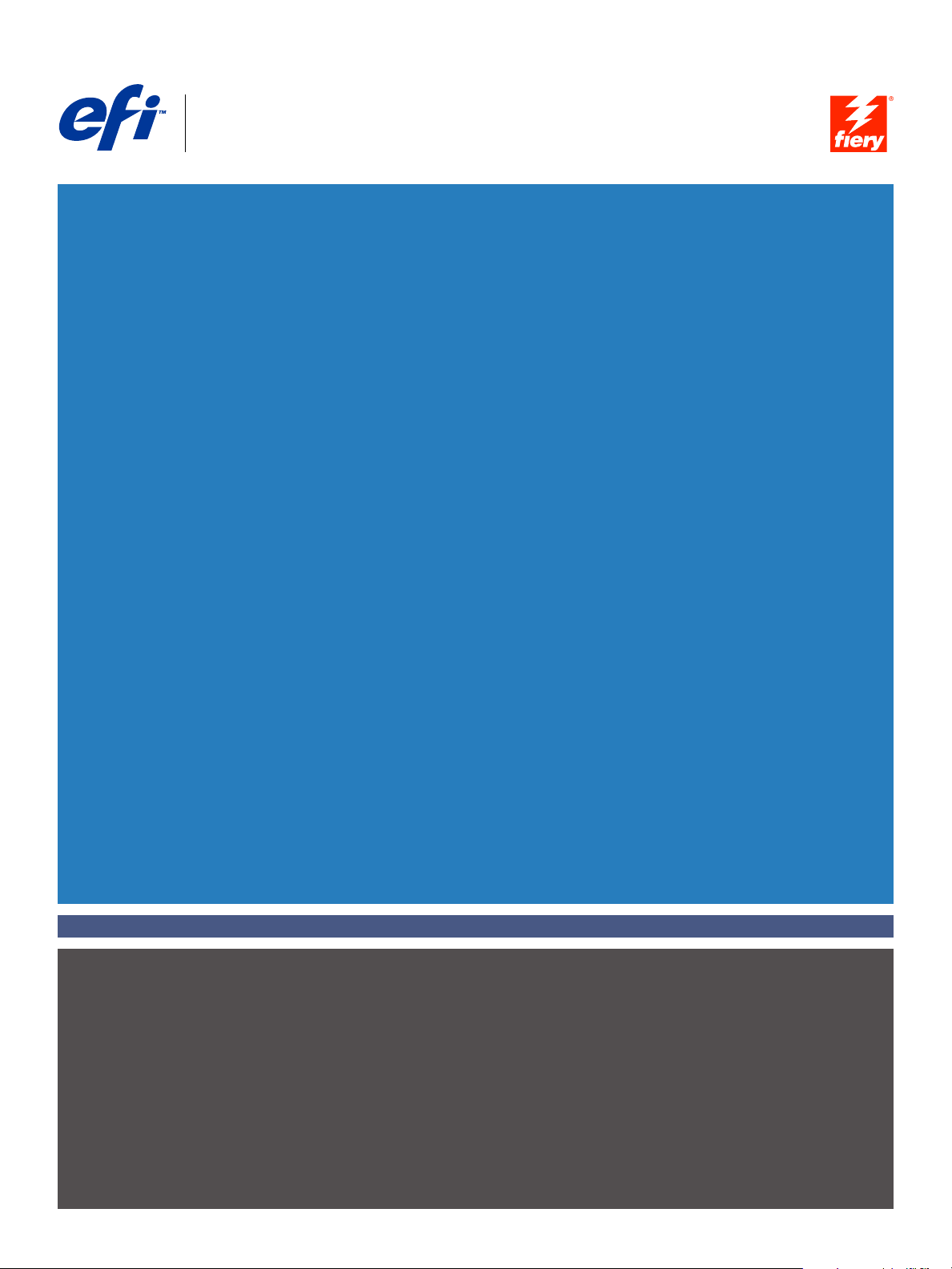
Fiery
SERVER & CONTROLLER SOLUTIONS
®
EXP8000 Color Server
Konfiguration und Setup
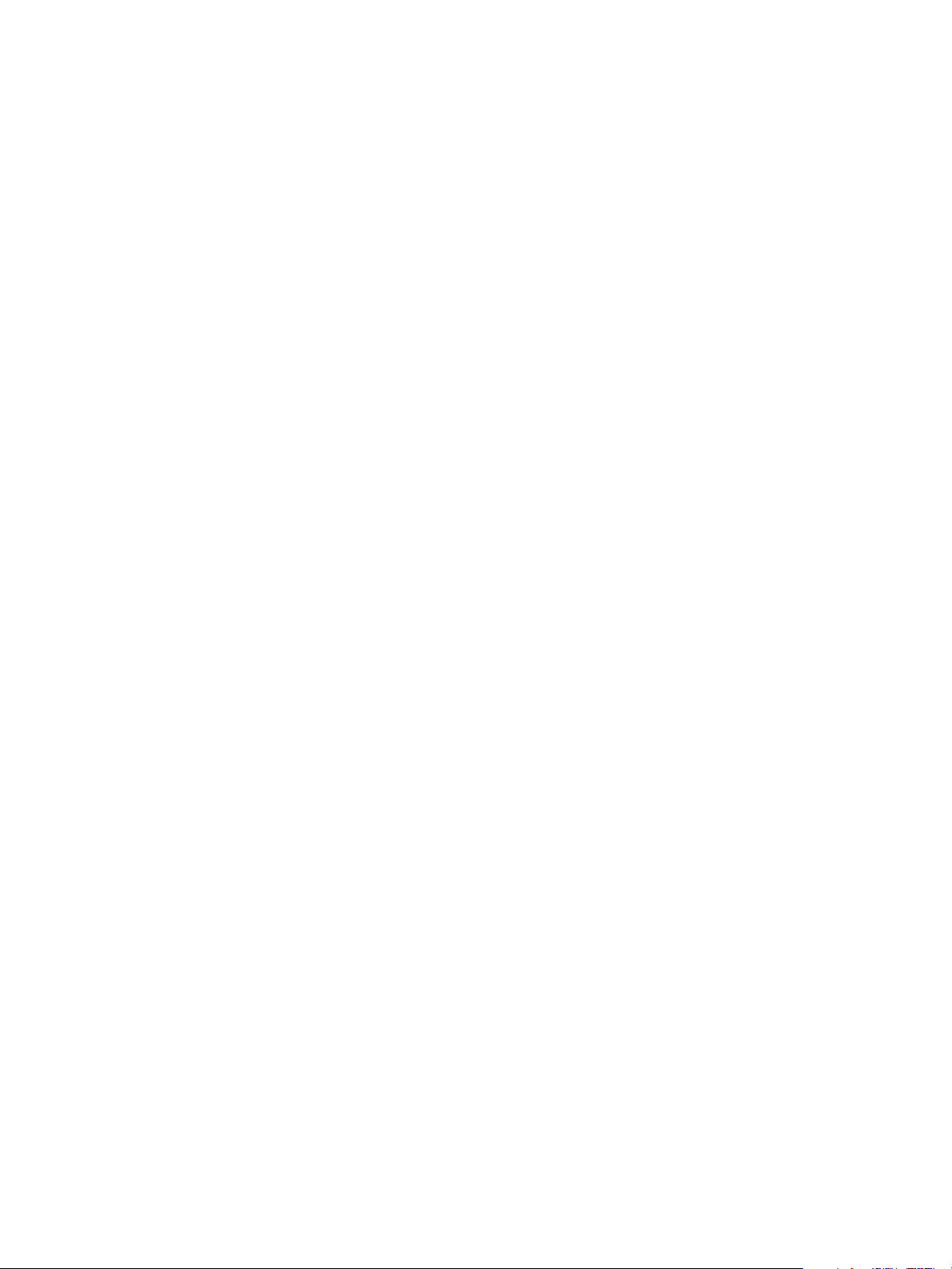
© 2005 Electronics for Imaging, Inc. Die in dieser Veröffentlichung enthaltenen Informationen
werden durch den Inhalt des Dokuments Rechtliche Hinweise für dieses Produkt abgedeckt.
45049604
03. August 2005
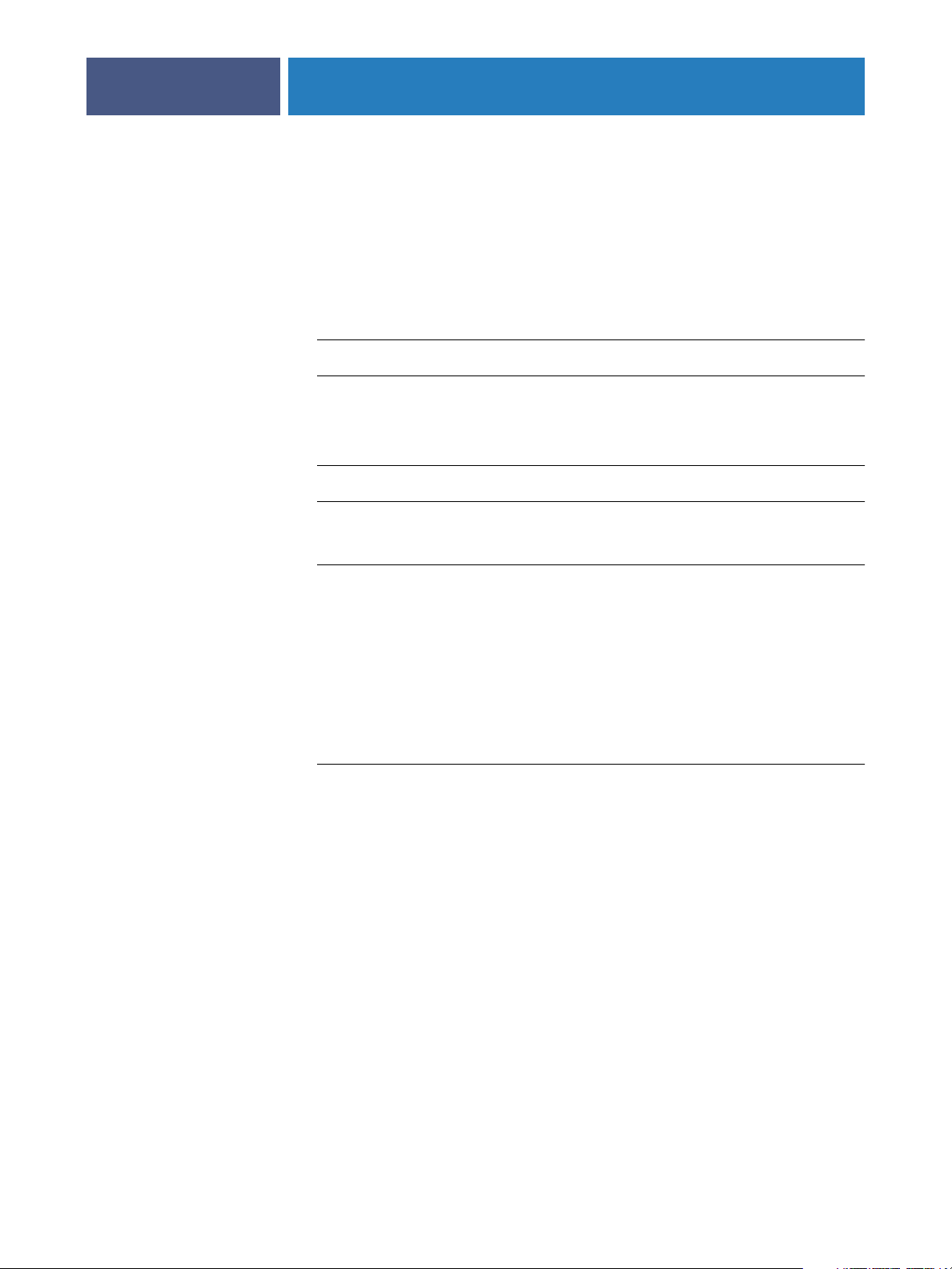
7
7
9
9
15
NHALT
NHALT
I
I
INHALT
INFÜHRUNG
E
Terminologie und Konventionen
Aufbau dieses Dokuments
NTEGRATION
I
Fiery EXP8000 im Netzwerk
Phasen der Netzwerkintegration
INS
ETZWERK
N
3
8
10
Netzwerkintegration des Fiery EXP8000 11
Voraussetzungen für das Einrichten von Netzwerkservern
Windows-Netzwerke 12
NetWare-Netzwerke 13
AppleTalk Netzwerke 14
UNIX-Netzwerke 14
ORBEREITEN
V
Berechtigungsebenen
DER
Fiery EXP8000 Druckverbindungen 15
Kennwörter 16
WebTools 18
Szenarien für Berechtigungsebenen 19
E-Mail-Viren und Drucken per E-Mail 19
Filterung von IP-Adressen und Anschlüssen 19
Ve rtrauliches Drucken 20
Druckgruppen 20
ONFIGURATION
K
DES
F
IERY
12
EXP8000
15
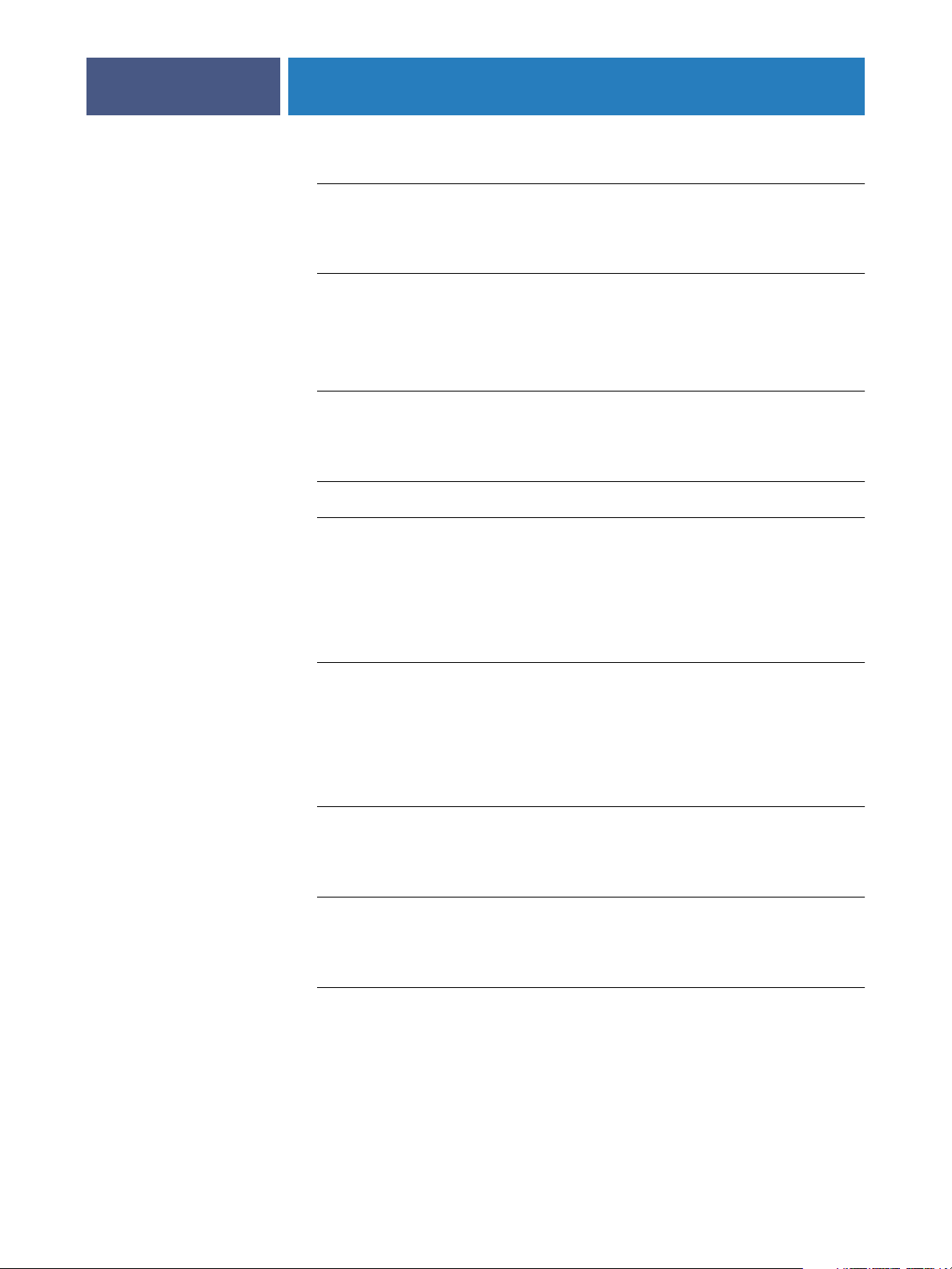
23
25
43
48
INHALT
Anschließen des Netzwerkkabels an den Fiery EXP8000
Rückansicht des Fiery EXP8000 21
Ethernet-Verbindung 21
Informationen zum Setup
Setup über einen Computer im Netzwerk 22
ONFIGURIEREN
K
Zugriff auf das Setup-Programm
Lokale Setup-Variante des Fiery EXP8000 23
Netzwerkgestützte Setup-Variante 24
Allgemeine/Servereinstellungen
Netzwerkeinstellungen
DES
F
IERY
EXP8000
ÜBER
EIN
ETZWERK
N
4
21
22
23
27
Einstellungen für Adapterkarten und Anschlüsse 28
Netzwerkprotokolle 28
Sicherheit 31
Dienste 31
Druckereinstellungen
Einstellungen für Druckerverbindungen 41
Ve rzögerung im Auftragsstapel 41
VDP-Suchpfad 41
PostScript- und Farbeinstellungen 41
Beenden des Setup-Programms
EFERENZ
R
PostScript- und Farbeinstellungen
K
ONFIGURIEREN
Konfigurieren des Fiery EXP8000 und der Clients für WebTools
DER
S
ETUP
DER
-O
W
EB
PTIONEN
T
OOLS
41
42
43
48
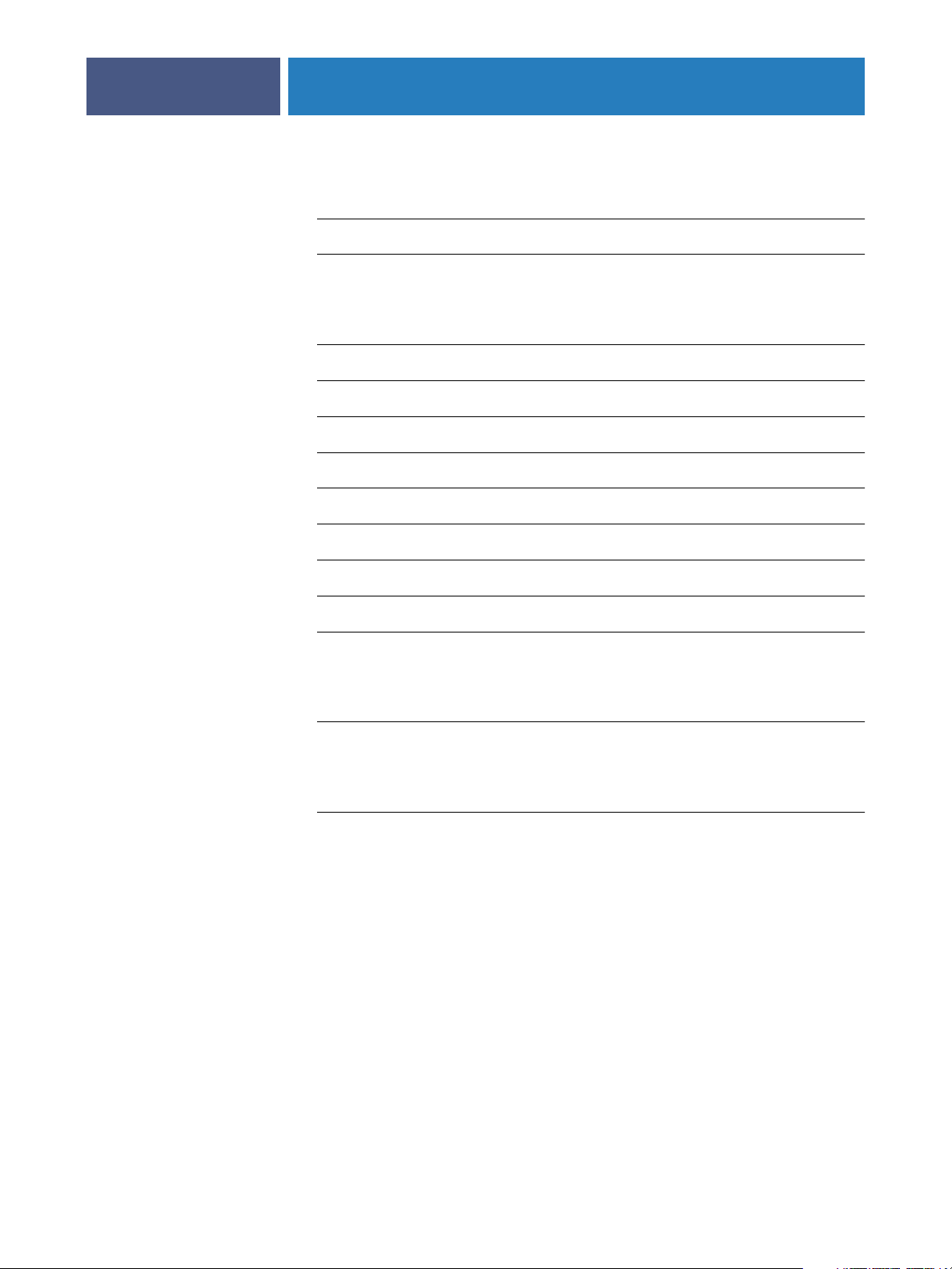
49
49
53
55
56
57
60
60
61
62
66
INHALT
ERWALTUNG
V
Verwaltungsfunktionen
Festlegen von Kennwörtern
Aktualisieren der Systemsoftware
Löschen der Auftragsdaten vom Fiery EXP8000
Sichern und Wiederherstellen der Konfiguration des Fiery EXP8000
Verwalten von E-Mail-Adressbüchern
FTP-Drucken
Einrichten von Druckgruppen
DES
F
IERY
EXP8000
Festlegen von Kennwörtern über das Netzwerk 51
Ändern des Systemkennworts für Windows XP 52
5
50
Drucken der Konfigurationsseite
Sicherstellen der optimalen Leistung des Fiery EXP8000
Ausschalten, Booten und Starten des Fiery EXP8000
Ausschalten des Fiery EXP8000 63
Booten oder Starten des Fiery EXP8000 63
Brennen einer CD-RW
EHLERBEHEBUNG
F
Fehlerbehebung für Fiery EXP8000
Funktion für sicheres Drucken 66
Laufzeitfehler 66
Fehlende Verbindung der Fiery EXP8000 Dienstprogramme zum Fiery EXP8000 68
Fehlende Verbindung der Anwendung Command WorkStation zum Fiery EXP8000 68
NDEX
I
63
65
66
69
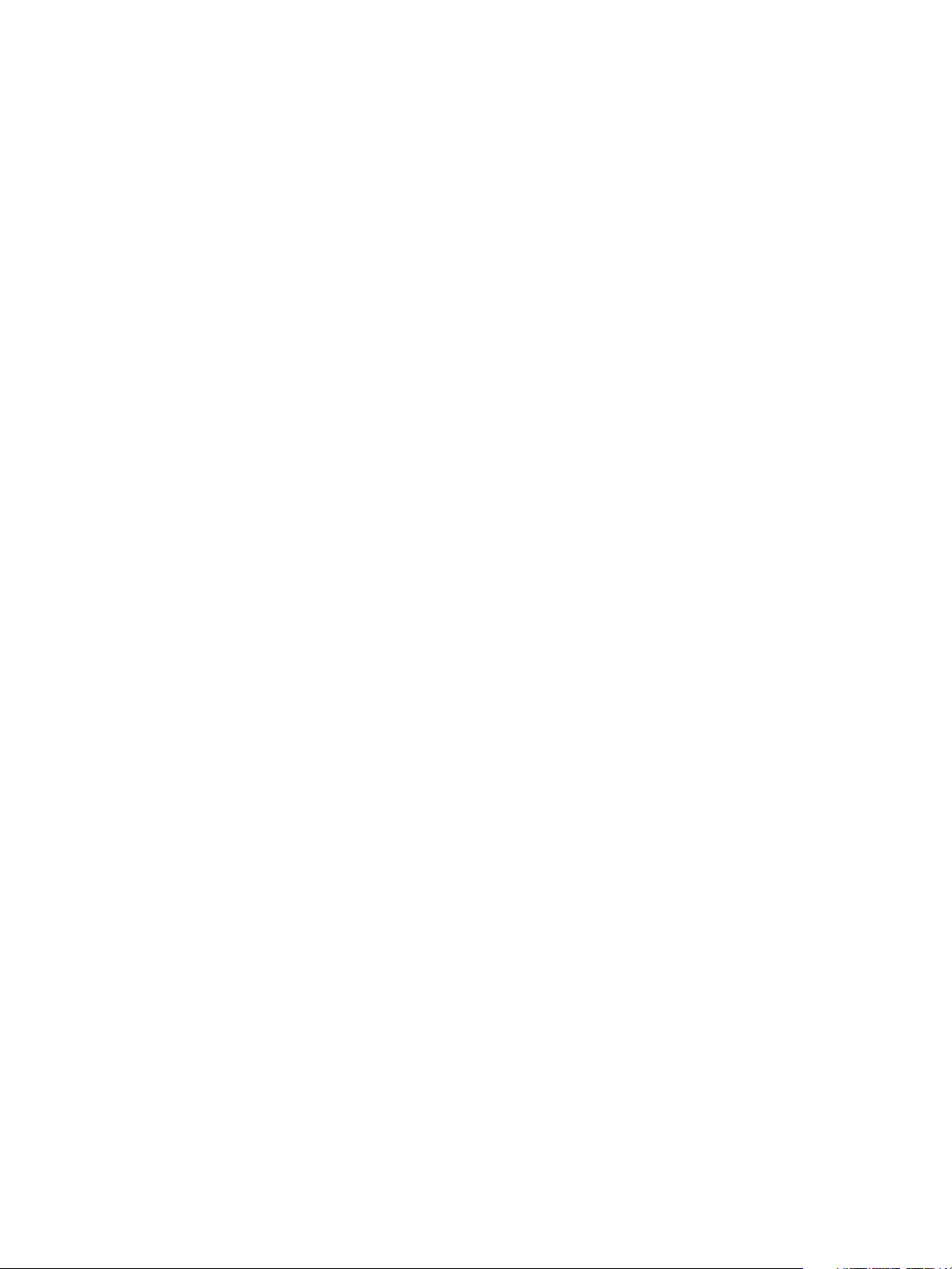
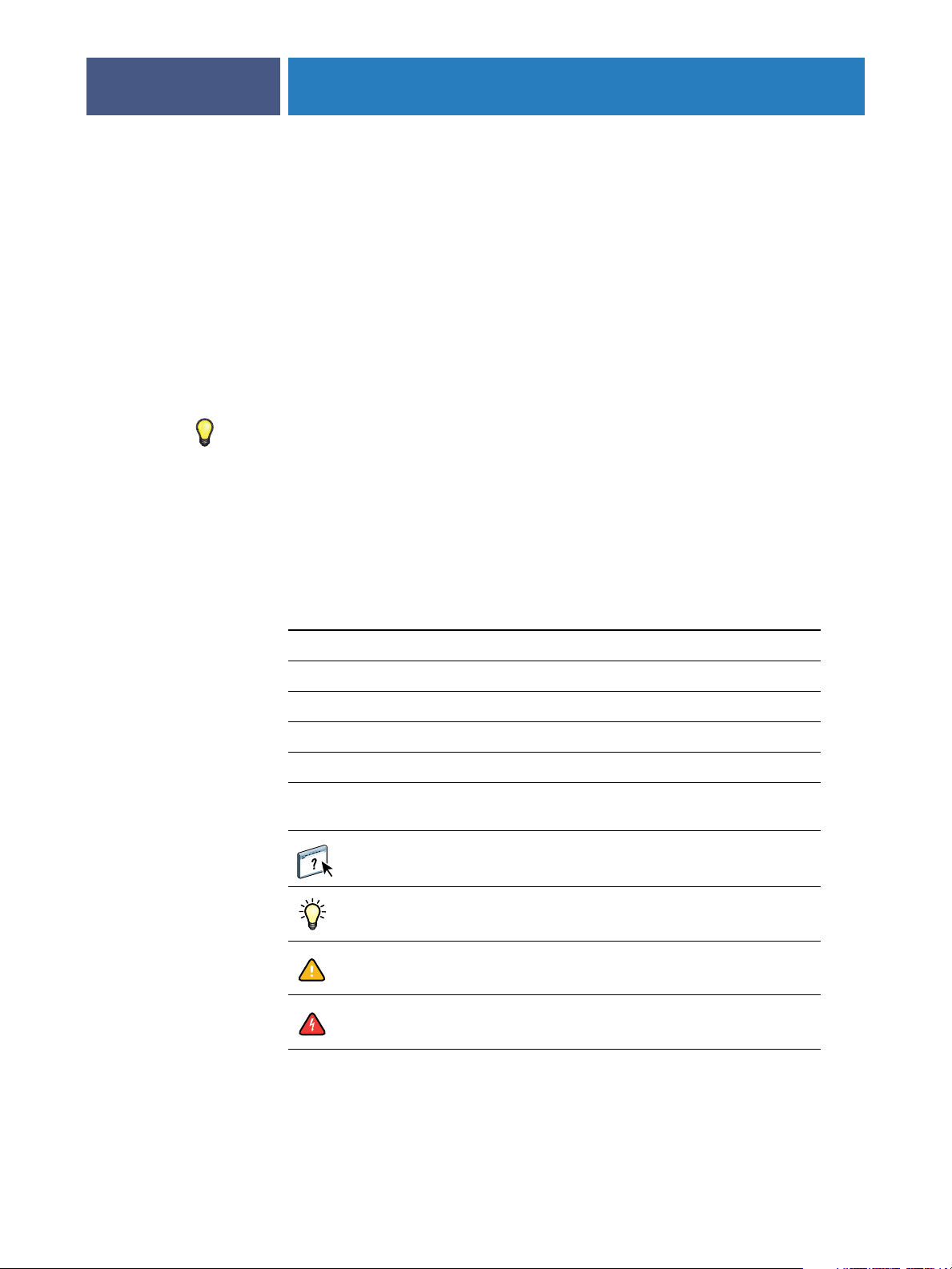
INFÜHRUNG
E
EINFÜHRUNG
In diesem Dokument wird beschrieben, wie Sie Netzwerkserver und Anwendercomputer für
den Einsatz mit dem Fiery EXP8000 Color Server konfigurieren, so dass dieser als vernetzter
hochleistungsfähiger Ducker zur Verfügung steht. Allgemeine Informationen über die
Digitaldruckmaschine, Ihren Computer, Ihre Software und das Netzwerk finden Sie in der
Dokumentation des jeweiligen Produkts.
Das korrekte Einrichten der Netzwerkumgebung erfordert die Anwesenheit und aktive
Mitarbeit des Netzwerkadministrators. Ausführliche Anleitungen zum Konfigurieren von
Netzwerken würden den Rahmen dieses Dokuments sprengen. Informationen hierzu finden
Sie in der zu Ihrem Netzwerksystem gehörigen Dokumentation.
7
Terminologie und Konventionen
In diesem Dokument werden die folgenden Begriffe und Konventionen verwendet:
Begriff oder Konvention Beschreibung
Aero Fiery EXP8000 (in Abbildungen und Beispielen)
Digitaldruckmaschine Digitaldruckmaschine DocuColor 8000/7000
Fiery EXP8000 Fiery EXP8000 Color Server
Mac OS Apple Mac OS X
Titel in
Kursivschrift
Windows Microsoft Windows 2000, Windows XP,
Ve rweis auf andere Dokumente der Anwenderdokumentation
Windows Server 2003
Ve rweis auf weitere Informationen in der Online-Hilfe der
Software
Tipps und Anmerkungen
Wichtige Informationen
Wichtige Informationen über mögliche Gefahrensituationen
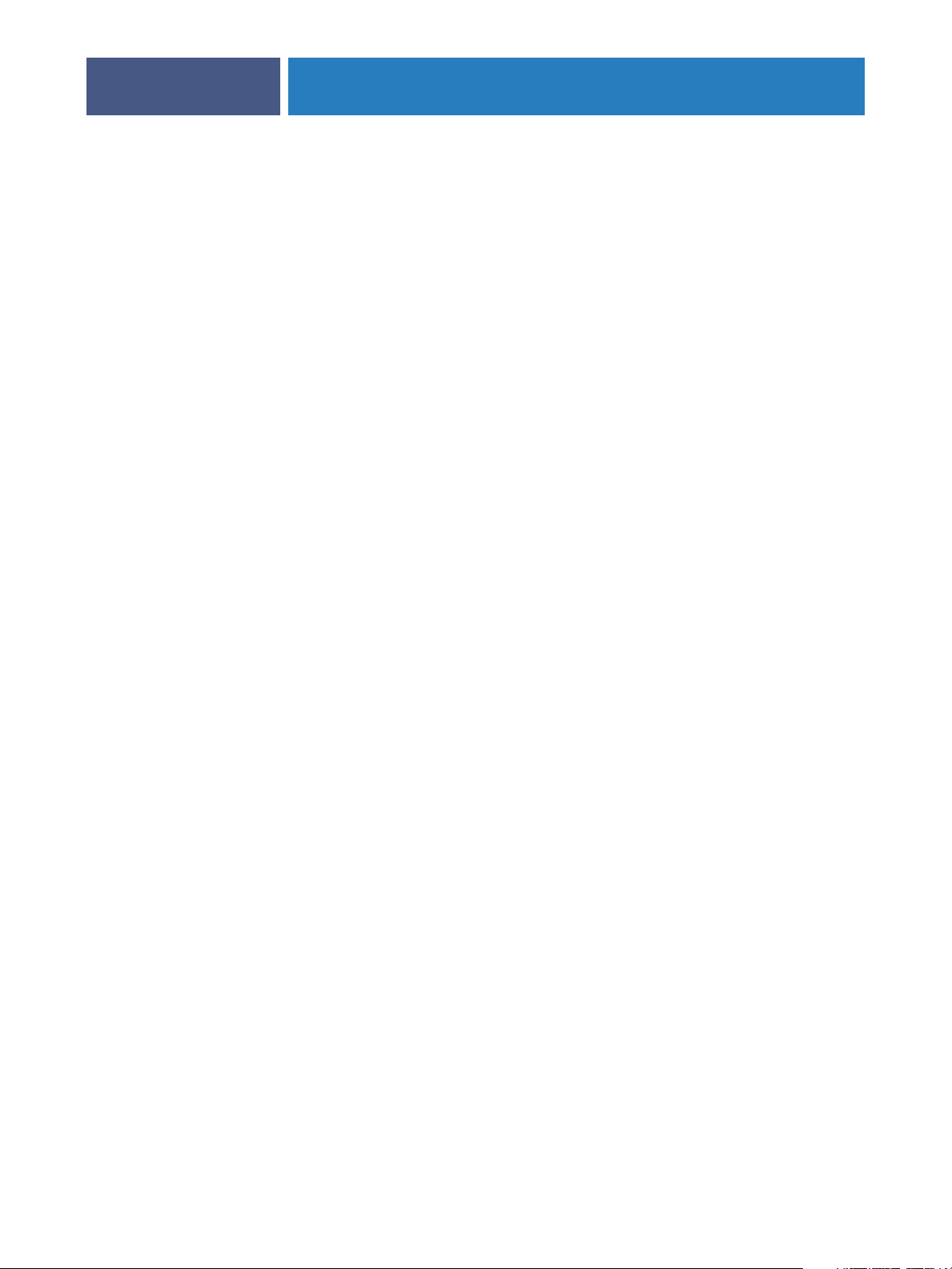
EINFÜHRUNG
Aufbau dieses Dokuments
In diesem Dokument werden die folgenden Themen besprochen:
•Netzwerkanschlüsse am Fiery EXP8000
•Einrichten von Netzwerkservern mit für den Fiery EXP8000 spezifischen Informationen
H
INWEIS
:
Weitere Informationen zu Netzwerkservern finden Sie in der zu Ihrem Netzwerk-
system gehörigen Dokumentation.
•Systemsicherheit durch Berechtigungsebenen und Kennwörter
•Einrichten des Fiery EXP8000 mit der Komponente Configure oder der Anwendung
Command WorkStation, Windows Edition
•Einrichten des Fiery EXP8000 für die Verwendung der WebTools
•Verwaltung des Fiery EXP8000
•Fehlerbehebung
8
Eine Übersicht der Administratorfunktionen, die in anderen Dokumenten beschrieben
werden, finden Sie auf Seite 49.
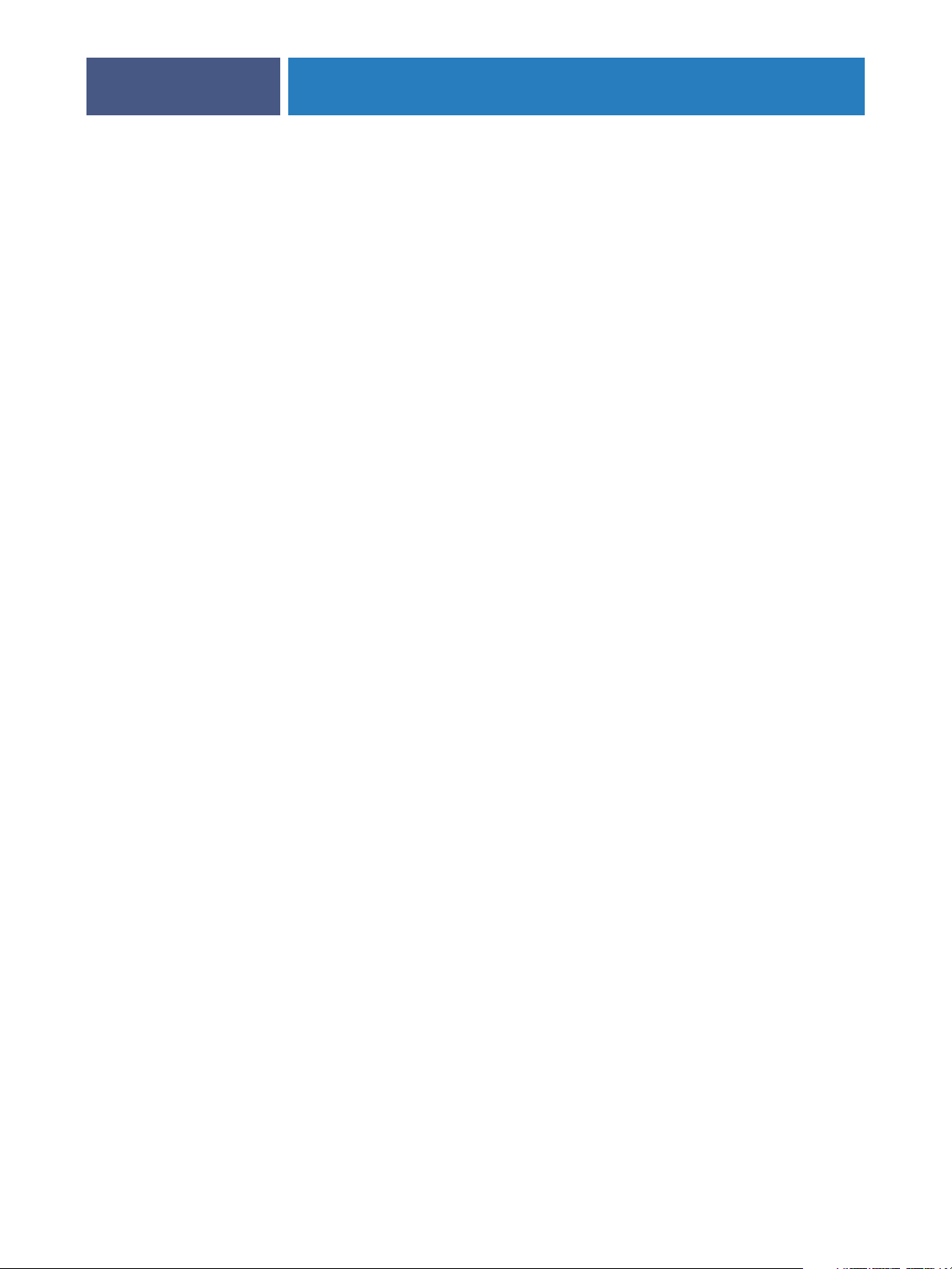
NTEGRATION
I
Fiery EXP8000 im Netzwerk
INS
INTEGRATION INS NETZWERK
ETZWERK
N
In diesem Abschnitt werden die einzelnen Stufen beim Einrichten des Fiery EXP8000
zusammengefasst.
Ein in ein Netzwerk integrierter Fiery EXP8000 verhält sich aus der Sicht des Anwenders
wie ein vernetzter PostScript-Drucker. Der Fiery EXP8000 unterstützt folgende Netzwerkprotokolle (d. h. die Regeln, die die Kommunikation der Geräte im Netzwerk steuern):
•AppleTalk
•TCP/IP mit den Protokollen BOOTP, DHCP, FTP, HTTP, IMAP, LPD, POP3,
Port 9100, SMTP und SNMP
9
• IPX/SPX (Novell)
Diese Protokolle können gleichzeitig über dieselbe Kabelverbindung ausgeführt werden.
Computer, die andere Netzwerkprotokolle verwenden, können ihre Druckaufträge über einen
Server, der eines der genannten unterstützten Protokolle verwendet, zum Drucken senden.
Der Fiery EXP8000 erkennt die jeweilige Verbindung und das jeweilige Protokoll automatisch und unterstützt alle Verbindungen simultan.
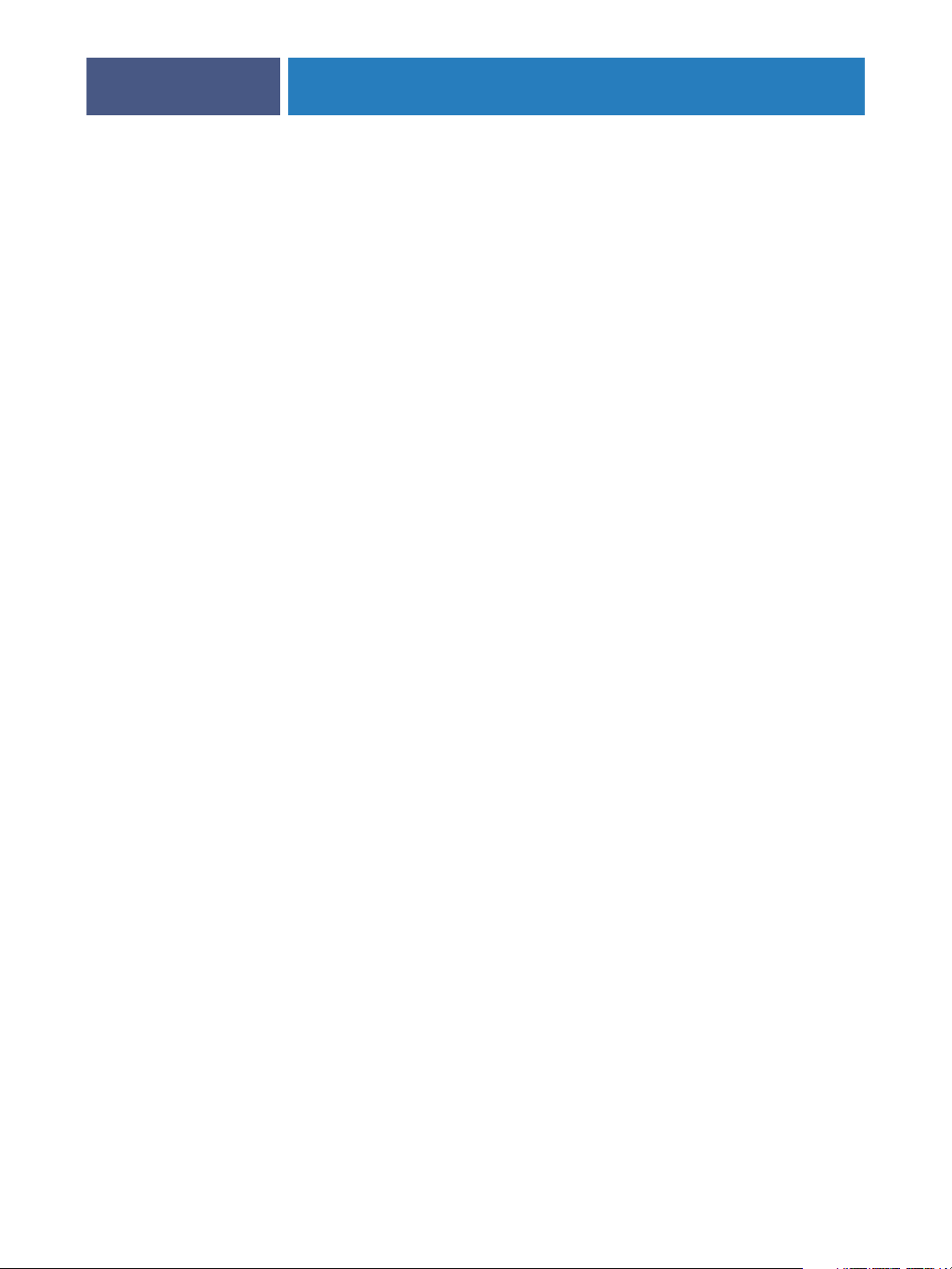
INTEGRATION INS NETZWERK
Phasen der Netzwerkintegration
Die Installation kann von einem Druck- bzw. Netzwerkadministrator ausgeführt werden.
Die Phasen der Installation sehen im Einzelnen wie folgt aus:
1Konfiguration der Netzwerkumgebung
Konfigurieren Sie Netzwerkserver so, dass Anwender auf den Fiery EXP8000 als einen
vernetzten Drucker zugreifen können. Informationen zur Konfiguration von Netzwerkservern
in Windows- und UNIX-Umgebungen in Bezug auf den Fiery EXP8000 finden Sie auf
Seite 12. Weitere Informationen zur Verwendung Ihres Netzwerks finden Sie in der zu Ihrem
Netzwerksystem gehörigen Dokumentation.
2Physische Anbindung des Fiery EXP8000 an ein funktionsfähiges Netzwerk
In dieser Phase muss der Netzwerkknoten für den Fiery EXP8000 vorbereitet werden. Dazu
gehört auch die Verkabelung über die Netzwerkschnittstelle des Fiery EXP8000. Detaillierte
Informationen finden Sie auf Seite 21.
3 Setup des Fiery EXP8000
10
Konfigurieren Sie den Fiery EXP8000 für Ihre Druck- und Netzwerkumgebung (siehe
Abschnitt Konfigurieren des Fiery EXP8000 über ein Netzwerk).
4 Einrichten der Anwendercomputer im Hinblick auf die Druckfunktionalität
Installieren Sie die zum Drucken erforderlichen Dateien und die Anwendersoftware und
stellen Sie die Netzwerkverbindung für die Anwendercomputer her. Die Installation der
Anwendersoftware wird in den Dokumenten Drucken unter Windows und Drucken unter
Mac OS beschrieben.
5Verwaltung des Fiery EXP8000
Die Systemleistung kann überwacht und optimiert werden. Auftretende Probleme können
behoben werden (siehe Ver waltung des Fiery EXP8000).
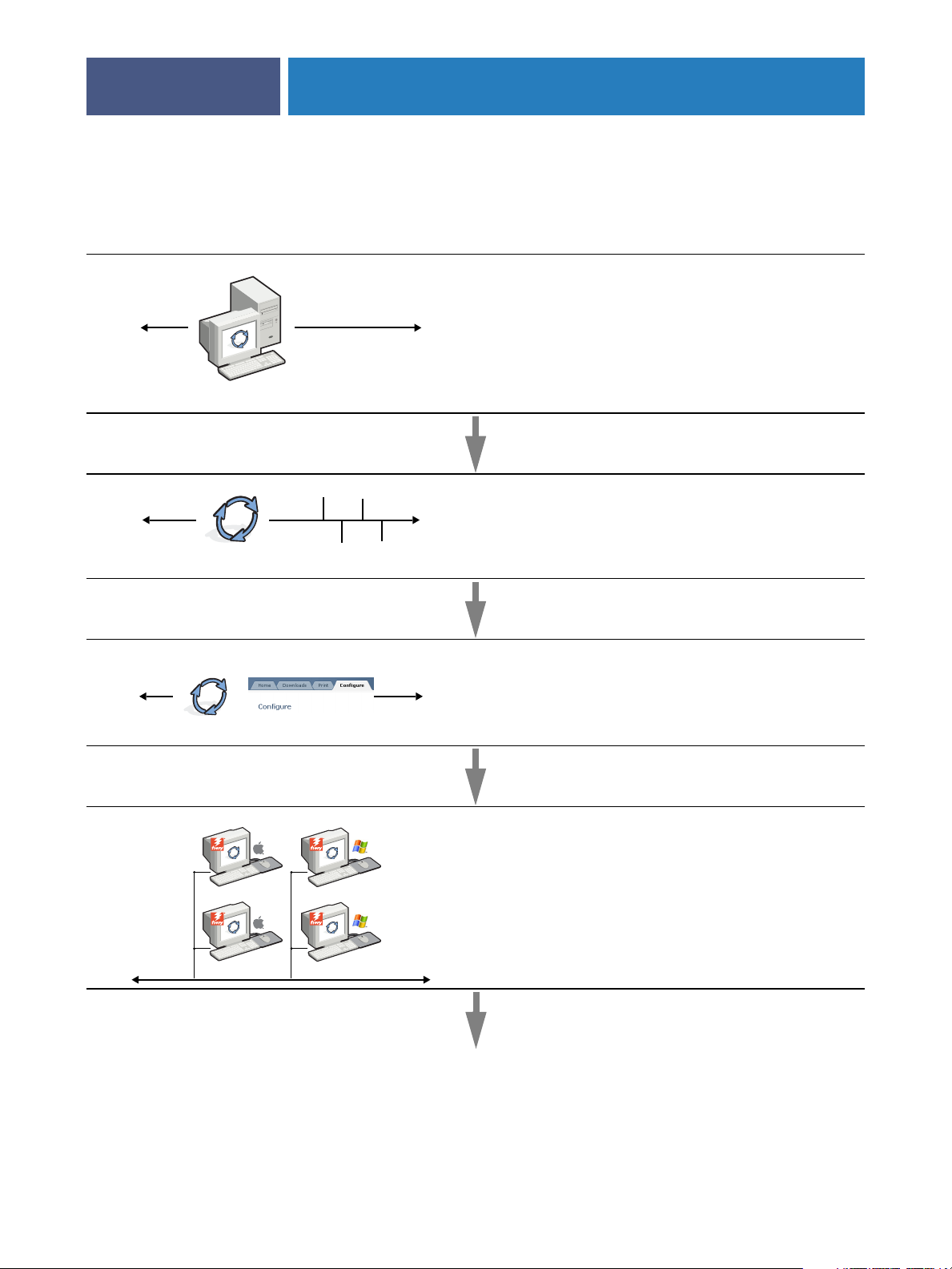
INTEGRATION INS NETZWERK
Netzwerkintegration des Fiery EXP8000
Konfiguration des Netzwerkservers
Netzwerkserver
Verbindung
Fiery EXP8000
11
Netzwerkserver für Fiery EXP8000 Warteschlangen und
Anwender des Fiery EXP8000 einrichten.
Netzwerkknoten vorbereiten. Fiery EXP8000 mit dem
Netzwerk verbinden. Sofern verwendet, erweiterte
Controllerschnittstelle (FACI) mit dem Netzwerk
verbinden.
Fiery EXP8000 Setup
Setup der Client-Computer
Fiery EXP8000 mit Komponente Configure der WebTools
oder Anwendung Command WorkStation, Windows
Edition konfigurieren.
Auf jeder Workstation, die Aufträge sendet:
•Druckerdateien installieren und Verbindung zu
mindestens einer Druckverbindung herstellen.
•Auf Computern die Dienstprogramme und einen
Internet-Browser installieren.
•Fiery EXP8000 in Druckerliste überprüfen und Testseite
drucken.
Verfügbarkeit des Fiery EXP8000 im Netzwerk
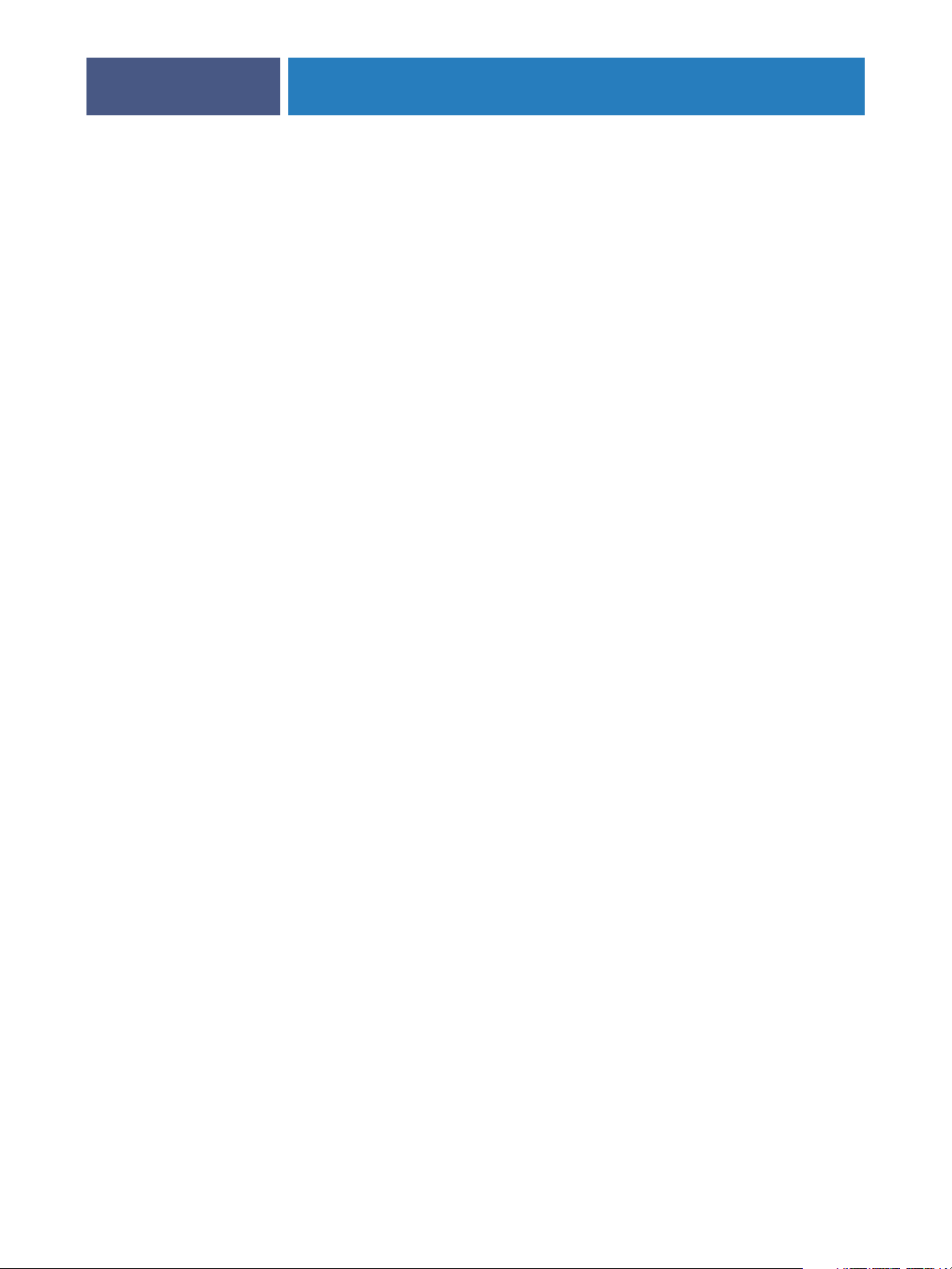
INTEGRATION INS NETZWERK
Voraussetzungen für das Einrichten von Netzwerkservern
Dieser Abschnitt bietet grundlegende Informationen zur Konfiguration des Fiery EXP8000
und dessen Verwendung im Netzwerk. Allgemeine Erläuterungen hinsichtlich der Netzwerkfunktionen für das Drucken sind nicht enthalten. Es handelt sich ausschließlich um für den
Fiery EXP8000 spezifische Informationen. Das korrekte Einrichten der Netzwerkumgebung
erfordert die Anwesenheit und aktive Mitarbeit des Netzwerkadministrators. Ausführliche
Anleitungen zum Konfigurieren von Netzwerken würde den Rahmen dieses Dokuments
sprengen. Informationen hierzu finden Sie in der zu Ihrem Netzwerksystem gehörigen
Dokumentation.
Sie müssen das Netzwerk und die Server konfigurieren und sicherstellen, dass eine aktive
Netzwerkverbindung vorhanden ist, bevor Sie die Netzwerkeinstellungen auf dem
Fiery EXP8000 festlegen. Dadurch ist der Fiery EXP8000 in der Lage, das Netzwerk
nach Zonen, Servern und nach serverbasierten Warteschlangen abzufragen.
Wenn Sie die Konfiguration des Fiery EXP8000, der Digitaldruckmaschine oder des
Netzwerks ändern, können Sie die Einstellungen an die geänderte Umgebung anpassen.
Nach dem Ändern der Netzwerk- oder Anschlusseinstellungen müssen Sie möglicherweise
auch Änderungen an anderen Setup-Optionen vornehmen.
12
Windows-Netzwerke
• Für den Fiery EXP8000 wird eine gültige IP-Adresse, eine Teilnetzmaske und eine GatewayAdresse benötigt.
Sie können diese Adressen manuell eingeben oder über das Protokoll DHCP oder BOOTP
automatisch abrufen und zuordnen lassen. Vergewissern Sie sich, dass Ihr Fiery EXP8000 in
der DNS-Datenbank (Domain Name Server) oder der Datenbank für Host-Namen definiert
ist, die von Ihrem System benutzt wird.
Wenn mehr als eine Druckverbindung zum Fiery EXP8000 (z. B. die Warteschlange
„Drucken“ und die Warteschlange „Halten“) freigegeben wurde, können Sie einen Drucker
für jede Druckverbindung erstellen, so dass die Anwender ihre Aufträge direkt an die jeweilige
Verbindung senden können.
•Konfigurieren Sie den Fiery EXP8000 mit dem korrekten Domänennamen für Windows.
Dies gilt besonders für die SMB- oder Windows-Druckverbindung.
Wenn Sie die Active Directory-Dienste von Microsoft verwenden wollen, müssen Sie den
Fiery EXP8000 einer Domäne zuordnen. Wenn Sie den Fiery EXP8000 einer Arbeitsgruppe
zuordnen, können Sie die Active Directory-Dienste von Microsoft nicht verwenden.
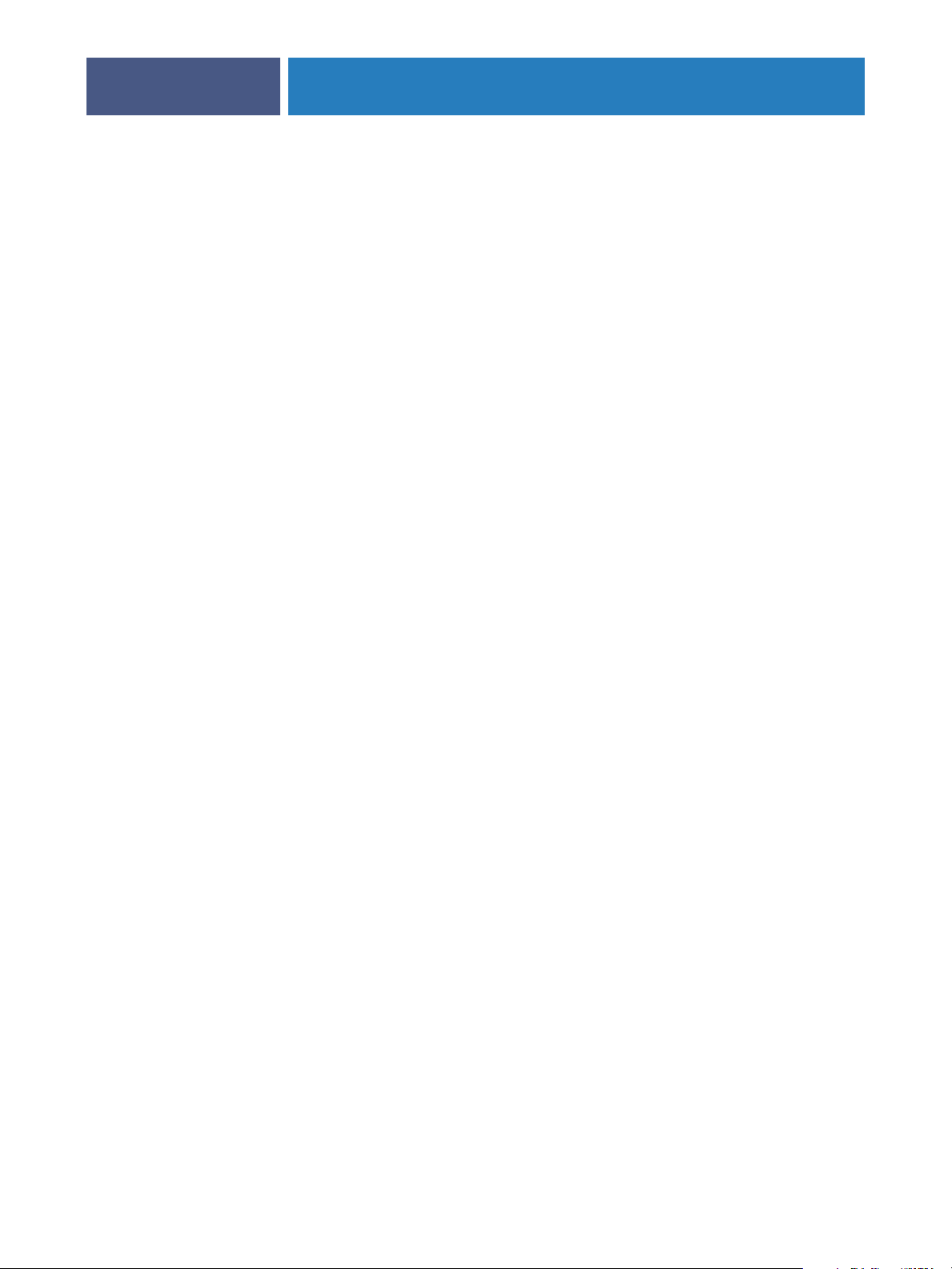
INTEGRATION INS NETZWERK
13
NetWare-Netzwerke
• Sie benötigen die Administratorberechtigung für das Netzwerk, um neue NDS- oder BinderyObjekte zu erstellen.
Weitere Informationen finden Sie in der zu Ihrem Netzwerkserver gehörigen Dokumentation.
• Sie können einen (1) Verzeichnisbaum und bis zu acht Bindery-Server gleichzeitig
konfigurieren.
• Der Fiery EXP8000 fragt einen NetWare-Druckserver pro Bindery-Server nach Aufträgen ab.
Die NetWare-Server unterstützen Warteschlangen im Sinne spezieller, für Druckaufträge
reservierter Speicherbereiche. Der Druckauftrag eines Clients auf einem fernen Rechner wird
an eine Warteschlange auf dem NetWare-Dateiserver gesendet, d. h., er wird in den SpoolBereich auf der Festplatte des NetWare-Dateiservers geschrieben, wodurch die ClientWorkstation rasch wieder freigegeben werden kann.
Hängen Sie an die Namen der Netware-Warteschlangen eines der folgenden Suffixe an, die
den Druckverbindungen des Fiery EXP8000 entsprechen:
_print
_hold
_direct
H
INWEIS: Diese Suffixe müssen in Kleinbuchstaben und in Englisch angegeben werden.
Sie müssen das Setup-Programm nicht ausführen, wenn Sie eine NetWare-Warteschlange
hinzufügen oder löschen. Allerdings müssen Sie den Fiery EXP8000 immer neu starten,
nachdem Sie eine Warteschlange erstellt oder entfernt haben, die eine Verbindung zu dem
vom Fiery EXP8000 verwendeten Druckserver herstellt.
Wird die Verbindung zwischen dem Fiery EXP8000 und dem NetWare-Server hergestellt,
fragt der Server die NetWare-Warteschlangen in regelmäßigen Abständen nach anstehenden
Aufträgen ab. Wird ein Auftrag gefunden, wird er automatisch über das Netzwerk an die
passende Fiery EXP8000 Verbindung übertragen. So werden z. B. Druckaufträge aus der
NetWare Warteschlange mit dem Suffix _print an die Fiery EXP8000 Warteschlange
„Drucken“ gesendet.
• Sie können bis zu acht Bindery-Server mit dem Fiery EXP8000 verbinden.
HINWEIS: Der gewählte NetWare Bindery-Server darf sich nicht im gleichen Baum befinden
wie der beim NDS-Setup gewählte Dateiserver, wenn vom Fiery EXP8000 sowohl NDS als
auch Bindery Services verwendet werden.
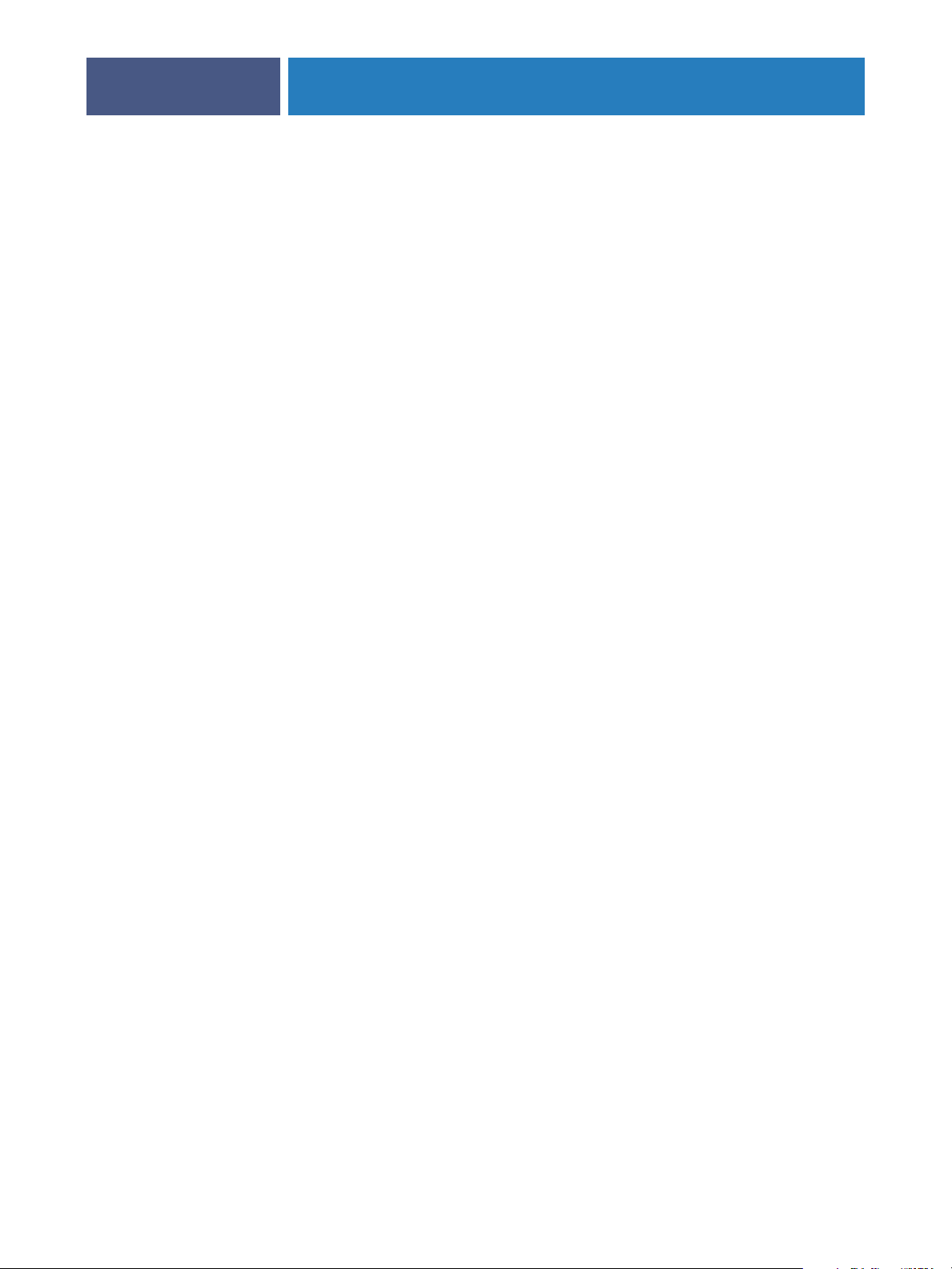
INTEGRATION INS NETZWERK
14
AppleTalk Netzwerke
Für AppleShare Server sind keine speziellen Konfigurationsschritte notwendig.
UNIX-Netzwerke
•Wenn Sie eine UNIX-Workstation mit dem lpr-Protokoll konfigurieren und die Verbindung zum
Fiery EXP8000 über TCP/IP herstellen, können Sie Aufträge direkt an den Fiery EXP8000
senden.
• Das Einrichten der UNIX-Workstations muss von einem Administrator mit root-Berechtigung
ausgeführt werden. Nach der Erstkonfiguration können UNIX-Anwender ihre Druckaufträge an
einen benannten Drucker senden.
• Der Fiery EXP8000 ist ein Controller, der die lpr-Protokolle versteht.
• Der Fiery EXP8000 verfügt über einen internen Namen (Gerätenamen), der Ihnen bekannt
sein muss, damit Sie erfolgreich mit ihm kommunizieren können.
Der Name, den Sie beim Konfigurieren des Fiery EXP8000 als fernen Drucker verwenden
(rp in der Datei „/etc/printcap“), hat unabhängig vom UNIX-System das folgende Format:
print
hold
direct
Workstations in einem TCP/IP-Netzwerk können Druckaufträge direkt an den Fiery EXP8000
als ferne Druckeinheit senden oder die Druckausgabe an einen Server unter Windows 2000/
Server 2003 oder eine UNIX-Workstation leiten, der/die als Druckserver fungiert.
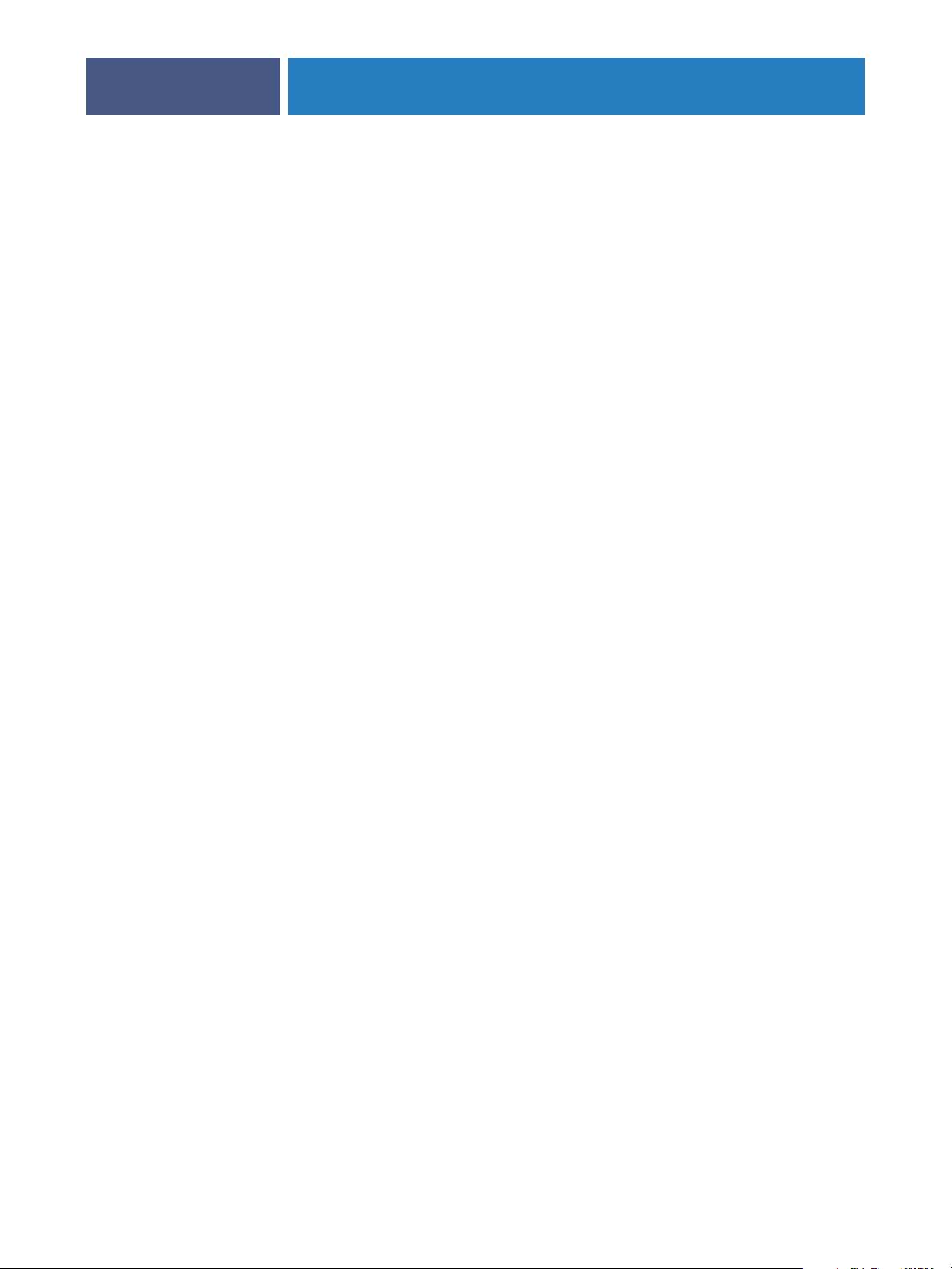
VORBEREITEN DER KONFIGURATION DES FIERY EXP8000
VORBEREITEN DER KONFIGURATION DES FIERY EXP8000
Der Fiery EXP8000 kann in den verschiedensten Netzwerk- und Plattformumgebungen
eingesetzt werden. Sie müssen, um innerhalb Ihrer Umgebung drucken zu können, jedoch
einige Konfigurationsschritte ausführen, um die Netzwerkumgebung und die Druckmodalitäten zu definieren. Bevor Sie mit dem Setup beginnen, müssen Sie die Berechtigungsebenen für Ihre Umgebung festlegen, z. B. Kennwörter und andere Sicherheitsoptionen, die
der Fiery EXP8000 bietet. Da viele dieser Sicherheitsfunktionen einander beeinflussen,
sollten Sie die Informationen in diesem Abschnitt dazu nutzen, ein effektives Sicherheitssystem zu konzipieren, und das Setup-Programm anschließend entsprechend ausführen.
Berechtigungsebenen
15
Beim Setup, d. h. bei der Konfiguration des Fiery EXP8000, können Sie als Administrator die
Berechtigungsebenen konfigurieren, indem Sie folgende Elemente aktivieren.
•Druckverbindungen
•Kennwörter
•Zugriff auf die WebTools
Fiery EXP8000 Druckverbindungen
Der Fiery EXP8000 unterstützt drei Druckverbindungen: die Warteschlangen „Drucken“
und „Halten“ sowie die direkte Verbindung. Die Druckverbindungen können Sie im SetupProgramm bei der Konfiguration der Druckereinstellungen aktivieren und für die Anwender
freigeben. Alle freigegebenen Druckverbindungen werden regelmäßig auf Aufträge geprüft.
Die Warteschlange „Drucken“ und die direkte Verbindung ermöglichen Anwendern im Netzwerk einen direkteren Zugriff auf den Fiery EXP8000 als die Warteschlange „Halten“. Daher
sollten sie in einer Umgebung, die eine strikte Steuerung der Druckumgebung erfordert, nicht
aktiviert werden.
Zusätzlich können Sie auch die Warteschlange „Gedruckt“ aktivieren. Dabei handelt es sich
um einen Speicherbereich für die zuletzt aus der Warteschlange „Drucken“ verarbeiteten
Aufträge. Die Warteschlange „Gedruckt“ ermöglicht es Ihnen, diese Aufträge erneut zu
drucken. Im Setup-Programm können Sie die Warteschlange „Gedruckt“ aktivieren und
angeben, wie viele Aufträge maximal darin gespeichert werden können (siehe Seite 26). Für
die Wiederholung von Aufträgen in der Warteschlange „Gedruckt“ müssen Sie die Tools für
das Auftragsmanagement verwenden (Command WorkStation).
HINWEIS: Um die Fiery Dienstprogramme und die WebTools verwenden zu können, müssen
Sie mindestens eine Druckverbindung freigeben.
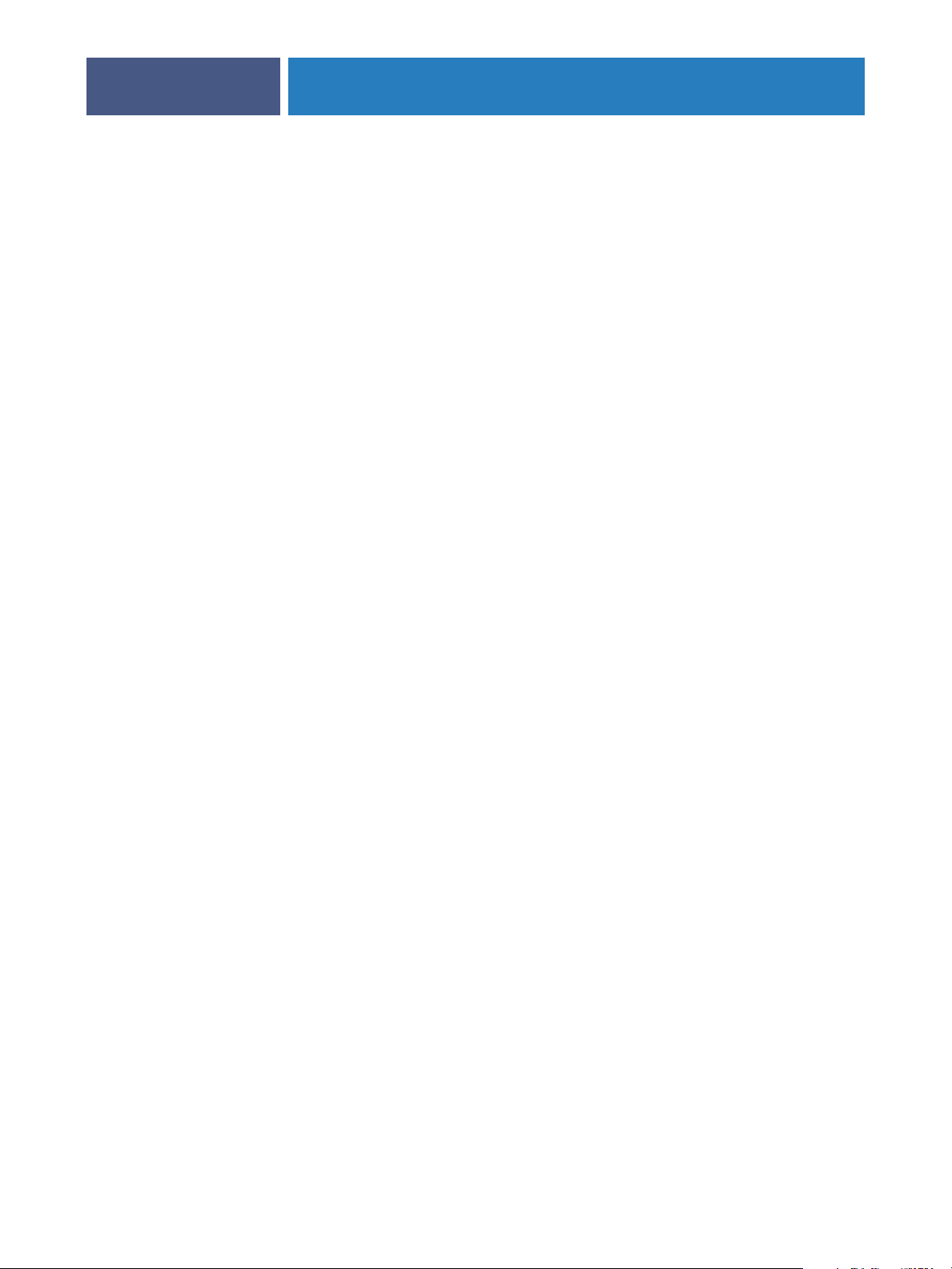
VORBEREITEN DER KONFIGURATION DES FIERY EXP8000
Warteschlange „Halten“
Aufträge, die an die Warteschlange „Halten“ gesendet werden, werden auf die Festplatte des
Fiery EXP8000 gespoolt, um von dort aus zu einem späteren Zeitpunkt oder wiederholt
gedruckt zu werden. Da es sich bei der Warteschlange „Halten“ um eine Art Zwischenspeicher handelt, können diese Druckaufträge nicht ohne den Einsatz der Tools für das
Auftragsmanagement durch den Operator gedruckt werden.
Warteschlange „Drucken“
Die Warteschlange „Drucken“ ist die Standardwarteschlange des Fiery EXP8000. Wenn Sie
die Warteschlange „Drucken“ freigeben, werden die Aufträge in dieser Warteschlange in der
Reihenfolge gedruckt, in der sie eingehen. Aufträge, die durch Eingriffe des Operators in den
Tools für das Auftragsmanagement entsprechend manipuliert oder vom Anwender über die
direkte Verbindung gesendet werden, können eine höhere Priorität haben als die Aufträge in
der Warteschlange „Drucken“.
Direkte Verbindung
Die Übertragung eines Druckauftrags an den Fiery EXP8000 über die direkte Verbindung ist
nur möglich, wenn sich der Fiery EXP8000 im Betriebszustand „Bereit“ befindet. Wenn der
Fiery EXP8000 belegt ist, verbleibt der Auftrag auf der Workstation des Anwenders, bis der
Fiery EXP8000 wieder frei ist. Der Auftrag wird verarbeitet, sobald der vorherige Auftrag
beendet wurde, d. h. noch vor dem nächsten Auftrag in der Warteschlange.
16
Druckaufträge, die an die direkte Verbindung gesendet werden, werden nicht auf der
Festplatte des Fiery EXP8000 gespeichert und nicht in der Auftragsliste der Tools für das
Auftragsmanagement angezeigt. Sie können also auch nicht zum erneuten Drucken,
Verschieben oder Löschen ausgewählt werden. Die direkte Verbindung ist daher für
die Ausgabe von Dateien mit vertraulichem Inhalt geeignet. Die Auftragsdaten von
Aufträgen, die an die direkte Verbindung gesendet wurden, werden jedoch zu Fakturierungszwecken in das Auftragsprotokoll aufgenommen.
HINWEIS: Wenn Sie Zeichensätze auf den Fiery EXP8000 laden möchten, müssen Sie die
direkte Verbindung aktivieren.
Kennwörter
Sie können Kennwörter aktivieren, um den Zugriff auf die Funktionen des Fiery EXP8000
auf bestimmte Personen zu beschränken. Die folgenden Kennwörter können für den
Fiery EXP8000 eingerichtet werden:
•Administratorkennwort
•Operatorkennwort
•Systemkennwort für Windows
HINWEIS: Die Administrator- und Operatorkennwörter sind nicht identisch mit dem
Windows-Systemkennwort.
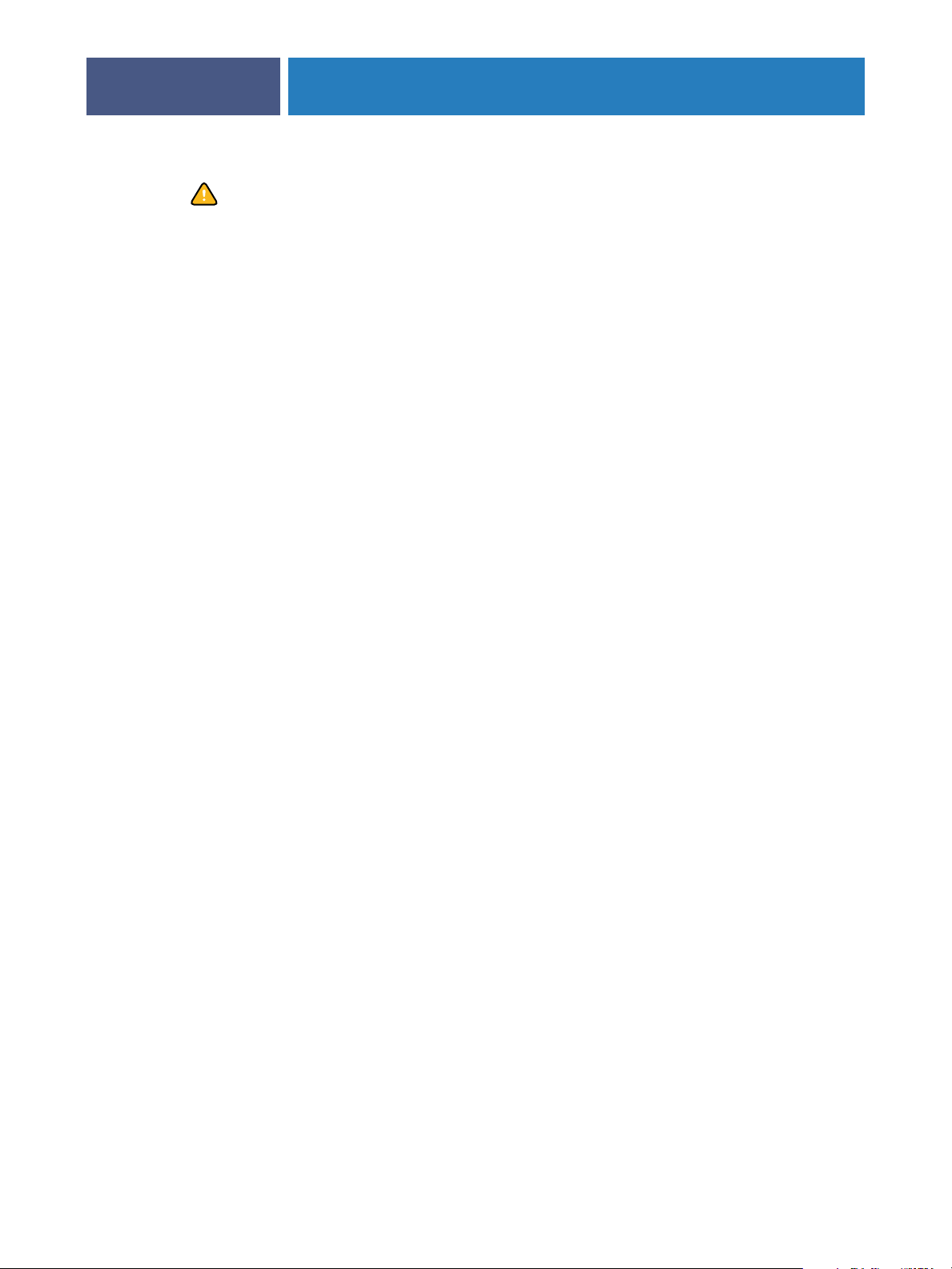
VORBEREITEN DER KONFIGURATION DES FIERY EXP8000
Anders als das Operatorkennwort wird das Administratorkennwort standardmäßig auf dem
Fiery EXP8000 eingestellt. Es wird dringend empfohlen, das Administratorkennwort für
den Fiery EXP8000 zu ändern, um unbefugte Änderungen an den Setup-Einstellungen zu
verhindern. Weitere Informationen hierzu finden Sie im Abschnitt Festlegen von
Kennwörtern auf Seite 50.
Berechtigungen des Administrators
Die Berechtigungsebene „Administrator“, die durch das Administratorkennwort gesteuert
wird, ist die höchste Zugriffsebene, da ein durch dieses Kennwort zu uneingeschränktem
Zugriff berechtigter Anwender beim Setup die Rahmenbedingungen für die Druckumgebung
und das Auftragsmanagement definiert. Die Berechtigungen des Administrators umfassen
Folgendes:
•Freigeben von Druckverbindungen
•Festlegen von Kennwörtern
• Löschen von Zeichensätzen
17
•Steuern von Druckaufträgen mithilfe der Tools für das Auftragsmanagement
• Überschreiben von Auftragseinstellungen
• Löschen aller Auftragsdaten vom Fiery EXP8000
•Definieren von Standardfarbprofilen
•Festlegen von Standardeinstellungen für Druckoptionen
Berechtigungen des Operators
Zu den Berechtigungen des Operators zählen das Steuern der Aufträge mit den Tools für das
Auftragsmanagement einschließlich des Überschreibens der Druckoptionen.
Berechtigungen eines Gasts (ohne Kennwort)
Ein Anwender benötigt kein Kennwort, wenn er sich in den Tools für das Auftragsmanagement als Gast anmeldet. Als Gast können Sie den Status von aktiven Aufträgen
anzeigen, aber keine Änderungen an ihnen oder am Status des Fiery EXP8000 vornehmen.
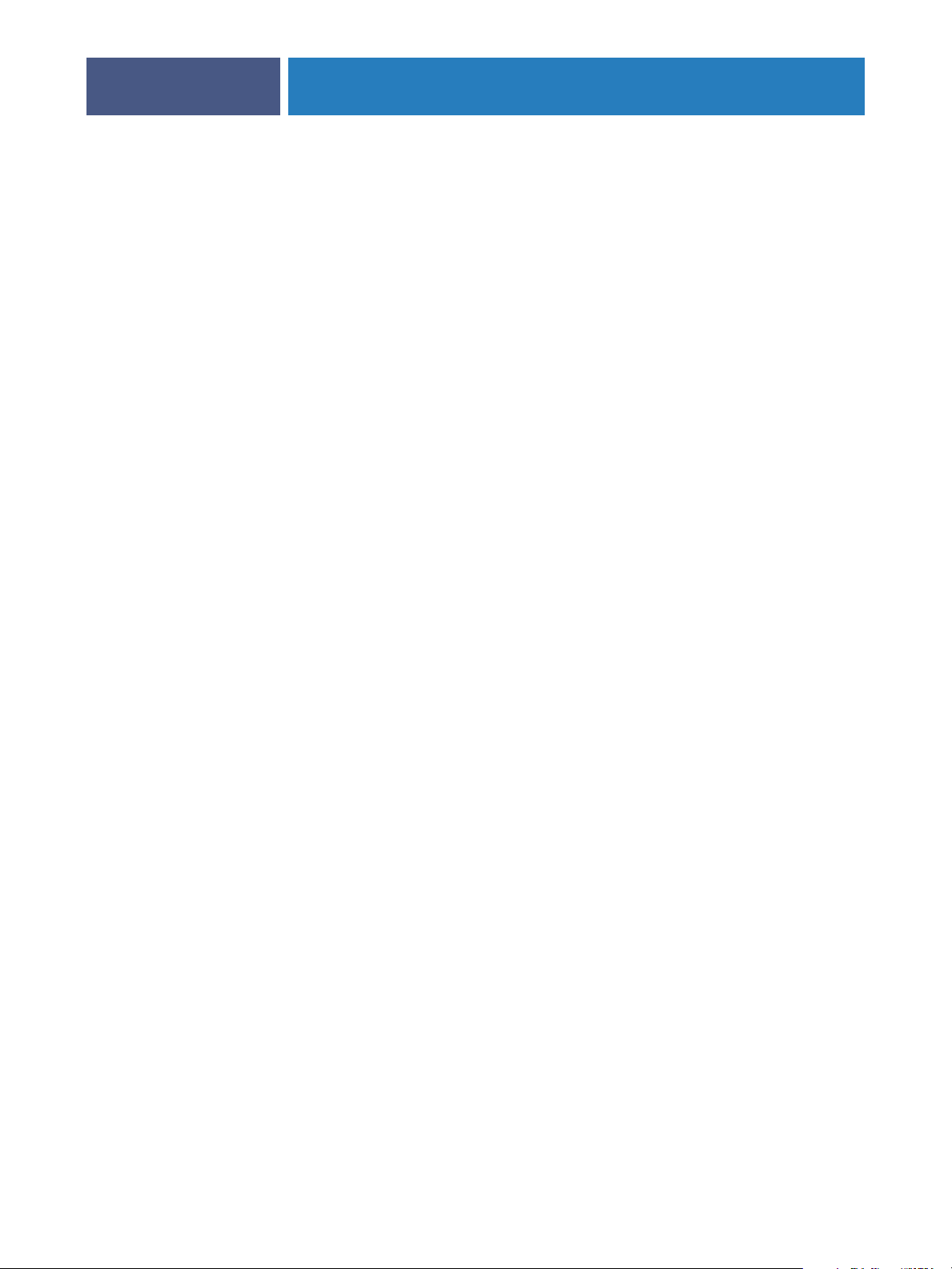
VORBEREITEN DER KONFIGURATION DES FIERY EXP8000
18
WebTools
Der Fiery EXP8000 unterstützt den Zugriff über das Internet oder ein Intranet von
Windows- und Mac OS Rechnern mithilfe der WebTools. Informationen zur Verwendung
der WebTools finden Sie im Abschnitt Konfigurieren der WebTools auf Seite 48.
Home
Mit dieser Komponente erhalten Sie einen Überblick über den Status des Fiery EXP8000
und die Aufträge, die derzeit verarbeitet oder gedruckt werden. Zur Verwendung dieser
Komponente benötigen Sie kein Kennwort. Weitere Informationen hierzu finden Sie im
Dokument Dienstprogramme.
Print
Über die Registerkarte „Drucken“ der Komponente Print können Sie PostScript-, EPS-,
PDF- und TIFF-Dateien direkt auf den Fiery EXP8000 laden und drucken, ohne sie in einer
Anwendung öffnen zu müssen. Zur Verwendung dieser Komponente benötigen Sie kein
Kennwort.
Configure
Über die Registerkarte „Konfigurieren“ der Komponente Configure können Sie die Optionen
im Setup-Programm des Fiery EXP8000 auf einem Computer im Netzwerk anzeigen und
ändern. Für diese Funktion ist das Administratorkennwort erforderlich. Weitere Informationen hierzu finden Sie auf Konfigurieren des Fiery EXP8000 über ein Netzwerk.
Downloads
Mit dieser Komponente können Sie die Installationsprogramme für die Druckertreiber und
andere Software direkt vom Fiery EXP8000 auf Ihre Workstation herunterladen. Zur Verwendung dieser Komponente benötigen Sie kein Kennwort. Weitere Informationen finden Sie in
den Dokumenten Drucken unter Windows, Drucken unter Mac OS und Dienstprogramme.
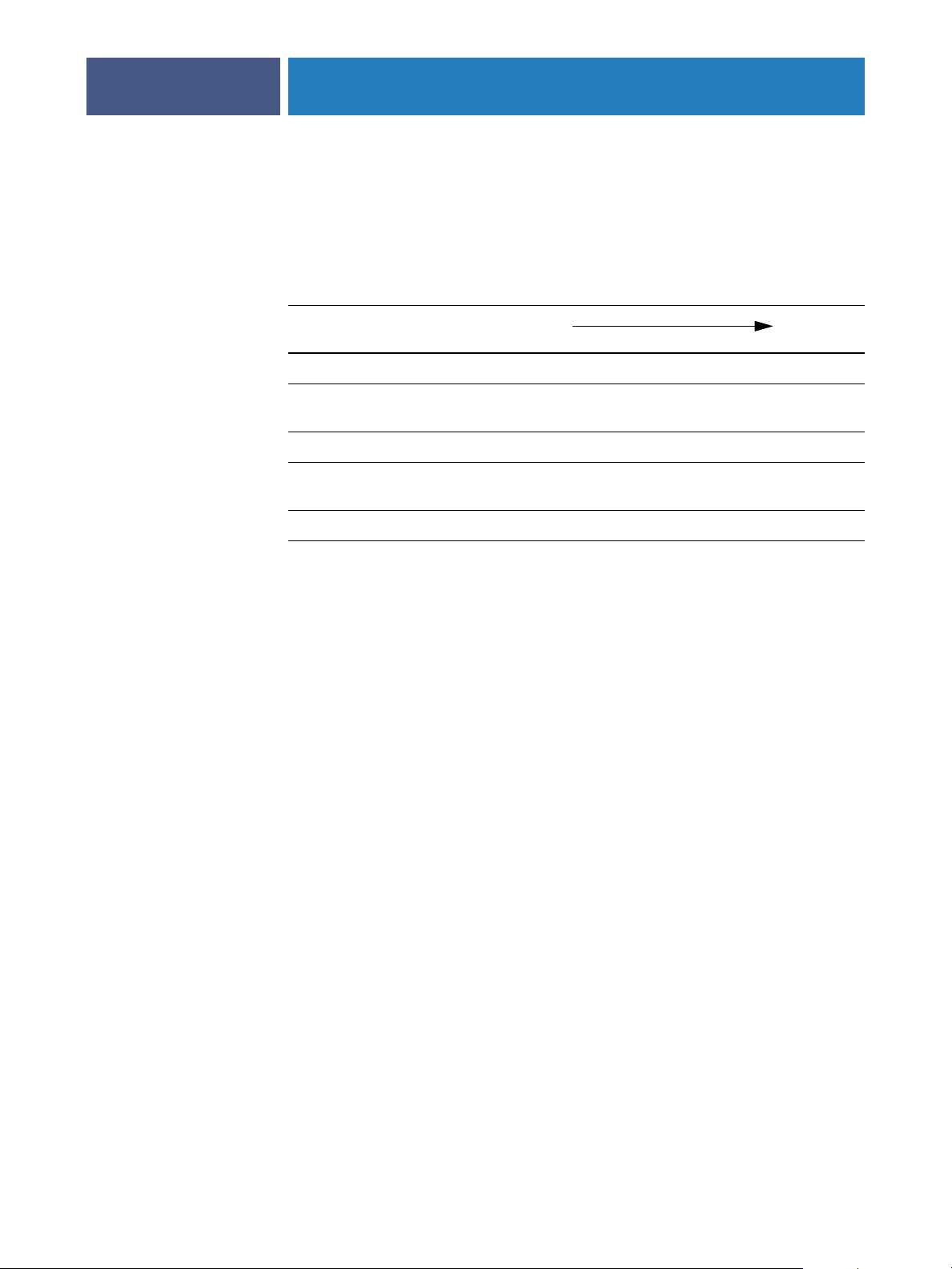
VORBEREITEN DER KONFIGURATION DES FIERY EXP8000
19
Szenarien für Berechtigungsebenen
Die folgende Tabelle zeigt, wie Druckverbindungen, Kennwörter und der Zugriff auf die
WebTools miteinander kombiniert werden können, um verschieden hohe Sicherheitsebenen
zu erreichen. Die Spalten zwischen „Minimale Sicherheit“ und „Maximale Sicherheit“ stehen
für ansteigende Sicherheitsebenen.
In Komponente Configure
verwendete Einstellung
Direkte Verbindung aktivieren √ √ √
War teschlange „Drucken“
aktivieren
Webdienste aktivieren √ √ √
Administratorkennwort definieren
(dringend empfohlen)
Operatorkennwort definieren √ √ √
Minimale
Sicherheit
√ √ √ √
√ √ √ √
Maximale
Sicherheit
E-Mail-Viren und Drucken per E-Mail
Sie können es Anwendern ermöglichen, Dateien zu drucken, die als E-Mail-Anhänge an den
Fiery EXP8000 gesendet werden. Der Fiery EXP8000 akzeptiert dabei ausschließlich gültige
Anhänge (z. B. PostScript- oder PDF-Dateien). Normalerweise können sich Viren per E-Mail
nur ausbreiten, wenn der Empfänger den jeweiligen Anhang öffnet. E-Mail-Anhänge mit
ungültigen Dateiformaten werden vom Fiery EXP8000 gelöscht. Da Dateitypen wie .BAT,
.VBS und .EXE schädliche Virusaktivitäten auslösen können, werden Dateien dieses Typs
vom Fiery EXP8000 nicht verarbeitet. E-Mails in den Formaten RTF (Rich Text Format)
oder HTML (Hypertext Markup Language) und sämtliche Javascript-Codes werden ebenfalls
vom Fiery EXP8000 ignoriert.
Sie können auf dem Fiery EXP8000 eine Liste autorisierter E-Mail-Adressen definieren. Jede
empfangene E-Mail, die der Fiery EXP8000 von einer nicht in der Liste definierten E-MailAdressen erhält, wird gelöscht. Weitere Informationen hierzu finden Sie auf Seite 57.
Filterung von IP-Adressen und Anschlüssen
Um den nicht autorisierten Zugriff auf den Fiery EXP8000 zu unterbinden, können Sie den
Zugriff auf Anwender beschränken, deren IP-Adressen innerhalb eines festgelegten Bereichs
liegen. Befehle oder Aufträge, die von einer nicht autorisierten IP-Adresse gesendet werden,
werden vom Fiery EXP8000 ignoriert.
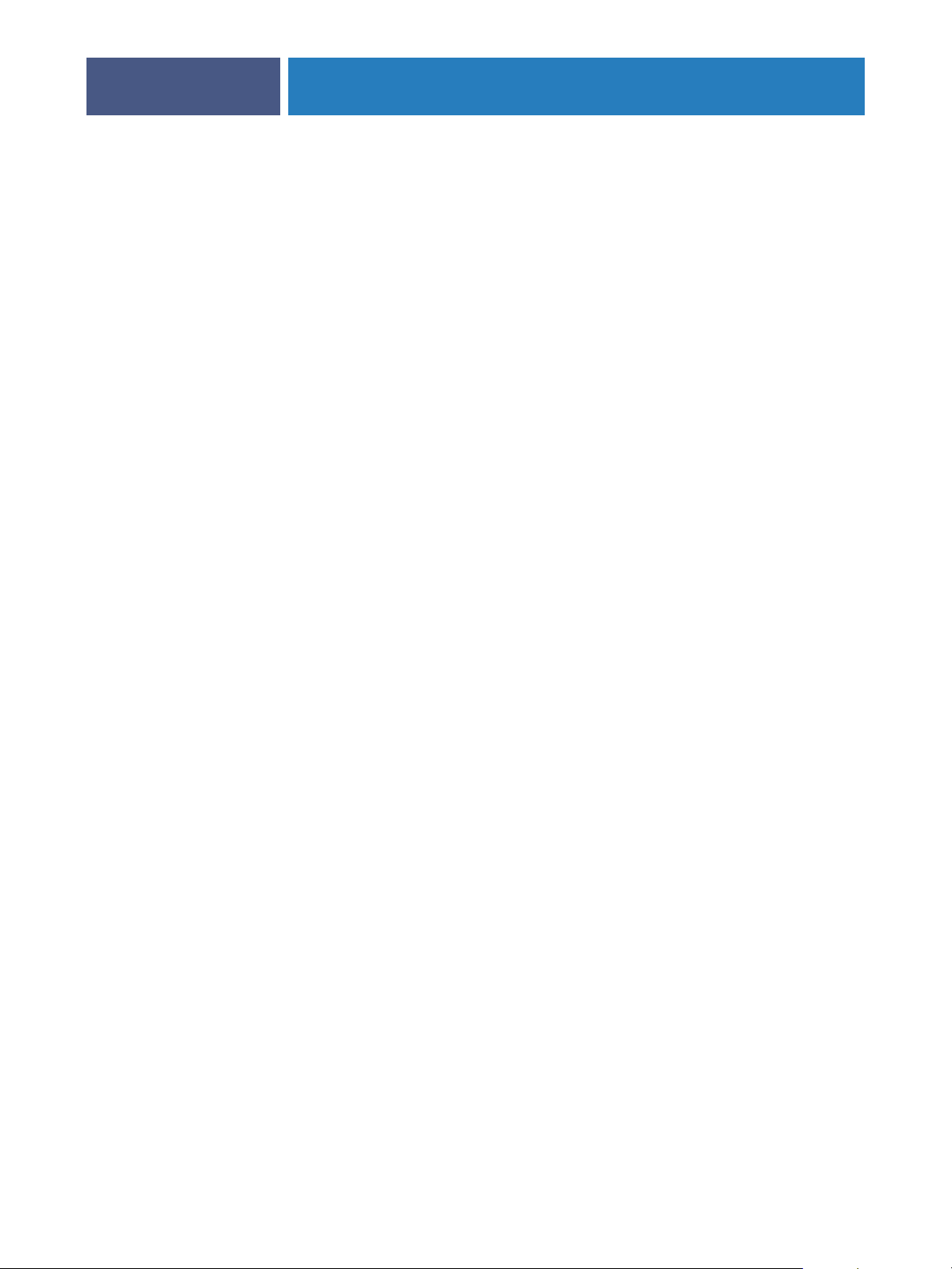
VORBEREITEN DER KONFIGURATION DES FIERY EXP8000
20
Vertrauliches Drucken
Diese Funktion dient der Ausgabe von Dateien mit vertraulichem Inhalt. Der Anwender
druckt die Datei über den Druckertreiber und weist dem Auftrag dabei ein Kennwort zu. Um
den Auftrag auszugeben, muss der Anwender das Kennwort am Fiery EXP8000 eingeben.
Weitere Informationen hierzu finden Sie im Dokument Druckoptionen.
Druckgruppen
Mit dieser Funktion können Sie Gruppennamen und Kennwörter definieren, die Anwender
eingeben müssen, um einen Auftrag drucken zu können. Der Anwender kann den Gruppennamen und das Kennwort im Druckertreiber oder im Fenster „Auftragseigenschaften“ der
Anwendung Command WorkStation eingeben. Der Gruppenname wird bei der Druckausgabe des Auftrags im Auftragsprotokoll vermerkt.
Diese Funktion eignet sich zu Fakturierungszwecken und dazu, den Kreis der zum Drucken
berechtigten Anwender durch die Festlegung eines Gruppennamens und eines Kennworts zu
begrenzen. Weitere Informationen hierzu finden Sie im Dokument Druckoptionen.
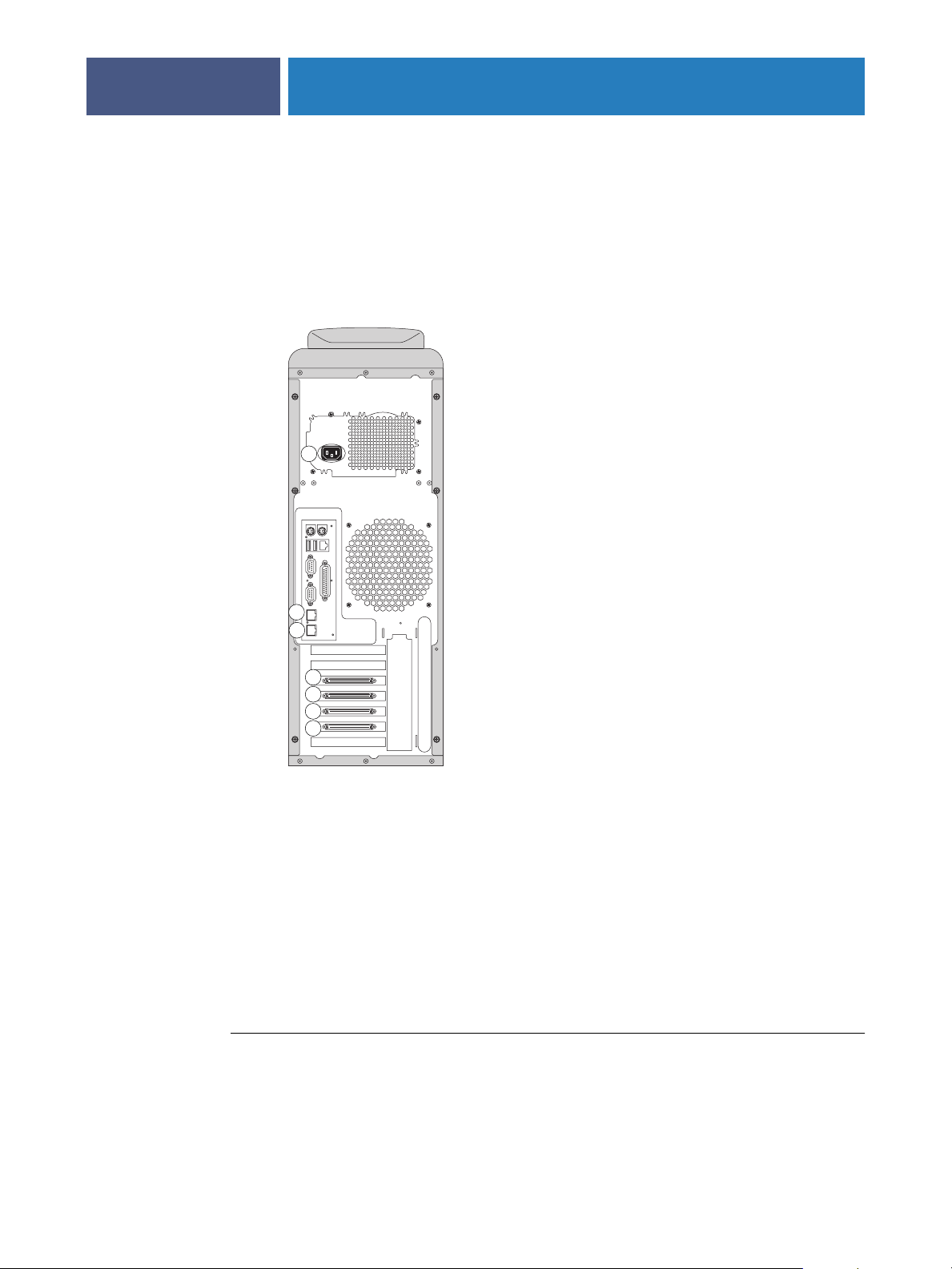
Anschließen des Netzwerkkabels an den Fiery EXP8000
1 Netzanschluss
2 Netzwerkanschluss
(10/100/1000BaseT)
3 Nicht benutzt
4 Druckerschnittstelle (C)
5 Druckerschnittstelle (M)
6 Druckerschnittstelle (Y)
7 Druckerschnittstelle (K)
VORBEREITEN DER KONFIGURATION DES FIERY EXP8000
Dieser Abschnitt enthält eine Abbildung der Rückseite des Fiery EXP8000 und Informationen über die Verbindung des Fiery EXP8000 mit dem Netzwerk.
Rückansicht des Fiery EXP8000
1
21
2
3
4
5
6
7
Ethernet-Verbindung
Für Ethernet-Verbindungen unterstützt der Fiery EXP8000 UTP-Kabel (Unshielded Twisted
Pair) für die folgenden Netzwerkgeschwindigkeiten:
• 10BaseT: Kategorie 3 oder höher
• 100BaseT: Kategorie 5 oder höher (4 Paare/8 Kabel, kurz)
• 1000BaseT: Kategorie 5e oder höher (4 Paare/8 Kabel, kurz)
Diese Kabel haben einen RJ-45-Stecker, der mit der RJ-45-Buchse des Fiery EXP8000
verbunden wird.
VERBINDUNG ZUR ETHERNET-KARTE HERSTELLEN
• Schließen Sie das Netzwerkkabel an die RJ-45-Buchse auf der Rückseite des
Fiery EXP8000 an.
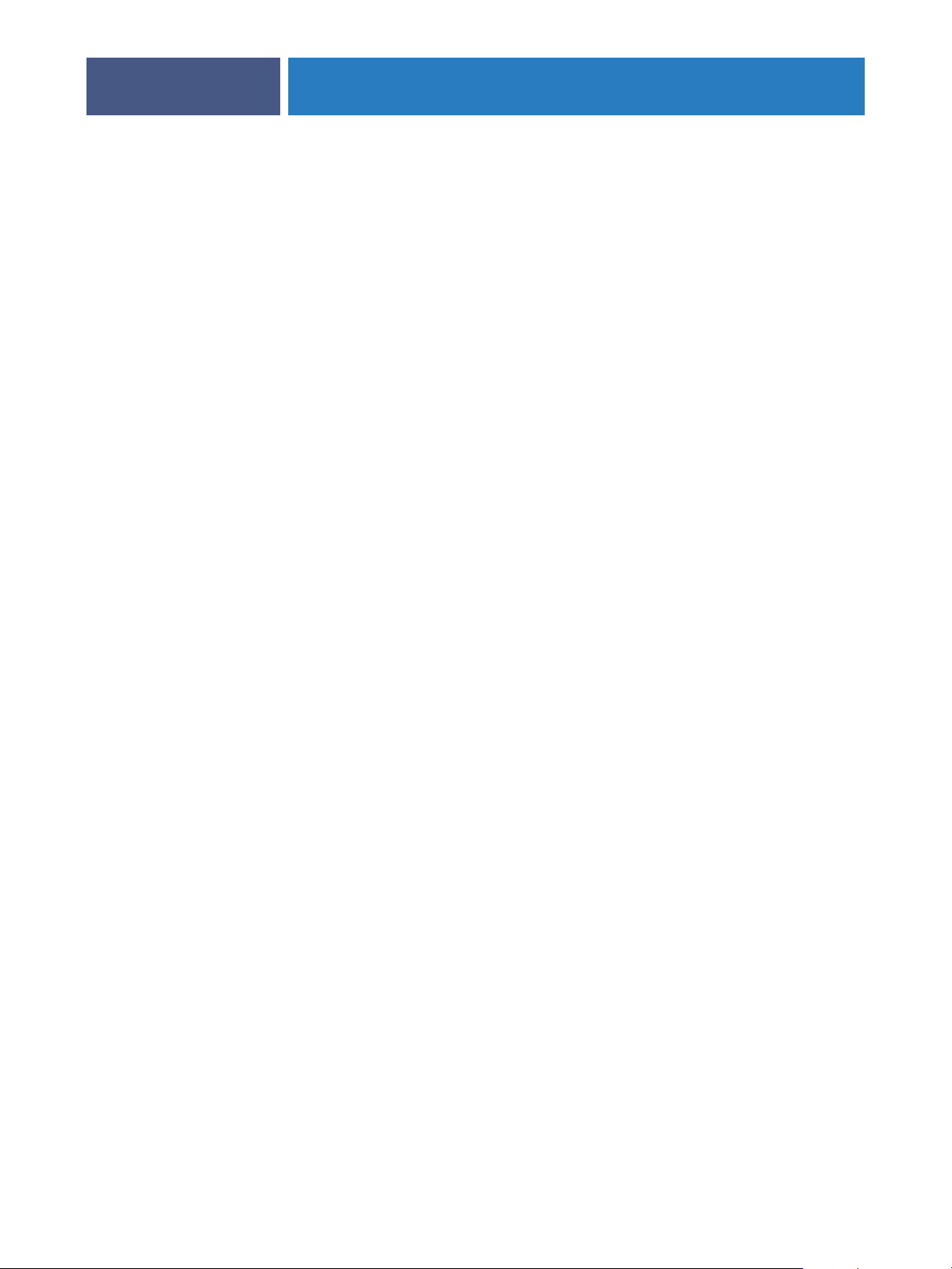
VORBEREITEN DER KONFIGURATION DES FIERY EXP8000
Informationen zum Setup
Beim Setup wird der Fiery EXP8000 für die Kommunikation mit anderen Geräten und für
die Verwaltung von Druckaufträgen konfiguriert. Sie müssen das Setup-Programm ausführen,
wenn Sie den Fiery EXP8000 erstmalig einschalten, nachdem neue Systemsoftware installiert
wurde und wenn die Serversoftware erneut installiert wurde. Eine Erstkonfiguration unter
Ve rwendung der Standardeinstellungen ist ausreichend, um den Anwendern das Drucken auf
dem Fiery EXP8000 und die Verwendung der WebTools zu ermöglichen. Bei Änderungen in
der Netzwerk- oder der Druckumgebung können die Einstellungen entsprechend angepasst
werden.
HINWEIS: Mit der Anwendung Command WorkStation, Macintosh Edition können sie
nicht auf die Setup-Funktionen zugreifen.
Setup über einen Computer im Netzwerk
Lokale Setup-Variante
Bei der lokalen Setup-Variante wird der Fiery EXP8000 mithilfe der Anwendung Command
WorkStation, Windows Edition über die erweiterte Controllerschnittstelle (erweiterte
Controllerschnittstelle) eingerichtet.
22
Netzwerkgestützte Setup-Variante
Bei der netzwerkgestützten Setup-Variante verwenden Sie die Komponente Konfigurieren
der WebTools oder die Anwendung Command WorkStation, Windows Edition auf einem
Computer im Netzwerk.

KONFIGURIEREN DES FIERY EXP8000 ÜBER EIN NETZWERK
KONFIGURIEREN DES FIERY EXP8000 ÜBER EIN NETZWERK
Zum Festlegen von Netzwerkeinstellungen und Standardeinstellungen für die Druckoptionen
müssen Sie das Setup-Programm ausführen. Für die Setup-Anwendungen müssen Sie das
Administratorkennwort für den Fiery EXP8000 eingeben. Führen Sie nach Änderungen stets
die Anleitungen im Abschnitt Beenden des Setup-Programms auf Seite 42 aus.
Zugriff auf das Setup-Programm
Sie können den Fiery EXP8000 auf folgende Arten konfigurieren:
Lokales Setup: Die lokale Setup-Variante eignet sich für Systeme, die über die erweiterte
Controllerschnittstelle (FACI) verfügen. Hierfür wird die Windows XP Embedded Anwendung „Fiery Server Setup“ verwendet.
23
Netzwerkgestütztes Setup: Auf das netzwerkgestützte Setup-Programm können Sie von einem
Computer im Netzwerk aus über die Komponente Configure der WebTools oder die Anwendung Command WorkStation, Windows Edition zugreifen.
Die beiden Setup-Varianten sind sich sehr ähnlich. In diesem Kapitel wird hauptsächlich die
lokale Setup-Variante beschrieben. Informationen über die netzwerkgestützte Setup-Variante
finden Sie in der Online-Hilfe der Komponente Configure der WebTools.
Lokale Setup-Variante des Fiery EXP8000
Sie können auf das Setup-Programm des Fiery EXP8000 auf die folgenden Arten zugreifen:
• Klicken Sie auf dem Desktop von Windows XP Embedded mit der rechten Maustaste auf
die Leiste FieryBar und wählen Sie „Setup-Programm“ im Kontextmenü.
• Klicken Sie auf der Taskleiste von Windows XP Embedded mit der rechten Maustaste auf
das Druckersymbol und wählen Sie „Setup-Programm“ im Kontextmenü.
•Starten Sie die Anwendung Command WorkStation und wählen Sie „Setup“ im Menü
„Server“.

KONFIGURIEREN DES FIERY EXP8000 ÜBER EIN NETZWERK
Daraufhin wird das Fenster „Fiery Server Setup“ angezeigt.
24
Die Einstellungen für eine Setup-Option werden eingeblendet, sobald Sie die Option aktivieren. Wenn Sie z. B. die aktuelle Einstellung der Option „Zeichensatz“ prüfen oder ändern
wollen, müssen Sie auf diese Option klicken. Die verfügbaren Einstellungen werden
daraufhin unten im Dialogfenster angezeigt.
Nachdem Sie die gewünschten Einstellungen in einem Dialogfenster vorgenommen haben,
müssen Sie auf „Übernehmen“ klicken (sofern diese Taste angezeigt wird), um die Änderungen zu aktivieren. Klicken Sie auf „OK“, um das Fenster „Fiery Server Setup“ ganz zu
schließen und das Setup-Programm zu beenden.
Netzwerkgestützte Setup-Variante
Auf das netzwerkgestützte Setup-Programm können Sie über die Komponente Configure der
WebTools oder über die Anwendung Command WorkStation, Windows Edition zugreifen.
Von der Anwendung Command WorkStation, Macintosh Edition wird es nicht unterstützt.
AUF KOMPONENTE CONFIGURE ZUGREIFEN
1 Starten Sie Ihren Internet-Browser und geben Sie die IP-Adresse des Fiery EXP8000 ein.
2 Öffnen Sie auf der Homepage des Fiery EXP8000 die Registerkarte „Konfigurieren“.
3 Klicken Sie auf „Configure starten“.
4 Melden Sie sich als Administrator mit dem dazugehörigen Kennwort an.

KONFIGURIEREN DES FIERY EXP8000 ÜBER EIN NETZWERK
SETUP ÜBER ANWENDUNG COMMAND WORKSTATION, WINDOWS EDITION STARTEN
1 Starten Sie die Anwendung Command WorkStation.
2 Melden Sie sich als Administrator mit dem dazugehörigen Kennwort an.
3 Wählen Sie „Setup“ im Menü „Server“.
Unabhängig davon, welche netzwerkgestützte Setup-Variante Sie gewählt haben, wird das
folgende Fenster angezeigt.
25
Die Oberflächen für das Setup-Programm sind in der Anwendung Command WorkStation
und der Komponente Configure sind identisch. Informationen über die meisten Optionen
der netzwerkgestützten Setup-Variante finden Sie in der Online-Hilfe der Komponente
Configure. Die Optionen, die nicht in der Online-Hilfe beschrieben werden, werden in
diesem Dokument beschrieben.
Allgemeine/Servereinstellungen
Mit den nachfolgenden Optionen definieren Sie Einstellungen des Fiery EXP8000, die alle
Anwender betreffen. Dazu gehören z.B. der Name des Fiery EXP8000, das Systemdatum
und die Systemzeit sowie die Einstellungen für den Kennwortschutz und für das Auftragsprotokoll.
Servername: Mit dieser Option können Sie dem Fiery EXP8000 einen Namen zuordnen.
Dieser Name wird im Auswahlfenster des AppleTalk Netzwerks angezeigt.
HINWEIS: Ve rwenden Sie nicht den Gerätenamen (DC8000-DC7000) als Servernamen. Wenn
Sie mehrere Fiery EXP8000 Modelle verwenden, benennen Sie diese unterschiedlich.
Datum und Uhrzeit: Hiermit können Sie das Systemdatum und die Systemzeit des
Fiery EXP8000 einstellen. Klicken Sie auf „Festlegen“ und geben Sie das korrekte Datum und
die korrekte Uhrzeit ein. Sie können das Datum und die Uhrzeit auch automatisch festlegen
lassen, indem Sie einen Zeitserver im Internet angeben.
Kennwort siehe Seite 50.

KONFIGURIEREN DES FIERY EXP8000 ÜBER EIN NETZWERK
Protokoll alle 55 Aufträge autom. drucken: Hiermit können Sie festlegen, dass der
26
Fiery EXP8000 das Auftragsprotokoll nach jeweils 55 Aufträgen automatisch druckt. Das
Auftragsprotokoll enthält für jeden der 55 zuletzt auf dem Fiery EXP8000 verarbeiteten
Aufträge u.a. den Anwender- und den Dokumentnamen, den Zeitpunkt der Ausgabe, die
Anzahl der gedruckten Seiten und andere Auftragseigenschaften, die für die Fakturierung der
Druckkosten und ähnliche Zwecke benutzt werden können.
Protokoll alle 55 Aufträge autom. löschen: Hiermit können Sie festlegen, dass der
Fiery EXP8000 das Auftragsprotokoll nach jeweils 55 Aufträgen automatisch löscht. Wenn
Sie diese Option nicht aktivieren, enthält das auf der Festplatte gespeicherte Protokoll
Angaben zu allen Aufträgen, die jemals auf dem Fiery EXP8000 gedruckt wurden. Da diese
Datei mit der Zeit sehr groß werden kann, können Sie Plattenspeicher auf dem
Fiery EXP8000 gewinnen, indem Sie die Datei löschen.
Kennwortschutz für Auftragsprotokoll: Hiermit können Sie festlegen, dass zum Drucken oder
Löschen des Auftragsprotokolls das Administratorkennwort eingegeben werden muss.
Seitengröße für Auftragsprotokoll: Wählen Sie das Format/die Größe des Papiers, auf dem
das Auftragsprotokoll gedruckt werden soll.
Warteschlange „Gedruckt“ aktivieren: Hiermit geben Sie an, ob die Warteschlange „Gedruckt“
aktiviert werden soll. Mit dieser Option wird auf der Festplatte des Fiery EXP8000 ein Speicherbereich für die zuletzt gedruckten Aufträge reserviert. Druckaufträge in der Warteschlange
„Gedruckt“ können wiederholt werden, ohne dass sie erneut zum Fiery EXP8000 gesendet und
verarbeitet werden müssen. Wenn Sie die Option nicht aktivieren, werden Aufträge nach ihrer
Ausgabe sofort von der Festplatte des Fiery EXP8000 gelöscht.
Aufträge in Warteschlange „Gedruckt“: Hiermit geben Sie die Anzahl der Aufträge an, die die
War teschlange „Gedruckt“ maximal enthalten darf. Denken Sie daran, dass die Aufträge in
der Warteschlange „Gedruckt“ Speicherplatz auf der Fiery EXP8000 Festplatte belegen.
Zeichensatz: Hiermit geben Sie an, ob zur Darstellung von Dateinamen in den Tools für das
Auftragsmanagement der Macintosh, Windows- oder DOS-Zeichensatz verwendet werden
soll. Diese Option wirkt sich primär auf Ligaturzeichen in Dateinamen aus (z. B. é oder æ).
Wählen Sie für heterogene Netzwerke den Zeichensatz, der die beste Darstellung der verwendeten Sonderzeichen zulässt.
Vorschau während Verarbeitung aktivieren: Hiermit legen Sie fest, ob während der Verarbei-
tung eines Auftrags in der Anwendung Command WorkStation eine Miniaturenvorschau
angezeigt werden soll. Wenn Sie „Ja“ wählen, wird im Abschnitt „Verarbeiten“ des Bereichs
„Aktivität“ eine Miniaturenvorschau des aktuell verarbeiteten Auftrags angezeigt.
Startseite drucken: Hiermit wird festgelegt, ob bei einem System- oder Neustart des
Fiery EXP8000 automatisch die Startseite gedruckt werden soll. Die Startseite enthält allgemeine Informationen über den Fiery EXP8000, z. B. den Servernamen, das aktuelle Datum
und die aktuelle Uhrzeit, die Größe des installierten Speichers, die aktiven Netzwerprotokolle
und die freigegebenen Druckverbindungen.

KONFIGURIEREN DES FIERY EXP8000 ÜBER EIN NETZWERK
Druckgruppen aktivieren: Mit dieser Option legen Sie fest, ob für das Drucken Druckgruppen
27
eingerichtet werden sollen. Wenn Sie diese Option aktivieren, müssen Sie in der Anwendung
Command WorkStation Gruppen für Anwender und die entsprechenden Kennwörter definieren. Die Anwender müssen dann ihren Gruppennamen und ihr Kennwort in die entsprechenden Felder eingeben, um drucken zu können.
Sicheres Löschen: Hiermit veranlassen Sie, dass Dateien permanent vom Fiery EXP8000
gelöscht werden, so dass sie nicht mehr wiederhergestellt werden können.
Aussetzen bei Abweichung: Hiermit wird festgelegt, ob ein Auftrag vom Fiery EXP8000
gehalten werden soll, wenn der Auftrag aufgrund von fehlenden Ressourcen oder einem
abweichenden Farbprofil nicht gedruckt werden kann. Während die Druckausgabe dieses
Auftrags unterbrochen wird, werden andere Aufträge verarbeitet und gedruckt.
System-Update siehe Seite 53.
Sichern/Wiederherstellen siehe Seite 56.
Support: Diese Option ermöglicht Ihnen, die Namen, Rufnummern und E-Mail-Adressen
der Personen einzugeben, die in Ihrer Organisation für den Support und den Service des
Fiery EXP8000 und der Digitaldruckmaschine zuständig sind. Bei der netzwerkgestützten
Variante können Sie diese Angaben auf der Registerkarte „Support“ erfassen.
Netzwerkeinstellungen
Mit den Netzwerkeinstellungen konfigurieren Sie den Fiery EXP8000 so, dass er Aufträge
über die verwendeten Netzwerktypen empfangen kann. Wenn Sie den Fiery EXP8000 so
konfigurieren, dass verschiedene Netzwerkprotokolle unterstützt werden, schaltet er für den
Empfang eines Druckauftrags automatisch auf das korrekte Netzwerkprotokoll um. Wenn
zwei Netzwerkanschlüsse aktiviert sind, können Aufträge zugleich über sämtliche Anschlüsse
empfangen werden.
Sie können die folgenden Netzwerkeinstellungen anzeigen und konfigurieren:
Port: Hiermit können Sie die Einstellungen der derzeit konfigurierten Netzwerkanschlüsse
(Ports) anzeigen.
Protokoll: Hiermit können Sie die Protokolle AppleTalk, IPX/SPX und TCP/IP
konfigurieren.
Dienste: Hiermit können Sie Druckdienste konfigurieren. Zu den unterstützten Druck-
diensten gehören LPD (über TCP/IP), NetWare (PServer), SMB (Windows), HTTP
(WWW), IPP (Internet Printing Protocol), Port 9100 sowie der E-Mail- und FTP-Dienst.

KONFIGURIEREN DES FIERY EXP8000 ÜBER EIN NETZWERK
28
Einstellungen für Adapterkarten und Anschlüsse
Bei der lokalen Setup-Variante werden die installierten Netzwerkkarten angezeigt. Diese
Angaben können aber nicht geändert werden. Beim netzwerkgestützten Setup können Sie
Ethernet aktivieren. Diese Optionen werden im Folgenden beschrieben.
Anschlusseinstellungen – Ethernet
Ethernet aktivieren: Mit dieser Option können Sie den Fiery EXP8000 in ein Ethernet-
Netzwerk integrieren.
Übertragungsgeschwindigkeit: Hiermit können Sie die Geschwindigkeit des Netzwerks
wählen, mit dem der Fiery EXP8000 verbunden ist. Wählen Sie „Autom. Erkennung“ bei
einer heterogenen Netzwerkumgebung.
Wenn Sie „Autom. Erkennung“ auswählen, müssen Sie sicherstellen, dass die Einstellungen
für die automatische Bestimmung der Geschwindigkeit und des Duplexbetriebs für den Netzwerkanschluss konfiguriert sind, an den der Fiery EXP8000 angeschlossen ist. Wenn Sie eine
andere Einstellung als „100 MBit/s Vollduplex“ wählen, müssen Sie sich vergewissern, dass
dieselben Einstellungen für den Netzwerkanschluss konfiguriert sind.
HINWEIS: Die Einstellung „1 GBit/s“ entspricht Vollduplex.
Netzwerkprotokolle
Sie können die Einstellungen für die vom Fiery EXP8000 unterstützten Netzwerkprotokolle
AppleTalk, IPX/SPX und TCP/IP ändern. Wenn Sie neben einer Einstellung auf „Ändern“
oder „Erweitert“ klicken, wird das Dialogfenster „Eigenschaften von LAN-Verbindung“ der
Windows XP Systemsteuerung gestartet, in dem Sie die Einstellungen festlegen können.
Die Protokolle AppleTalk, IPX/SPX und TCP/IP sind standardmäßig installiert und aktiviert.

KONFIGURIEREN DES FIERY EXP8000 ÜBER EIN NETZWERK
EINSTELLUNGEN FÜR NETZWERKPROTOKOLLE MIT LOKALER SETUP-VARIANTE ÄNDERN
1 Klicken Sie auf „Ändern“ oder „Erweitert“ neben einer Einstellung.
Das Systemsteuerungsobjekt „Eigenschaften von LAN-Verbindung“ wird angezeigt.
2 Öffnen Sie die Registerkarte „Allgemein“.
3 Aktivieren Sie die Option für das Protokoll, das Sie ändern wollen.
Sofern Sie keine zusätzlichen Protokolle installiert haben, stehen Ihnen „EFI AppleTalk
driver“ (für AppleTalk), „NWLink IPX/SPX/NetBIOS Compatible Transport Protocol“
(für IPX/SPX) und „Internet Protocol“ (für TCP/IP) zur Verfügung.
4 Klicken Sie auf „Eigenschaften“ und nehmen Sie die gewünschten Einstellungen vor.
HINWEIS: Weitere Informationen finden Sie in der Dokumentation von Microsoft Windows.
5 Klicken Sie auf „OK“, um das Dialogfenster mit den Eigenschaften des ausgewählten
Protokolls zu schließen.
6 Klicken Sie auf „OK“, um das Systemsteuerungsobjekt „Eigenschaften von LAN-Verbindung“
von Windows XP zu schließen.
29
AppleTalk
Die aktuelle AppleTalk Zone wird angezeigt.
IPX/SPX
Für das Protokoll IPX/SPX können Sie den verwendeten Rahmentyp angeben.
Die folgenden Ethernet-Rahmentypen für IPX/SPX werden vom Fiery EXP8000 unterstützt:
Ethernet 802.2, Ethernet 802.3, Ethernet II und Ethernet SNAP. Sie haben die Möglichkeit,
den verwendeten Rahmentyp automatisch vom Fiery EXP8000 ermitteln zu lassen.

KONFIGURIEREN DES FIERY EXP8000 ÜBER EIN NETZWERK
TCP/IP
Geben Sie die gewünschten TCP/IP-Einstellungen an. Im Dialogfenster werden die aktuelle
IP-Adresse, die Teilnetzmaske und die Gateway-Standardadresse angezeigt. Ausführliche
Informationen über das Einrichten der Druckfunktionalität in einem TCP/IP-Netzwerk
finden Sie im Abschnitt Voraussetzungen für das Einrichten von Netzwerkservern auf
Seite 12.
Der Fiery EXP8000 benötigt eine eindeutige, gültige IP-Adresse. Sie können dazu eine
statische IP-Adresse eingeben oder aber den Fiery EXP8000 anweisen, die IP-Adressen
automatisch abzurufen.
HINWEIS: Wenn Sie eines der Protokolle DHCP oder BOOTP wählen, führt der
Fiery EXP8000 einen Neustart durch, wenn Sie die Änderungen sichern und das SetupProgramm beenden. Bevor Sie die Konfigurationsseite drucken oder mit einer anderen
Operation fortfahren, sollten Sie warten, bis der Fiery EXP8000 nach dem Neustart den
Betriebszustand „Bereit“ erreicht hat.
30
HINWEIS: Sprechen Sie die Teilnetzmaske mit Ihrem Netzwerkadministrator ab.
Wenn Ihr TCP/IP-Netzwerk über ein Gateway verfügt und Anwender von jenseits des Gateways Aufträge über TCP/IP an den Fiery EXP8000 senden möchten, müssen Sie die
Gateway-Adresse eingeben.
HINWEIS: Zugeordnete IP-Adressen bleiben auf dem Fiery EXP8000 gespeichert, selbst
wenn Sie das Protokoll TCP/IP nachträglich deaktivieren. Wenn Sie die IP-Adresse, die dem
Fiery EXP8000 zugeordnet ist, für ein anderes Gerät benötigen, müssen Sie zuvor dem
Fiery EXP8000 eine Null-Adresse zuweisen.
DNS
Mithilfe von DNS kann der Fiery EXP8000 einen Namen in eine IP-Adresse umsetzen.

KONFIGURIEREN DES FIERY EXP8000 ÜBER EIN NETZWERK
31
Sicherheit
IP-Filterung: Hiermit können Sie den nicht autorisierten Zugriff auf den Fiery EXP8000
unterbinden. Sie können den Zugriff auf Anwender beschränken, deren IP-Adressen innerhalb eines festgelegten Bereichs liegen. Befehle oder Aufträge, die von einer nicht autorisierten
IP-Adresse gesendet werden, werden vom Fiery EXP8000 ignoriert.
Portblockierung: Hiermit können Sie den nicht autorisierten Zugriff auf den Fiery EXP8000
unterbinden, indem Sie Netzwerkaktivitäten nur für bestimmte Anschlüsse/Ports zulassen.
Befehle oder Aufträge, die von einem nicht autorisierten Anschluss gesendet werden, werden
vom Fiery EXP8000 ignoriert.
Dienste
Sie können die folgenden Netzwerkdienste oder -Services konfigurieren:
•NetWare-Druckdienste (PServer), einschließlich NDS und Bindery Services
• LPD-Druckdienste (TCP/IP)
•Windows-Druckdienste (SMB)
• SNMP-Einstellungen
•Unterstützung für Webdienste (Unterstützung für WebTools)
• IPP-Druckfunktionalität
•Port 9100
• E-Mail-Dienste
• FTP-Dienste
Einstellungen für NetWare-Druckfunktionalität
In den nachfolgenden Anleitungen zum Einrichten der NetWare-Druckfunktionalität werden
die folgenden Themen behandelt:
• NDS-Einstellungen
•Bindery-Einstellungen
•Abfrageintervall

KONFIGURIEREN DES FIERY EXP8000 ÜBER EIN NETZWERK
Einrichten des Fiery EXP8000 für die NDS-Druckfunktionalität
Sie können die Verbindung zu maximal einem NDS-Baum herstellen. Klicken Sie auf
„Ändern“, wenn Sie die Einstellungen für den NDS-Baum, wie unten beschrieben, festlegen
oder ändern wollen.
Im Dialogfenster werden der aktuelle NDS-Baum und der aktuelle Druckserver angezeigt.
EINSTELLUNGEN FÜR NDS-BAUM MIT LOKALER SETUP-VARIANTE FESTLEGEN
1 Aktivieren Sie die Option „NDS aktivieren“ und klicken Sie auf „Ändern“.
32
2 Doppelklicken Sie im Dialogfenster „NDS-Verbindung“ auf einen NDS-Baum in der Spalte
ganz links.
3Wechseln Sie zum NDS-Container und klicken Sie auf „OK“.
Geben Sie ggf. das Kennwort ein.

KONFIGURIEREN DES FIERY EXP8000 ÜBER EIN NETZWERK
4 Wählen Sie einen Container in der Spalte „Behälter“.
5 Doppelklicken Sie in der Spalte „Druckserver“ auf einen Druckserver.
Daraufhin wird der vollständige Pfadname zum Druckserver angezeigt.
33
Sie können den Pfad auch ändern, indem Sie auf „Bearbeiten“ klicken und den Pfad zum
Druckserver im eingeblendeten Dialogfenster eingeben.

KONFIGURIEREN DES FIERY EXP8000 ÜBER EIN NETZWERK
6 Klicken Sie auf „OK“.
Im Dialogfenster „Fiery Server Setup“ wird nun der Pfad zum ausgewählten Druckserver
angezeigt.
34
Bindery-Einstellungen
Auf der Registerkarte „Netzwerk“ in der lokalen Setup-Variante können Sie die Bindery
Services einrichten. Im Dialogfenster werden die Server aufgelistet, zu denen Verbindungen
hergestellt wurden. Sie können Verbindungen zu maximal acht Bindery-Servern herstellen.
Klicken Sie auf „Ändern“, wenn Sie eine Bindery-Verbindung hinzufügen, ändern oder
löschen wollen.

KONFIGURIEREN DES FIERY EXP8000 ÜBER EIN NETZWERK
BINDERY-VERBINDUNGEN MIT LOKALER SETUP-VARIANTE HINZUFÜGEN
1 Klicken Sie auf „Ändern“ im Bereich „Bindery Services“.
Daraufhin wird das Dialogfenster „Bindery-Verbindungen“ geöffnet.
2 Wählen Sie einen Dateiserver in der Liste „Dateiserver“.
35
Geben Sie, falls erforderlich, im nachfolgenden Dialogfenster den Anwendernamen und das
Kennwort ein, die Sie zum Zugriff auf den ausgewählten Dateiserver berechtigen.
3 Markieren Sie einen Druckserver in der Liste „Druckserver“ und klicken Sie auf „Hinzufügen“.
Der Name des neu hinzugefügten Servers erscheint nun in der Liste der verbundenen Server
ganz rechts.
Wiederholen Sie die vorhergehenden Schritte für jeden Server, den Sie hinzufügen wollen.
Sie können Verbindungen zu maximal acht Servern herstellen.
4 Klicken Sie auf „Schließen“, nachdem Sie alle gewünschten Server hinzugefügt haben.
Auf der Registerkarte „Netzwerk“ werden die verbundenen Server nun im Bereich „Bindery
Services“ angezeigt.

KONFIGURIEREN DES FIERY EXP8000 ÜBER EIN NETZWERK
BINDERY-VERBINDUNGEN MIT LOKALER SETUP-VARIANTE ENTFERNEN
1 Klicken Sie auf „Ändern“ im Bereich „Bindery Services“.
Daraufhin wird das Dialogfenster „Bindery-Verbindungen“ geöffnet.
36
2 Markieren Sie einen Server in der Liste „Verbundene Server“ und klicken Sie auf „Entfernen“.
3 Klicken Sie auf „Schließen“.
Abfrageintervall (PServer)
Sie können für die NetWare-Druckfunktionalität die Länge des Abfrageintervalls
(in Sekunden) angeben.
LPD-Druckdienste
LPD-Druckdienste aktivieren: Hiermit können Sie die LPD-Druckdienste aktivieren bzw.
deaktivieren.

KONFIGURIEREN DES FIERY EXP8000 ÜBER EIN NETZWERK
37
Windows-Druckdienste (SMB)
Windows-Druckdienste aktivieren: Mit dieser Option wird SMB (Server Message Block)
aktiviert, das integrierte Microsoft-Protokoll zur gemeinsamen Nutzung von Dateien und
Druckern. Durch das Aktivieren von SMB wird der Fiery EXP8000 in einem Netzwerk angezeigt, so dass Windows-Clients ohne andere zwischengeschaltete Netzwerksoftware Aufträge
an eine bestimmte Druckverbindung (Warteschlange „Drucken“ oder „Halten“ oder direkte
Verbindung) auf dem Fiery EXP8000 senden können. Weitere Informationen für das
Einrichten eines Windows-Rechners für das Windows-Drucken finden Sie im Dokument
Drucken unter Windows.
HINWEIS: Für die Windows-Druckfunktionalität muss TCP/IP auf den Computern, die mit
dieser Druckfunktion arbeiten sollen, und auf dem Fiery EXP8000 konfiguriert sein.
Servername: Hiermit ordnen Sie den Servernamen zu, der im Netzwerk angezeigt wird. Dieser
Name kann mit dem Namen identisch sein, der dem Fiery EXP8000 als Servername zugeordnet wurde (siehe Seite 25). Es kann aber auch ein anderer Name gewählt werden.
Kommentar: Hier können Sie Informationen über den Drucker eingeben. Der Kommentar
wird als Eigenschaft des Fiery EXP8000 in der Netzwerkumgebung aufgelistet.
Arbeitsgruppe oder Domäne: Hiermit ordnen Sie die Arbeitsgruppe oder Domäne zu, in der
der Fiery EXP8000 erscheinen soll.
Auto IP: Hiermit geben Sie an, ob der Fiery die IP-Adresse für den WINS-Namenserver auto-
matisch abrufen soll. Diese Option ist nur verfügbar, wenn Sie sich beim Einstellen der Netzwerkprotokolle für DHCP oder BOOTP als Protokoll für den automatischen Abruf von IPAdressen entschieden haben. Wenn Sie die Option nicht aktivieren, können Sie mithilfe der
beiden nachfolgenden Optionen festlegen, ob ein WINS-Namenserver verwendet wird und
wie ggf. seine IP-Adresse lautet.
WINS-Server verwenden: Hiermit geben Sie an, ob ein WINS-Namenserver verwendet werden
soll. Daten von SMB-Geräten können nur mithilfe eines WINS-Namenservers in andere
Netzwerksegmente geleitet werden. Das Einrichten eines WINS-Namenservers kann im
Rahmen dieses Dokuments nicht erläutert werden. Informationen dazu, ob ein WINSNamenserver verfügbar ist, erteilt Ihnen Ihr Netzwerkadministrator.
IP-Adresse: Hiermit können Sie die IP-Adresse des WINS-Namenservers zuordnen.
HINWEIS: Nach dem Einrichten der Optionen für den WINS-Namenserver müssen Sie die
Digitaldruckmaschine aus- und wieder einschalten, damit die Einstellungen wirksam werden.
Vergewissern Sie sich, dass in der Anwendung Command WorkStation die Meldung „Bereit“
angezeigt wird, bevor Sie die Digitaldruckmaschine aus- und wieder einschalten.

KONFIGURIEREN DES FIERY EXP8000 ÜBER EIN NETZWERK
SNMP
Aktivieren Sie SNMP, um den Fernzugriff auf die Komponente Configure der WebTools und
andere Funktionen des Fiery EXP8000 zu ermöglichen.
SNMP-EINSTELLUNGEN KONFIGURIEREN
1 Klicken Sie auf „SNMP-Konfiguration wiederherstellen“, um die ursprünglichen SNMP-
Einstellungen des Fiery EXP8000 wiederherzustellen.
2 Aktivieren Sie die Option „SNMP aktivieren“.
3 Wählen Sie eine Sicherheitsstufe:
• Minimal: Diese Einstellung entspricht der Funktionalität von SNMP Version 1.
• Mittel: Diese Einstellung bietet die höhere Sicherheit von SNMP Version 3.
• Maximal: Dies ist die sicherste Einstellung für SNMP Version 3.
38
4 Geben Sie die Namen für die Read-Community und die Write-Community ein.
5Wenn Sie einen Anwendernamen angeben wollen, für den keine Authentifizierung oder
Verschlüsselung durch den SNMP-Server erforderlich sein soll, in das Feld „Unsicherer
Anwendername“ ein.
6Wenn Sie einen Anwendernamen angeben wollen, für den die Authentifizierung oder
Verschlüsselung durch den SNMP-Server erforderlich sein soll, in das Feld „Sicherer
Anwendername“ ein; geben Sie zusätzlich die folgenden Informationen an.
• Authentisierungstyp: „MD5“ oder „SHA“
• Authentisierungskennwort: Dies ist das Kennwort für das Lesen der MIB-Werte basierend
auf dem sicheren Anwendernamen.
• Datenschutztyp: Hiermit geben Sie die Art der Verschlüsselung an: „DES“ oder „none“
(nicht).
• Datenschutzkennwort

KONFIGURIEREN DES FIERY EXP8000 ÜBER EIN NETZWERK
39
Webdienste und IPP-Druckfunktionalität
Webserver aktivieren: Hiermit können Sie angeben, ob Sie die WebTools freigeben möchten
(siehe Seite 48). TCP/IP muss auf dem Fiery EXP8000 und auf den Workstations aktiviert
sein. Jeder Anwender benötigt einen Java-fähigen Web-Browser und eine gültige IP-Adresse.
Informationen über unterstützte Browser und die Systemanforderungen für die Workstation
finden Sie im Dokument Einführung und erste Schritte.
IPP aktivieren: Hiermit können Sie die IPP-Druckfunktionalität aktivieren. Die Webdienste
müssen dazu aktiviert sein. Weitere Informationen zum Einrichten der IPP-Druckfunktionalität auf Anwendercomputern finden Sie im Dokument Drucken unter Windows.
Port 9100 Druckfunktionalität
Port 9100 Druckdienste aktivieren: Diese Option ermöglicht es Anwendungen, einen TCP/
IP-Socket zum Fiery EXP8000 an Port 9100 zu öffnen, um einen Druckauftrag zu laden.
Port 9100 Warteschlange: Diese Option ermöglicht Ihnen, Port 9100 mit jeder freigegebenen
Druckverbindung des Fiery EXP8000 zu verbinden.
FTP-Dienste
Der vom Fiery EXP8000 unterstützte FTP-Proxy-Server verwendet den folgenden
Verbindungstyp:
„target_username@target_system_name / target_username@target_ip_address“.
Bei anderen Verbindungstypen können Probleme auftreten. Detaillierte Informationen hierzu
erhalten Sie von Ihrem Netzwerkadministrator.
FTP-Drucken aktivieren: Mit dieser Option können Sie Aufträge an einen FTP-Server senden;
andere Anwender können diese von dort abrufen.
Kennwort nötig für Drucken: Hiermit können Sie festlegen, dass ein gültiger Anwendername
und ein gültiges Kennwort eingegeben werden müssen, um ein Dokument drucken zu
können. Der Anwendername und das Kennwort müssen in der Liste der Druckgruppen in
der Anwendung Command WorkStation autorisiert werden.
Zeitlimit (Sek.): Hiermit können Sie das Zeitlimit festlegen.
FTP-Standardwarteschlange: Hiermit geben Sie die Druckverbindung des Fiery EXP8000 an,
an die die FTP-Aufträge gesendet werden. Neben den standardmäßigen Druckverbindungen
„print“ (Drucken) und „hold“ (Halten) werden auch freigegebene virtuelle Drucker aufgeführt.

KONFIGURIEREN DES FIERY EXP8000 ÜBER EIN NETZWERK
40
Einstellungen für E-Mail-/Internetfaxdienste
E-Mail aktivieren: Hiermit können Sie die E-Mail-Dienste aktivieren, um die E-Mail-/
Internetfaxdienste für Clients nutzen zu können.
Drucken per E-Mail aktivieren: Hiermit geben Sie an, ob per E-Mail/Internet Fax gesendete
Aufträge angenommen werden sollen. Wenn diese Option deaktiviert ist, werden per E-Mail/
Internetfax gesendete Aufträge ignoriert.
Posteingangsserver: Hiermit können Sie die IP-Adresse oder den Servernamen des Mail-
servers und die Kontaktinformationen für den Fiery EXP8000 zuordnen.
Typ des Posteingangsservers: Hiermit geben Sie an, welches E-Mail-Protokoll für die
Kommunikation mit dem Posteingangsserver verwendet werden soll.
Postausgangsserver: Hiermit können Sie die IP-Adresse oder den Servernamen des Mail-
servers und die Kontaktinformationen für den Fiery EXP8000 zuordnen.
HINWEIS: Es muss sowohl ein Posteingangs- als auch ein Postausgangsserver definiert
werden. Wenn kein Postausgangsserver definiert wird, geht der E-Mail-Dienst davon aus, dass
die Namen von Posteingangs- und Postausgangsservers identisch sind.
Ziel für Drucken per E-Mail: Hiermit geben Sie die Druckverbindung des Fiery EXP8000 an,
an den die E-Mail-Aufträge gesendet werden sollen.
Zeitlimit (Sek.): Hiermit geben Sie an, wie lange der Fiery EXP8000 beim Verbindungs-
aufbau zum Mailserver maximal warten soll.
Abfrageintervall (Sek.): Hiermit geben Sie an, wie oft der Fiery EXP8000 den Mailserver
nach relevanten E-Mails abfragen soll.
Mailbox-Konto: Geben Sie hier den Namen des Mailbox-Kontos auf dem Mailserver ein.
Dieser Name teilt dem Client-Mail-Dienst mit, welches Konto E-Mails für den
Fiery EXP8000 enthält.
Dies ist der interne Name, der von Ihrem Netzwerk erkannt wird. Er muss nicht mit dem
Anwendernamen übereinstimmen.
HINWEIS: Der Administrator muss das Konto, das Sie hier angeben, bereits auf dem
Mailserver eingerichtet haben.
E-Mail-Adresse des Fiery: Geben Sie hier den Namen des E-Mail-Kontos ein. Beispiel:
pat@test.com.

KONFIGURIEREN DES FIERY EXP8000 ÜBER EIN NETZWERK
Mailbox-Kontokennwort: Hier können Sie ein Kennwort für den Zugriff auf das Mailbox-
Konto auf dem Mailserver einrichten.
E-Mail-Adresse des Administrators: Hier können Sie den Anwendernamen eingeben, der im
Setup-Programm des Fiery EXP8000 angegeben wurde.
Der Administrator legt eine eindeutige E-Mail-Adresse fest, über die die Verwaltung der
E-Mail-Dienste im Netzwerk erfolgt. Kommt es beim Drucken per E-Mail zu einem Fehler,
sendet der E-Mail-Dienst eine Fehlermeldung an die für den Administrator festgelegte
E-Mail-Adresse. Der Administrator kann über diese E-Mail-Adresse weitere E-Mail-Adressen
als Administratoren autorisieren.
Druckereinstellungen
In den Druckereinstellungen können Sie Druckverbindungen freigeben und Einstellungen
für andere Funktionen des Fiery EXP8000 in Zusammenhang mit den Standarddruckeinstellungen vornehmen.
41
Einstellungen für Druckerverbindungen
Geben Sie an, ob die Warteschlange „Halten“, die Warteschlange „Drucken“ und/oder die
direkte Verbindung freigegeben werden soll.
Verzögerung im Auftragsstapel
Mit dieser Option wird die Zeit (in Sekunden) angegeben, die der Server warten soll, bevor er
einen Auftragsstapel bearbeitet. Diese Option wird in der netzwerkgestützten Setup-Variante
nicht angeboten.
VDP-Suchpfad
Mit dieser Option können Sie den Suchpfad für die Objekte festlegen, die für den variablen
Datendruck verwendet werden. Sie können einen globalen Pfad für oft verwendete Objekte,
für PPML (Personalized Print Markup Language) und VPS (Variable Print Specification)
einstellen.
PostScript- und Farbeinstellungen
Ausführliche Informationen über diese Setup-Optionen finden Sie im Abschnitt PostScript-
und Farbeinstellungen auf Seite 43.

KONFIGURIEREN DES FIERY EXP8000 ÜBER EIN NETZWERK
Beenden des Setup-Programms
Klicken Sie auf „OK“, nachdem Sie die Setup-Optionen in der gewünschten Weise festgelegt
haben, um das Setup-Programm zu beenden. Sie werden anschließend darauf hingewiesen,
dass der Fiery EXP8000 neu gestartet werden muss, damit die Änderungen wirksam werden.
Sie können den Neustart sofort oder zu einem späteren Zeitpunkt ausführen. Ist die Anwendung Command WorkStation aktiv, geht beim Neustart des Servers die Verbindung zum
Fiery EXP8000 verloren. Das bedeutet, dass Sie sich nach dem Neustart wieder über die
Anwendung Command WorkStation beim Fiery EXP8000 anmelden müssen.
42

REFERENZ DER SETUP-OPTIONEN
REFERENZ DER SETUP-OPTIONEN
In diesem Kapitel werden die PostScript- und Farbstandardeinstellungen beschrieben, die Sie
im Setup-Programm festlegen können. Abhängig von der von Ihnen verwendeten SetupAnwendung stehen möglicherweise nicht alle Optionen zur Verfügung. Weitere Informationen über diese Optionen finden Sie im Dokument Druckoptionen.
PostScript- und Farbeinstellungen
Die aktuellen Setup-Standardeinstellungen finden Sie auf der Konfigurationsseite, die Sie in
der Anwendung Command WorkStation drucken können.
43
Option Einstellungen
(Standardeinstellung ist
unterstrichen)
Courier-Substitution J
Schwarz überdrucken Aus, Text, T
Schwarze Texte/Grafiken) R
a, Nein Hiermit legen Sie fest, ob beim Laden einer Datei auf den
ext/Grafik Wenn für diese Option die Einstellung „Text“ bzw. „Text/Grafiken“
eines Schwarz - Ein, CMYK-
Schwarz - Ein, Normal
Beschreibung
Fiery EXP8000 oder beim Drucken eines Dokuments nicht verfügbare
Zeichensätze in der Druckausgabe durch die Schriftart Courier ersetzt
werden sollen. Wenn Sie „Nein“ aktivieren, werden Aufträge mit
Zeichensätzen, die auf der Fiery EXP8000 Festplatte nicht zur
Ve rfügung stehen, nicht gedruckt. In diesem Fall kommt es zu einem
PostScript-Fehler. Diese Option hat keine Relevanz für PDF-Dateien.
Bei PDF-Dateien erfolgt die Zeichensatzsubstitution automatisch.
aktiviert wird, werden die endgültigen Text- bzw. Text- und Grafikbereiche der Seite überdruckt, d. h. mit den darunterliegenden Farben
kombiniert. Die Qualität der Ausgabe wird dadurch verbessert, da keine
Artefakte entlang der Kanten des Texts bzw. des Texts und der Grafiken
auftreten.
Wenn diese Option deaktiviert ist, stoßen an den Kanten der Text- und/
oder Grafikelemente Cyan- und Magenta-Toner (außerhalb des Texts)
und schwarzer Toner (innerhalb des Texts) aneinander.
Mit dieser Option wird die Ausgabe von schwarzen Texten und Grafikelementen optimiert und der Tonerverbrauch bei Dokumenten reduziert, die sowohl Farbseiten als auch reine Schwarzweißseiten enthalten.
Mit der Einstellung „Reines Schwarz – Ein“, werden schwarze Texte und
Grafikelemente nur mit schwarzer Druckfarbe (Toner) gedruckt. Mit der
Einstellung „CMYK-Schwarz – Ein“ werden dazu alle vier Tonerfarben
verwendet. Weitere Informationen hierzu finden Sie im Dokument
Drucken in Farbe.
Helligkeit 85% - 115% Hiermit legen Sie die Helligkeit der Ausgabe fest.

REFERENZ DER SETUP-OPTIONEN
44
Option Einstellungen
(Standardeinstellung ist
unterstrichen)
CMYKSimulationsverfahren
CMYK-Simulationsprofil SWOP-Coated (EFI), DIC (EFI),
Schnell, Komplett (Quell-GCR),
K
omplett (Ausgabe-GCR)
JMPA ver.2 (EFI), Japan Color
2001 type 1 (EFI), ISO Coated,
ISO Uncoated, Toyo-Coated,
Euroscale (EFI), Enterprise CMYK
by Splash, Simulation-1 bis
Simulation-10, Nein
Beschreibung
Bei der Einstellung „Schnell“ wird davon ausgegangen, dass die Tonerfarben der Digitaldruckmaschine den Farben der Offsetmaschine
entsprechen und alle Änderungen immer nur eine Druckfarbe betreffen
(C, M, Y oder K). Die Einstellung „Komplett (Quell-GCR)“ ermöglicht
eine flexiblere Anpassung der Tonerfarben an die Druckfarben, bei der
alle Änderungen interagieren, um eine noch bessere Farbanpassung zu
erzielen. „Komplett (Ausgabe-GCR)“ ermöglicht das präzise Proofing
durch die farbmetrische Konvertierung aller vier Druckplatten. Bei
diesem Simulationsverfahren wird die schwarze Druckplatte (K) in die
CMY-Druckplatten gemischt und das Ergebnis danach auf Grundlage
des Ausgabeprofils wieder separiert.
Die CMYK-Simulation ermöglicht die Farbkorrektur, um die Druckausgabe auf einer Offsetdruckmaschine zu simulieren. Auf diese Weise
kann der Fiery EXP8000 für die Erstellung von Proofs eingesetzt
werden. Der Standard SWOP wird in den USA verwendet, der Standard
DIC in Japan und der Standard Euroscale in Europa. Außerdem können
eigene Simulationsprofile verwendet werden. Den Namen der mit dem
Fiery EXP8000 bereitgestellten Simulationen ist die Bezeichnung „EFI“
nachgestellt.
Wenn Sie mit den ColorWise Pro Tools eigene Simulationen auf dem
Fiery EXP8000 definiert haben, werden auch diese im Bedienfeld angezeigt. Sie können eine eigene Simulation als Standardsimulation festlegen. Ausführliche Informationen über eigene Simulationen finden Sie
im Dokument Drucken in Farbe.
Kollationieren S
Papiergröße konvertieren N
Standardpapiergrößen US/M
DFA-Finishing N
DFA-Profil N
ortiert, Nicht sortiert Hiermit geben Sie an, wie mehrseitige Aufträge bzw. mehrere Kopien
ein, US Letter/Tabloid->A4/A3,
A4/A3->US Letter/Tabloid
icht, Funktion 1, Funktion 2,
Beide
icht, Profil 1-5 Hiermit geben Sie ein Profil an, das das Verhalten des DFA-Geräts
eines Auftrags abgelegt werden sollen.
Hiermit bestimmen Sie, ob die im Auftrag definierte Papiergröße automatisch in die Standardpapiergröße konvertiert werden soll. Wenn Sie
z. B. „USBrief/11x17->A4/A3“ aktivieren, wird ein Dokument im
Format US Brief automatisch auf Papier im Format A4 gedruckt.
etrisch Hiermit legen Sie fest, welche Papiergrößen standardmäßig verwendet
werden sollen: US-Formate (z. B. US Letter/Brief, US Legal/Lang oder
11
x17) oder metrische Papierformate (z. B. A4 oder A3). Enthält eine
PostScript-Datei keine Papiergrößenangabe, wird sie standardmäßig auf
Papier im Format US Brief gedruckt, wenn Sie „US“ wählen, und auf
Papier im Format A4, wenn Sie „Metrisch“ wählen.
Hiermit geben Sie die Funktionsmodi des DFA-Geräts an.
steuert.

REFERENZ DER SETUP-OPTIONEN
45
Option Einstellungen
(Standardeinstellung ist
unterstrichen)
Modus für
Digitaldrucksystem
Duplexdruck A
Druckbild unten E
Halftone (Raster) Siehe Dokument Graphic Arts Package.
Bildqualität Optimal, N
Bildglättung A
200 Punkt gedreht,
200 Zeile gedreht,
150 Punkt gedreht,
300 Punkt gedreht,
600 Punkt 90 Grad fest,
Stochastik, Auto
us, Kopf-an-Kopf, Kopf-an-Fuß Wählen Sie die Einstellung „Aus“ für einseitiges Drucken. Mit der
in, Aus Hiermit geben Sie an, ob der Auftrag von der Digitaldruckmaschine mit
ormal Hiermit geben Sie die Bildqualität an, die vom Fiery EXP8000
utomatisch, Aus, Ein,
Unter 90 ppi, Unter 150 ppi,
Unter 200 ppi, Unter 300 ppi
Beschreibung
Hiermit geben Sie das Raster an, das für den Auftrag verwendet
werden soll.
Einstellung „Kopf-an-Fuß“ wird das Papier beidseitig bedruckt, wobei
das Druckbild der Rückseite auf dem Kopf steht. Mit der Einstellung
„Kopf-an-Kopf“ wird das Papier ebenfalls beidseitig bedruckt; die
Druckausgabe beginnt jedoch auf Vorder- und Rückseite an derselben
Kante.
dem Druckbild nach unten ausgegeben werden soll.
standardmäßig verwendet werden soll. Wenn Sie „Optimal“ wählen,
steigt die Bildqualität, gleichzeitig nimmt aber auch die Verarbeitungszeit
sowie die Größe des verarbeiteten Auftrags zu.
Mit der Einstellung „Ein“ wird die Grobkörnigkeit von Bildern mit
geringer Auflösung minimiert. Wenn Sie die Einstellung „Ein“ wählen,
wird die Bildglättung auf alle Bilder angewendet.
Wählen Sie die Einstellung Automatisch, wenn die Bildglättung nur
dann angewendet werden soll, wenn hierdurch ein sichtbarer Unterschied erzielt wird. Wenn die Bildauflösung unter 150 ppi liegt erfolgt
die Bildglättung automatisch.
Wählen Sie eine der „ppi“-Einstellungen (Pixel pro Inch), um die Bildglättung auf diejenigen Bilder anzuwenden, deren effektive Auflösung
unter dem angegebenen ppi-Wert liegt.
Kopien versetzt ablegen Ja, N
Ausgabefach Die Auswahlmöglichkeiten
Ausgabeprofil Standardprofil Mit dieser Option wird das Standardausgabeprofil festgelegt. Zusätzliche
Seitenfolge V
ein Hiermit geben Sie an, ob die Aufträge nach dem Drucken versetzt
abgelegt werden sollen. Hierfür muss ein Finisher installiert sein.
Hiermit geben Sie an, wo der Auftrag ausgegeben werden soll.
variieren je nach installiertem
Zubehör.
Profile können mit den ColorWise Pro Tools erstellt und auf den
Fiery EXP8000 geladen werden.
on 1 nach n, Von n nach 1 Wählen Sie „Von 1 nach n“, um Ihren Auftrag von der ersten bis zur
letzten Seite zu drucken. Wählen Sie „Von n nach 1“, um Ihren Auftrag
von der letzten bis zur ersten Seite zu drucken.

REFERENZ DER SETUP-OPTIONEN
46
Option Einstellungen
(Standardeinstellung ist
unterstrichen)
Druckinfo drucken Ja, Nein Hiermit legen Sie fest, ob am Ende jedes Auftrags eine Informationsseite
Master-Datei drucken J
Drucken bis PS-Fehler Ja, N
a, Nein Wählen Sie „Ja“, um eine FreeForm-Masterdatei zu erstellen und zum
ein Hiermit können Sie angeben, ob der Fiery EXP8000 bei einem
Beschreibung
(mit einer Übersicht über den Auftrag) gedruckt werden soll. Wenn Sie
diese Option aktivieren, wird nach jedem Auftrag eine Seite mit
folgenden Informationen gedruckt: Name des Anwenders, Dokument-
name, Name des Servers, Zeitpunkt der Druckausgabe, Anzahl der
gedruckten Seiten und Auftragsstatus. Kam es bei der Druckausgabe zu
einem PostScript-Fehler und wurde die Option „Drucken bis PS-Fehler“
aktiviert, wird anstelle der Statusangaben die PostScript-Fehlermeldung
gedruckt.
Drucken an den Fiery EXP8000 zu senden. Die Masterdatei verbleibt
nach dem Drucken auf dem Fiery EXP8000, es sei denn, sie wird später
wieder gelöscht. Wählen Sie „Nein“, wenn Sie eine FreeForm-Master-
datei lediglich erstellen und auf dem Fiery EXP8000 halten möchten.
PostScript-Fehler den druckbaren Teil eines Auftrags drucken soll.
Aktivieren Sie „Ja“, um den Teil eines Auftrags zu drucken, der bereits
verarbeitet war, als der Fehler auftrat. Wählen Sie „Nein“, um einen
Druckauftrag beim Auftreten eines PostScript-Fehlers vollständig abzu-
brechen. Es wird empfohlen, für diese Option den Standardwert „Nein“
beizubehalten, es sei denn, die Einstellung führt zu Problemen beim
Drucken.
Farbwiedergabe Foto, P
Farbmetrik, Relative Farbmetrik
RGB-Separation A
usgabe, Simulation Mit dieser Option bestimmen Sie, wie RGB-Aufträge auf dem
räsentation, Absolute
Das CRD (Color Rendering Dictionary) legt fest, wie Farben aus dem
RGB-Farbraum für die Ausgabe in CMYK konvertiert werden. Der
Modus „Foto“, der für Fotos oder Bitmap-Bilder optimiert ist, behält die
Relationen zwischen den Farben bei, so dass der Gesamteindruck des
Bilds unverändert bleibt. Der Modus „Präsentation“ optimiert die
Ausgabe von reinen, gesättigten Farben, wie sie in Präsentationen
verwendet werden; Fotos werden dabei aber wie beim Modus „Foto“
gedruckt. Der Modus „Abs. Farbmetrik“ liefert die größte Überein-
stimmung mit dem simulierten CMYK-Gerät, wobei die Farbe des
Papiers als Hintergrund wiedergegeben wird. Die Einstellung „Rel.
Farbmetrik“ bringt ebenfalls eine große Übereinstimmung mit dem
simulierten CMYK-Gerät, das verwendete Druckmedium wird dabei
aber nicht berücksichtigt.
Fiery EXP8000 behandelt werden. Wählen Sie die Einstellung
„Ausgabe“ für RGB-Druckaufträge, die Sie auf dem endgültigen
Ausgabegerät drucken. Wählen Sie „Simulation“ für die Simulation
eines Ausgabegeräts, das nicht mit dem Gerät identisch ist, auf dem
die Druckausgabe erfolgt.

REFERENZ DER SETUP-OPTIONEN
47
Option Einstellungen
(Standardeinstellung ist
unterstrichen)
RGB-Quellprofil EFIRGB, sRGB (PC), Apple
Standard, Adobe RGB (1998),
ECI-RGB.Icc, Splash RGB D65,
Nein
Passend skalieren E
Spot-Farbabstimmung E
Heftermodus A
Papierfachausrichtung Ein, A
in, Aus Hiermit geben Sie an, ob das Format des Dokuments auf die gewählte
in, Aus Wählen Sie „Ein“, damit der Fiery EXP8000 die internen Referenz-
us, Vorne, Hinten, Zwei Hiermit geben Sie an, ob und wo der Auftrag geheftet werden soll.
us Hiermit geben Sie an, ob die Papierfachausrichtung aktiviert werden soll.
Beschreibung
Die RGB-Quelle ist der Farbraum, der die Konvertierung der Bild-
schirmfarben in den Farbraum des Ausgabegeräts steuert. Die Einstel-
lung „EFIRGB“ basiert auf Referenzwerten, die für die Generierung der
Fiery EXP8000 Software benutzt wurden. „sRGB“ definiert einen
generischen Farbraum für eine breite Palette von PC-Monitoren. „Apple
Standard“ ist der Standardreferenzpunkt für die ColorSync Software von
Apple.
Papiergröße skaliert werden soll, falls das Format des Dokuments von der
Papiergröße abweicht. Wenn die Option deaktiviert ist (Einstellung
„Aus“), wird das Dokument beim Drucken an den Rändern abge-
schnitten, wenn sein Format größer als die gewählte Papiergröße ist.
tabellen für die optimale Wiedergabe von PANTONE-Farben benutzt.
Wählen Sie „Aus“, um die PANTONE-Farben mit den in der Anwen-
dung definierten CMYK-Werten zu drucken. Weitere Informationen
hierzu finden Sie im Dokument Drucken in Farbe.
Weitere Informationen hierzu finden Sie im Dokument Dienst-
programme.
Mediumabhängiges Profil E
in, Aus Wenn Sie für diese Option die Einstellung „Ja“ wählen, wählt der
Fiery EXP8000 das Ausgabeprofil passend zu dem Medientyp aus, der
für den Auftrag angegeben wurde. Außerdem ermöglicht diese Option,
dass für einen Auftrag mit gemischten Medien entsprechend den angege-
benen Medientypen mehrere Ausgabeprofile verwendet werden. Wenn
Sie für diese Option die Einstellung „Nein“ wählen, wird diese Funktion
deaktiviert und das mit der Option „Ausgabeprofil“ bzw. in den
ColorWise Pro Tools ausgewählte Profil wird zum Standardausgabeprofil
des Fiery EXP8000. Weitere Informationen hierzu finden Sie im
Dokument Drucken in Farbe.

KONFIGURIEREN DER WEBTOOLS
KONFIGURIEREN DER WEBTOOLS
Mithilfe der WebTools können Sie den Fiery EXP8000 über das Internet oder das Intranet
Ihrer Organisation steuern und verwalten. Der Fiery EXP8000 verfügt über eine eigene
Homepage, auf der Sie die gewünschte Komponente der WebTools starten können.
Informationen zur Verwendung der WebTools finden Sie im Dokument Dienstprogramme.
Konfigurieren des Fiery EXP8000 und der Clients für WebTools
Mit den WebTools können Sie auf viele Funktionen des Fiery EXP8000 über das Internet
(oder ein Intranet) zugreifen; sie bieten zusätzliche Flexibilität durch die ferne Steuerung der
Druckaufträge. Sie können die WebTools nach deren Aktivierung von einem Windows- oder
Mac OS Computer aufrufen.
48
WEBTOOLS AUF FIERY EXP8000 EINRICHTEN
1 Aktivieren Sie TCP/IP in den Netzwerkeinstellungen des Fiery EXP8000.
2 Legen Sie für den Fiery EXP8000 eine eindeutige, gültige IP-Adresse und ggf. eine Teilnetz-
maske und eine Gateway-Adresse fest.
3 Aktivieren Sie die Webdienste.
4Vergewissern Sie sich in den Druckereinstellungen des Fiery EXP8000, dass die Warteschlange
„Drucken“ aktiviert wurde.
WEBTOOLS AUF COMPUTER EINRICHTEN
1 Aktivieren Sie TCP/IP.
2 Stellen Sie sicher, dass die Workstation über eine eindeutige, gültige IP-Adresse und ggf.
über eine Teilnetzmaske und eine Gateway-Adresse verfügt.
3Vergewissern Sie sich, dass ein Internet-Browser installiert wurde, der die Java-Sprache und
Java-Rahmen unterstützt.
Stellen Sie sicher, dass Java aktiviert ist. Weitere Informationen über unterstützte Browser und
die Systemanforderungen für die WebTools finden Sie im Dokument Einführung und erste
Schritte.
AUF WEBTOOLS ZUGREIFEN
1 Starten Sie Ihren Internet-Browser und geben Sie die IP-Adresse des Fiery EXP8000 ein.
Die Homepage des Fiery EXP8000 wird geöffnet.
2 Öffnen Sie die Registerkarte für die gewünschte Komponente.

VERWALTUNG DES FIERY EXP8000
VERWALTUNG DES FIERY EXP8000
Dieser Abschnitt enthält Hinweise zur Verwaltung des Druckbetriebs auf dem
Fiery EXP8000.
Verwaltungsfunktionen
Ve rwaltungsfunktionen werden mit der Anwendersoftware bereitgestellt und sind in den
Fiery EXP8000 integriert. Der folgenden Tabelle können Sie entnehmen, wo Sie weitere
Informationen zu diesen Funktionen finden. Seitenverweise beziehen sich jeweils auf das
vorliegende Dokument.
Funktionen Siehe
49
Festlegen des Administrator- und Operatorkennworts Seite 50
Definieren des Systemkennworts für Windows XP Seite 51
Aktualisieren der Systemsoftware Seite 53
Löschen der Daten vom Fiery EXP8000 Seite 55
Sichern und Wiederherstellen der Konfigurationseinstellungen des
Fiery EXP8000
Ve rwalten von Adressbüchern für das Drucken per E-Mail Seite 57
Drucken der Konfigurationsseite Seite 61
Sicherstellen der optimalen Leistung des Fiery EXP8000 Seite 62
Ausschalten, Booten und Starten des Fiery EXP8000 Seite 63
Brennen einer CD-RW Seite 65
Einrichten von Netzwerkservern zur Verwaltung und gemeinsamen
Nutzung von Druckdiensten
Einrichten von Netzwerkservern mit für den Fiery EXP8000 spezifischen
Informationen
Verbinden des Fiery EXP8000 mit dem Netzwerk Seite 21
Ausführen des Setup-Programms Seite 23
Seite 56
Dokumentation für
Ihre Netzwerkserver
Seite 9
Einrichten des Fiery EXP8000 für die Verwendung der Fiery WebTools Seite 48

VERWALTUNG DES FIERY EXP8000
Funktionen Siehe
Festlegen der Druckerstandardeinstellungen Seite 43
Drucken in Farbe
Drucken unter Windows
Drucken unter Mac OS
50
Aktivieren der direkten Verbindung und der Warteschlange „Drucken“
und/oder „Halten“ für verschiedene Plattformen
Einrichten der Druckfunktionalität, Installieren des PostScriptDruckertreibers und der PPD-Dateien sowie der Anwendersoftware
Beheben von Fehlern beim Fiery EXP8000 Setup Fehlerbehebung
Festlegen von Kennwörtern
Sie können die Kennwörter für den Fiery EXP8000 definieren und ändern. Anwender, die im
Besitz des Administratorkennworts sind, können die in diesem Dokument beschriebenen
Optionen und Einstellungen ändern und mit den Tools für das Auftragsmanagement den
Workflow und die Druckaufträge manipulieren.
Administratorkennwort: Mit diesem Kennwort können Sie auf das Setup-Programm
zugreifen. Zu den Administratorberechtigungen gehören auch die Berechtigungen des
Operators.
Operatorkennwort: Mit diesem Kennwort haben Sie Zugriff auf die Funktionen, die die
Anwendung Command WorkStation für das Auftragsmanagement bereitstellen.
Weitere Informationen über das Administrator- und das Operatorkennwort und die damit
verbundenen Berechtigungen finden Sie auf Seite 16.
Druckeinstellungen,
Seite 9 und Seite 41
Drucken unter Windows
Drucken unter Mac OS
Windows XP Systemkennwort: Mit diesem Kennwort können Sie auf die erweiterte Control-
lerschnittstelle (FACI) zugreifen.
Wenn der Fiery EXP8000 installiert wird, wird das Administratorkennwort automatisch
definiert, das Operatorkennwort jedoch nicht. Das Administratorkennwort ermöglicht es
einem Anwender, die Setup-Optionen zu ändern, die Administratorfunktionen in den Tools
für das Auftragsmanagement zu verwenden und das Setup-Programm auszuführen. Sie sollten
zumindest das Administratorkennwort definieren, um den Fiery EXP8000 vor falschen oder
unbefugten Änderungen zu schützen.
Notieren Sie sich die festgelegten Kennwörter und bewahren Sie die Unterlagen an einem
sicheren Ort auf. Um ein vergessenes Kennwort zu löschen, müssen Sie die Systemsoftware
neu installieren.

VERWALTUNG DES FIERY EXP8000
Festlegen von Kennwörtern über das Netzwerk
Sie können das Administrator- und das Operatorkennwort mit der Komponente Configure
oder über die Anwendung Command WorkStation, Windows Edition ändern.
KENNWORT FESTLEGEN ODER ÄNDERN
1 Aktivieren Sie die Option für das Kennwort, das Sie festlegen oder ändern wollen.
2 Geben Sie das Kennwort in das Feld „Kennwort eingeben“ und anschließend in das Feld
„Kennwort bestätigen“ ein.
Bei Kennwörtern wird zwischen Groß- und Kleinschreibung unterschieden. Sie müssen das
Kennwort beim ersten und beim zweiten Mal exakt gleich eingeben. Das festgelegte Kennwort gilt, bis Sie es ändern.
Wenn Sie beispielsweise das Administratorkennwort von „Fiery.1“ in „Fiery.2“ ändern wollen,
geben Sie „Fiery.2“ in beide Felder ein und klicken Sie auf „Speichern“.
KENNWORT LÖSCHEN
1 Aktivieren Sie das Kennwort, das Sie löschen wollen.
51
2 Löschen Sie die Sterne, die in den Feldern „Kennwort eingeben“ und „Kennwort bestätigen“
angezeigt werden.

VERWALTUNG DES FIERY EXP8000
Ändern des Systemkennworts für Windows XP
Der Fiery EXP8000 ist mit einem Systemkennwort für Windows XP vorkonfiguriert. Damit
ein sicherer Netzwerkbetrieb in Ihrer Umgebung gewährleistet ist, muss der Administrator das
Kennwort ändern.
WINDOWS XP KENNWORT FÜR DEN FIERY EXP8000 ÄNDERN
1 Drücken Sie die Tastenkombination Strg-Alt-Entf.
Daraufhin wird das Fenster „Windows-Sicherheit“ angezeigt.
HINWEIS: Wenn Sie unter Windows XP die Willkommenseite verwenden, wird das Dialog-
fenster mit dem Task-Manager angezeigt. In diesem Fall müssen Sie die Willkommenseite
deaktivieren, um das Fenster „Windows-Sicherheit“ öffnen zu können. Klicken Sie in der
Windows XP Systemsteuerung auf „Benutzerkonten“, aktivieren Sie die Option „Art der
Benutzeranmeldung ändern“ und deaktivieren Sie die Option „Willkommenseite
verwenden“.
2 Klicken Sie im Dialogfenster „Windows-Sicherheit“ auf „Kennwort ändern“ und geben Sie
Folgendes ein. Wenn Sie z. B. „Fiery.2“ als neues Kennwort verwenden wollen:
52
Anwendername: Administrator
„Domäne“ (Windows NT 4.0) bzw. „Anmelden an“ (Windows 2000/XP): \\Aero
Altes Kennwort: Fiery.1
Neues Kennwort: Fiery.2
Neues Kennwort bestätigen: Fiery.2
3 Klicken Sie auf „OK“.
Nun wird das neue Kennwort „Fiery.2“ wirksam.

VERWALTUNG DES FIERY EXP8000
Aktualisieren der Systemsoftware
Der Fiery EXP8000 verwendet eine eigene Systemsoftware für den Empfang und die Verarbeitung von Aufträgen und zum Senden von Auftragsdaten an die Digitaldruckmaschine. Die
auf dem Fiery EXP8000 installierte Systemsoftware ist für die Ausführung und Steuerung
zahlreicher Prozesse verantwortlich, z. B. für das Spoolen, die Rasterung und das Drucken
von Aufträgen, die Auftragsverfolgung (das Auftragsprotokoll) und das Speichern und
Wiederaufrufen von Aufträgen.
Sie können über eine sichere Website überprüfen, ob Aktualisierungen für die Systemsoftware
vorliegen. Darüber hinaus liegen möglicherweise auch Aktualisierungen für die Anwendersoftware vor.
Obwohl die Systemsoftware des Fiery EXP8000 auf dem Betriebssystem eines anderen
Herstellers basiert (z. B. Windows oder UNIX), sollten Sie davon absehen, Updates von
Drittherstellern (z. B. Microsoft Hotfixes) zu installieren, es sei denn, es wird von Ihrem
autorisierten Supportpartner empfohlen.
53
MIT WEBTOOLS NACH AKTUALISIERUNGEN FÜR DIE SYSTEMSOFTWARE SUCHEN
1 Öffnen Sie die Registerkarte „Konfigurieren“ der Komponente Configure.
2 Klicken Sie auf „Configure starten“.
3 Geben Sie das Administratorkennwort ein und klicken Sie auf „OK“.
4 Klicken Sie auf „Server > System-Update“.
5 Aktivieren Sie die Option „Automatisches Aktualisieren“ aktivieren und wählen Sie eine
Verfahrensweise für die Aktualisierung des Fiery EXP8000:
• Bei vorhandenen Updates benachrichtigen
• Updates herunterladen und benachrichtigen
• Updates installieren: Hiermit veranlassen Sie, dass Updates auf den Druckserver herunter-
geladen und installiert werden. Geben Sie den Tag und die Uhrzeit an, an dem der Druckserver automatisch neu gestartet werden soll, nachdem die Updates heruntergeladen
wurden.
6Wenn Sie einen Proxy-Server verwenden, um durch eine Firewall eine Verbindung zum Update-
Server herzustellen, müssen Sie die Option „Proxy-Dienst aktivieren“ aktivieren und die
entsprechenden Informationen eingeben:
• Adresse: Die IP-Adresse des Proxy-Servers.
• Port: Der vom Proxy-Server verwendete Port.
• Anwender: Der Anwendername für den Zugriff auf den Proxy-Server.
• Kennwort: Das Kennwort für den Zugriff auf den Proxy-Server.

VERWALTUNG DES FIERY EXP8000
MIT LOKALEM SETUP-PROGRAMM NACH AKTUALISIERUNGEN FÜR DIE SYSTEMSOFTWARE SUCHEN
1 Klicken Sie in der Anwendung Command WorkStation mit der rechten Maustaste auf die Leiste
FieryBar und wählen Sie „Setup-Programm“ im Kontextmenü.
2 Geben Sie das Administratorkennwort ein und klicken Sie auf „OK“.
3 Klicken Sie auf der Registerkarte „Allgemein“ auf „System-Update“.
4 Klicken Sie auf „Einstellungen ändern“.
5 Aktivieren Sie die Option „Automatisches Aktualisieren aktivieren“ und wählen Sie eine
Verfahrensweise für die Aktualisierung des Fiery EXP8000 aus:
• Bei vorhandenen Updates benachrichtigen
• Updates herunterladen und benachrichtigen
• Updates installieren: Hiermit veranlassen Sie, dass Updates auf den Druckserver herunter-
geladen und installiert werden. Geben Sie den Tag und die Uhrzeit an, an dem der Druckserver automatisch neu gestartet werden soll, nachdem die Updates heruntergeladen
wurden.
54
6Wenn Sie einen Proxy-Server verwenden, um durch eine Firewall eine Verbindung zum Update-
Server herzustellen, müssen Sie die Option „Proxy-Dienst aktivieren“ aktivieren und die
entsprechenden Informationen eingeben:
• Adresse: Die IP-Adresse des Proxy-Servers.
• Port: Der vom Proxy-Server verwendete Port.
• Anwender: Der Anwendername für den Zugriff auf den Proxy-Server.
• Kennwort: Das Kennwort für den Zugriff auf den Proxy-Server.
MIT WINDOWS-MENÜ „START“ NACH AKTUALISIERUNGEN FÜR DIE SYSTEMSOFTWARE SUCHEN
1 Öffnen Sie auf dem FACI-Monitor das Menü „Start“.
2 Wählen Sie „Fiery > System-Updates“.
3 Aktivieren Sie die Option „Vorhandene wichtige Updates suchen“ und wählen Sie eine
Verfahrensweise für die Aktualisierung des Fiery EXP8000.
4Wenn Sie einen Proxy-Server verwenden, um durch eine Firewall eine Verbindung zum Update-
Server herzustellen, klicken Sie auf „Proxy-Einstellungen“ und geben Sie die entsprechenden
Informationen ein:
• Adresse: Die IP-Adresse des Proxy-Servers.
• Port: Der vom Proxy-Server verwendete Port.
• Anwender: Der Anwendername für den Zugriff auf den Proxy-Server.
• Kennwort: Das Kennwort für den Zugriff auf den Proxy-Server.

VERWALTUNG DES FIERY EXP8000
Löschen der Auftragsdaten vom Fiery EXP8000
Mit der Option „Serverdaten löschen“ können Sie alle Aufträge löschen, die in den Warteschlangen des Fiery EXP8000 („Drucken“, „Halten“ und „Gedruckt“) enthalten sind. Die
Anwendung Command WorkStation bieten die Möglichkeit, Aufträge auch einzeln oder
gruppenweise zu löschen. Mit der Option „Serverdaten löschen“ werden zugleich auch alle
auf der Fiery EXP8000 Festplatte archivierten Aufträge und deren Index sowie alle FreeForm
Master-Dateien gelöscht.
AUFTRAGSDATEN VOM FIERY EXP8000 LÖSCHEN
• Wählen Sie „Serverdaten löschen“ im Menü „Server“ der Anwendung Command WorkStation.
Erstellen Sie immer auch Sicherungskopien Ihrer Originaldaten auf Wechselmedien, wenn Sie
Daten auf der Festplatte des Fiery EXP8000 speichern. Achten Sie darauf, dass die Festplatte
des Fiery EXP8000 nicht beschädigt wird, und schalten Sie das System nie während des
Zugriffs auf die Festplatte aus. Eine Anleitung zum Aus- und Einschalten des Fiery EXP8000
finden Sie auf Seite 63.
55
Wenn mit der Festplatte oder der Systemsoftware des Fiery EXP8000 technische Probleme
auftreten, können auf der Festplatte des Fiery EXP8000 gespeicherte Daten unwiederbringlich verloren gehen. Falls es zu Problemen mit der Festplatte kommen sollte, kann eine dauerhafte Speicherung der folgenden Daten nicht garantiert werden:
•Zeichensätze von Drittherstellern
•Druckaufträge
•Auftragsnotizen und Anweisungen
•Gescannte Bilddaten
•Mit Impose bearbeitete Aufträge
•Variable Datendokumente
• E-Mail-Adressbuch
•Fiery EXP8000 Konfigurationsinformationen (Liste aller Einstellungen, die in der
aktuellen Systemkonfiguration aktiv sind)

VERWALTUNG DES FIERY EXP8000
Sichern und Wiederherstellen der Konfiguration des Fiery EXP8000
Sie können die Konfiguration des Fiery EXP8000 sichern und später ggf. wiederherstellen.
Die folgenden Einstellungen werden gesichert (falls sie von Ihrem Fiery EXP8000 unterstützt
werden):
•Im Setup-Programm vorgenommene Einstellungen (außer dem Servernamen)
•Ausschießschablonen, die auf dem Fiery EXP8000 im Standardverzeichnis für diese
Dateien gespeichert wurden
•Adressbücher
•Druckgruppen
•Papierkatalog
EINSTELLUNGEN DES FIERY EXP8000 SICHERN
1 Wählen Sie „Sichern/Wiederherstellen“ auf der Seite „Server > Allgemein“.
56
2 Klicken Sie auf „Fiery Einstellungen sichern“.
3 Übernehmen Sie im daraufhin angezeigten Dialogfenster den vorgegebenen Dateinamen oder
geben Sie einen neuen Namen für die Sicherungsdatei ein.
4 Klicken Sie auf „Speichern“.
EINSTELLUNGEN DES FIERY EXP8000 WIEDERHERSTELLEN
1 Wählen Sie „Sichern/Wiederherstellen“ auf der Seite „Server > Allgemein“.
2 Klicken Sie auf „Fiery Einstellungen wiederherstellen“.
3 Geben Sie im daraufhin angezeigten Dialogfenster den Namen der Datei ein oder wählen Sie
ihn aus der Liste aus.
4 Klicken Sie auf „Öffnen“.

VERWALTUNG DES FIERY EXP8000
Verwalten von E-Mail-Adressbüchern
Der E-Mail-Dienst ermöglicht Ihnen, eine Liste von E-Mail/Internetfaxadressen auf den
Fiery EXP8000 zu importieren. Um eine Liste von Adressen zu importieren, müssen Sie
eine E-Mail in einem bestimmten Format an den Fiery EXP8000 senden.
Die Liste wird den Adressbüchern hinzugefügt. Anwender können die Adressbücher
verwenden, um Dateianhänge an eine bestimmte E-Mail-/Internetfaxadresse zu senden.
Der Administrator hat die Möglichkeit, mit den Adressbüchern den Zugriff auf die E-MailDienste zu steuern.
HINWEIS: Diese E-Mails können nur von einem Administratorkonto gesendet werden.
Der Fiery EXP8000 unterstützt die folgenden Adressbücher:
Admin: (Administratoradressbuch) Dieses Adressbuch beinhaltet Anwender mit Administra-
torberechtigung. Als Anwender mit Administratorberechtigung können Sie das Adressbuch
ändern, das aktuelle Adressbuch vom Fiery EXP8000 abrufen, Aufträge abbrechen und den
Status von Aufträgen abfragen.
57
Print: (Druckadressbuch) Dieses Adressbuch beinhaltet Anwender mit Druckberechtigung.
Nur Anwender, deren E-Mail-Adressen sich im Druckadressbuch befinden, sind dazu berechtigt, Aufträge per E-Mail an den Fiery EXP8000 zu senden. Nicht berechtigte Anwender
erhalten per E-Mail eine Antwort, dass ihr Auftrag vom Fiery EXP8000 nicht zum Drucken
angenommen wurde.
User: Dieses Adressbuch (Druckadressbuch) beinhaltet Anwender mit Scanberechtigung.
Fax: Dieses Adressbuch wird für das Scannen an eine Internetfaxnummer und zum Versenden
von Scandateien per Internetfax an den Fiery EXP8000 verwendet. Sie können keine E-Mail
an den Fiery EXP8000 senden.
Mit dem E-Mail-Dienst kann der Administrator darüber hinaus auch das Adressbuch
überschreiben, neue Adressen hinzufügen, Adressen löschen und die momentan auf dem
Fiery EXP8000 befindlichen Adressen abrufen.
Wenn ein Druckauftrag per E-Mail gesendet wird, prüft der Fiery EXP8000 zunächst das
Druckadressbuch. Wenn die E-Mail-Adresse des Anwenders nicht im Druckadressbuch
gefunden wird, wird der Auftrag nicht gedruckt. Stattdessen erhält der Anwender eine E-Mail
mit dem Hinweis, dass der Druckauftrag nicht angenommen wurde.
Im Druckadressbuch ist das Standardplatzhalterzeichen „@“ gespeichert. Hierdurch kann
jeder Anwender Druckaufträge an den Fiery EXP8000 senden, bis der Administrator den
ersten Eintrag im Druckadressbuch vornimmt.
Der Administrator kann die Adressbücher verwalten, indem er eine E-Mail mit Befehlscodes
in der Betreffzeile und im Nachrichtentext an den Fiery EXP8000 sendet. Der
Fiery EXP8000 antwortet auf diese Befehle per E-Mail mit Informationen zu jeder Anforderung. Beim Verwalten von Adressbüchern können Sie sich an der nachstehenden Tabelle
orientieren.

VERWALTUNG DES FIERY EXP8000
HINWEIS: Wenn Sie mehrere Adressen gleichzeitig hinzufügen oder entfernen wollen,
müssen Sie die Adressen in separaten Zeilen im Nachrichtenfeld der E-Mail aufführen.
58
Aufgabe Administrator,
Betreffzeile
Bestimmtes
Adressbuch
abrufen
Adresse zu einem
Adressbuch
hinzufügen
Adressbuch
löschen
#GetAddressBook
Name
Beispiel:
#GetAddressBook Admin
#AddAddressTo
Name
Beispiel:
#AddAddressTo Print
#ClearAddressBook Name
Beispiel:
#ClearAddressBook User
Administrator, Nachrichtentext Fiery E-Mail,
Betreffzeile
AddressBook Name
Beispiel:
Address Book Admin
name@domain
oder
„Angezeigter Name“
<name@domain>
Added to AddressBook
Name
Beispiel:
Added to Address Book
Print
AddressBook Name
cleared
oder
AddressBook Name not
cleared
Beispiel:
Address Book User
cleared
Fiery E-Mail,
Antworttext
Liste der Adressen im
angegebenen Adressbuch
Liste der zum Adressbuch hinzugefügten
Adressen
Darüber hinaus listet
der Fiery EXP8000 alle
Adressen auf, die nicht
hinzugefügt werden
können, und gibt die
Gründe hierfür an.
Wenn das Adressbuch
nicht gelöscht wurde,
wird der Grund hierfür
angegeben.
Adresse aus einem
Adressbuch
löschen
Hilfe für
Fiery EXP8000
E-Mail-Dienste
abrufen
#DeleteAddressFrom Name
Beispiel:
#DeleteAddressFrom User
#Help RE: Help Informationen zur
name@domain
ODER
„Angezeigter Name“
<name@domain>
Removed from Address
Book Name
Beispiel:
Removed from Address
Book User
Gelöschte Adresse 1
Gelöschte Adresse 2
Darüber hinaus listet
der Fiery EXP8000 alle
Adressen auf, die nicht
gelöscht werden
können, und gibt die
Gründe hierfür an.
Fehlerbehebung bei der
E-Mail-Syntax.

VERWALTUNG DES FIERY EXP8000
ADRESSBUCH VOM FIERY EXP8000 ABRUFEN
1 Starten Sie Ihr E-Mail-Programm.
2 Öffnen Sie eine neue Nachricht.
3 Geben Sie die E-Mail-Adresse Ihres Druckservers in der Zeile „An:“ ein.
4 Geben Sie den Befehl einer angegebenen Adresse in die Betreffzeile ein.
Geben Sie für das Adressbuch „User“ Folgendes ein: „#GetAddressBook User“.
Geben Sie für das Adressbuch „Administrator“ Folgendes ein: „#GetAddressBook Admin“
oder „#GetAddressBook Print“.
5 Senden Sie die Nachricht.
Die Antwortnachricht enthält die Adressen des angegebenen Adressbuchs.
6Kopieren Sie die Adressen als Textdatei oder speichern Sie die Nachricht für Ihre
Aufzeichnungen.
59
ADRESSBUCH AUF DEM FIERY EXP8000 WIEDERHERSTELLEN
1 Starten Sie Ihr E-Mail-Programm.
2 Öffnen Sie eine neue Nachricht.
3 Geben Sie die E-Mail-Adresse Ihres Druckservers in der Zeile „An:“ ein.
4 Geben Sie den Befehl einer angegebenen Adresse in die Betreffzeile ein.
Geben Sie für das Adressbuch „User“ Folgendes ein: „#GetAddressTo User“.
Geben Sie für das Adressbuch „Administrator“ Folgendes ein: „#GetAddressTo Admin“ oder
„#GetAddressTo Print“.
5Kopieren Sie die abgerufenen Adressen und fügen Sie sie in den Textkörper der E-Mail ein.
Sie können auch Kurznamen einfügen. Wenn ein Kurzname mit zugehöriger Adresse nicht in
eine Zeile passt, müssen Sie diesen so bearbeiten, dass er in eine Zeile passt.
6 Senden Sie die Nachricht.
7 Überprüfen Sie in der Antwortnachricht, ob die Adressen korrekt wiederhergestellt wurden.

FTP-Drucken
ANWENDERNAMEN UND KENNWORT FÜR DAS DRUCKEN ÜBER FTP IN ANWENDUNG COMMAND WORKSTATION
FESTLEGEN
1 Starten Sie die Anwendung Command WorkStation und stellen Sie die Verbindung zum
2 Wählen Sie „Druckgruppen“ im Menü „Server“.
3 Klicken Sie auf „Erstellen“.
4 Geben im Feld „Gruppe“ den Anwendernamen und im Feld „Kennwort“ das Kennwort ein.
VERWALTUNG DES FIERY EXP8000
Nachdem Sie das Drucken über FTP eingerichtet haben, können Sie in der Anwendung
Command WorkStation einen Anwendernamen und ein Kennwort für das FTP-Drucken
festlegen.
Fiery EXP8000 her.
Diese Option wird angeboten, wenn Sie Anwender für das FTP-Drucken hinzufügen.
HINWEIS: Für das FTP-Drucken können maximal 100 Anwender registriert werden.
60
5 Bestätigen Sie das Kennwort (Feld „Kennwort bestätigen“).
6 Klicken Sie auf „Hinzufügen“ und danach auf „OK“.
Sie sind nun in der Lage, einen Auftrag an einen FTP-Server zu senden. Sie können den
registrierten Anwendernamen und das Kennwort jederzeit ändern oder löschen.
Einrichten von Druckgruppen
Als Fiery EXP8000 Administrator können Sie Gruppen für Anwender einrichten und dafür
sorgen, dass nur Mitglieder dieser Gruppen, die sich durch das zugeordnete Kennwort
ausweisen, Aufträge drucken können. Diese Funktion wird als Drucken mit „Druckgruppen“
oder mit „Druckkonten“ bezeichnet.
Im Folgenden wird beschrieben, wie Sie diese Gruppen und die zugehörigen Kennwörter
einrichten können. Die Anwendung Command WorkStation bieten die Möglichkeit, den
Gruppennamen oder das Gruppenkennwort für einen Auftrag zu ändern, der vom Anwender
über den Druckertreiber bereits zum Server gesendet wurde. Weitere Informationen finden
Sie im Dokument Druckoptionen.

VERWALTUNG DES FIERY EXP8000
DRUCKGRUPPEN UND KENNWÖRTER EINRICHTEN
1 Wählen Sie in der Anwendung Command WorkStation den Befehl „Druckgruppen“ im Menü
„Server“.
2 Klicken Sie auf „Erstellen“.
3 Geben Sie in das Feld „Gruppe“ den Namen für die Druckgruppe ein.
4 Geben Sie das Kennwort für die Druckgruppe zunächst in das Feld „Kennwort“ und ein
weiteres Mal in das Feld „Kennwort bestätigen“ ein.
5 Klicken Sie auf „Hinzufügen“, um die neue Gruppe der Liste der Druckgruppen hinzuzufügen.
DRUCKGRUPPEN UND KENNWÖRTER ÄNDERN
1 Wählen Sie in der Anwendung Command WorkStation den Befehl „Druckgruppen“ im Menü
„Server“.
2 Markieren Sie ein Druckgruppe in der Liste und klicken Sie auf „Ändern“.
3 Nehmen Sie die erforderlichen Änderungen vor.
61
4 Klicken Sie auf „OK“.
DRUCKGRUPPEN UND KENNWÖRTER ENTFERNEN
1 Wählen Sie in der Anwendung Command WorkStation den Befehl „Druckgruppen“ im Menü
„Server“.
2 Markieren Sie eine Druckgruppe in der Liste und klicken Sie auf „Entfernen“.
3 Klicken Sie auf „OK“.
Drucken der Konfigurationsseite
Auf der Konfigurationsseite sind die aktuellen Einstellungen aller Optionen aufgelistet, die
mit dem Setup-Programm festgelegt wurden. Nachdem Sie das Setup-Programm beendet
haben, empfiehlt es sich, die Konfigurationsseite zu drucken, um einen Überblick über die
gewählten Einstellungen zu erhalten. Sie können die Konfigurationsseite mit den aktuellen
Einstellungen als Referenz beim Fiery EXP8000 aufbewahren. Anwender sollten von einigen
dieser Einstellungen in Kenntnis gesetzt werden. Für Anwender ist es z. B. wichtig zu wissen,
wie die Druckerstandardeinstellungen aussehen.
KONFIGURATIONSSEITE MIT ANWENDUNG COMMAND WORKSTATION DRUCKEN
1 Wählen Sie in der Anwendung Command WorkStation den Befehl „Seiten drucken“ im Menü
„Server“.
2 Wählen Sie die Option „Konfiguration“.
3 Klicken Sie auf „Drucken“.

VERWALTUNG DES FIERY EXP8000
Sicherstellen der optimalen Leistung des Fiery EXP8000
Für den Fiery EXP8000 sind keine regelmäßigen Wartungsarbeiten erforderlich. Neben den
offensichtlichen Erfordernissen wie Service bzw. Wartung der Digitaldruckmaschine und
Ersetzen der Verbrauchsmaterialien gibt es noch folgende Maßnahmen, mit denen Sie die
Gesamtleistung Ihres Systems optimieren können:
•Vergewissern Sie sich, dass Sie Ihre Netzwerkverbindungen bestmöglich nutzen.
Geben Sie nur die Druckverbindungen frei, die tatsächlich benötigt und verwendet werden.
Der Fiery EXP8000 überwacht kontinuierlich alle freigegebenen Verbindungen, selbst wenn
diese inaktiv sind. Stimmen Sie das NetWare-Abfrageintervall sowie die Anzahl der Warteschlangen oder Verbindungen auf die Druckanforderungen ab.
Prüfen Sie zur Verfügung gestellte Verbindungen durch Drucken der Konfigurationsseite.
Tr ennen Sie Verbindungen, die nicht benötigt werden. Im Bedarfsfall können Sie diese
Verbindungen jederzeit mühelos wiederherstellen.
•Verschieben Sie das Drucken von Aufträgen, die nicht dringlich sind, auf einen Zeitpunkt,
an dem der Netzwerkverkehr bzw. die Druckauslastung gering ist.
62
Wiederholt anfallende Druckaufträge und Aufträge mit niedriger Priorität können in die
War teschlange „Halten“ gestellt werden. Wenn der Netzwerkverkehr gering ist, kann der
Administrator oder ein Anwender mit entsprechender Berechtigung mithilfe der Tools für
das Auftragsmanagement die gewünschten Aufträge zum Drucken aus der Warteschlange
„Halten“ in die Warteschlange „Drucken“ verschieben (oder kopieren).
•Vermeiden Sie unnötige Netzwerkverbindungen.
Die Fiery Dienstprogramme führen bei häufiger Aktualisierung der Informationen zu einer
erhöhten bidirektionalen Kommunikation. Mit der Zahl der Anwender, die diese Dienstprogramme auf Rechnern im Netzwerk ausführen, steigt daher die Belastung des
Fiery EXP8000.
•Vergewissern Sie sich, dass auf dem Fiery EXP8000 ein ausreichend großer Plattenspeicher
zur Verfügung steht.
Prüfen Sie in regelmäßigen Abständen die Liste der Aufträge in der Warteschlange „Halten“
sowie die Anzahl der Aufträge in der Warteschlange „Gedruckt“.
Als Administrator können Sie Aufträge in der Warteschlange „Gedruckt“ oder „Halten“
drucken oder löschen. Ziehen Sie in Erwägung, inaktive Aufträge zu drucken oder auf
andere Speichermedien auszulagern. Bei permanent knappem Plattenspeicher auf dem
Fiery EXP8000 können Sie in Erwägung ziehen, die Warteschlange „Gedruckt“ zu
deaktivieren (Servereinstellungen) und die Warteschlange „Halten“ nicht freizugeben
(Druckereinstellungen).
Ve rwenden Sie die Tools für das Auftragsmanagement, um Aufträge zu verschieben oder zu
löschen. Wenn Sie Speicherplatz freigeben, indem Sie inaktive Aufträge löschen, können neue
Aufträge rascher weitergeleitet und gedruckt werden.

VERWALTUNG DES FIERY EXP8000
Ausschalten, Booten und Starten des Fiery EXP8000
Im Allgemeinen brauchen Sie den Fiery EXP8000 und die Digitaldruckmaschine nicht
auszuschalten. Der folgende Abschnitt beschreibt, wie Sie den Fiery EXP8000 neu booten
bzw. aus- und einschalten, falls dies einmal erforderlich sein sollte.
Ausschalten des Fiery EXP8000
Wenn Sie den Fiery EXP8000 ausschalten, werden auf dem Fiery EXP8000 geladene
Zeichensätze nicht gelöscht. Ebenso verbleiben Aufträge in den Warteschlangen „Drucken“
und „Halten“ sowie Aufträge, die bereits verarbeitet, aber noch nicht gedruckt wurden, auf
der Festplatte und stehen nach dem Neustart des Fiery EXP8000 zum Drucken zur
Ve rfügung.
FIERY EXP8000 AUSSCHALTEN
1Vergewissern Sie sich, dass der Fiery EXP8000 keine Daten empfängt, verarbeitet oder druckt.
War ten Sie ggf., bis die Anwendung Command WorkStation im Fenster „Aktive Aufträge“
keine Aufträge mehr anzeigt, die verarbeitet oder gedruckt werden, oder die Leiste FieryBar
sowohl im Bereich „Verarbeiten“ als auch im Bereich „Drucken“ den Betriebszustand „Bereit“
anzeigt. Falls das System gerade eine RIP-Verarbeitung beendet hat, müssen Sie mindestens
fünf Sekunden warten, nachdem das System den Betriebszustand „Bereit“ erreicht hat, bevor
Sie mit dem Herunterfahren beginnen.
63
2 Schließen Sie auf dem FACI-Monitor alle geöffneten Anwendungen außer der Leiste FieryBar.
3 Wählen Sie „Herunterfahren“ im Windows-Menü „Start“.
4 Wählen Sie „Herunterfahren“ und klicken Sie auf „OK“.
Booten oder Starten des Fiery EXP8000
Beim Neustart des Fiery EXP8000 wird die Fiery EXP8000 Systemsoftware zurückgesetzt;
allerdings wird nicht das ganze System neu gebootet. Dabei wird der Zugriff auf den
Fiery EXP8000 über das Netzwerk zeitweilig unterbrochen; aktuell verarbeitete Aufträge
werden abgebrochen.

VERWALTUNG DES FIERY EXP8000
FIERY EXP8000 NEU BOOTEN
1Vergewissern Sie sich, dass der Fiery EXP8000 keine Daten empfängt, verarbeitet oder druckt.
War ten Sie ggf., bis die Anwendung Command WorkStation im Fenster „Aktive Aufträge“
keine Aufträge mehr anzeigt, die verarbeitet oder gedruckt werden, oder die Leiste FieryBar
sowohl im Bereich „Verarbeiten“ als auch im Bereich „Drucken“ den Betriebszustand „Bereit“
anzeigt.
2 Schließen Sie alle geöffneten Anwendungen außer der Leiste FieryBar.
3 Klicken Sie auf der Taskleiste von Windows auf „Start“ und wählen Sie „Beenden“.
4 Wählen Sie „Neu starten“ und klicken Sie auf „OK“.
War ten Sie, bis das System gebootet wurde.
5 Das Dialogfenster zur Windows-Anmeldung wird angezeigt. Geben Sie „Administrator“ als
Benutzername und das Kennwort ein und drücken Sie die Eingabetaste.
Beim Kennwort wird zwischen Groß- und Kleinschreibung unterschieden, so dass es exakt
eingegeben werden muss.
64
6Warten Sie, bis die FieryBar angezeigt wird und den Betriebszustand „Bereit“ erreicht hat.
Der Fiery EXP8000 benötigt ungefähr drei Minuten, um hochzufahren und den Betriebszustand „Bereit“ zu erreichen.
FIERY EXP8000 NEU STARTEN
1Vergewissern Sie sich, dass der Fiery EXP8000 keine Daten empfängt, verarbeitet oder druckt.
War ten Sie ggf., bis die Anwendung Command WorkStation im Fenster „Aktive Aufträge“
keine Aufträge mehr anzeigt, die verarbeitet oder gedruckt werden, oder die Leiste FieryBar
sowohl im Bereich „Verarbeiten“ als auch im Bereich „Drucken“ den Betriebszustand „Bereit“
anzeigt.
2 Schließen Sie alle geöffneten Anwendungen außer der Leiste FieryBar.
3 Klicken Sie mit der rechten Maustaste auf die Leiste FieryBar und wählen Sie im Kontextmenü
den Befehl „Server neu starten“.
4 Klicken Sie auf „OK“, wenn die Bestätigungsmeldung angezeigt wird.
War ten Sie, bis die Serversoftware des Fiery EXP8000 geschlossen und neu gestartet ist.
Es kann eine Minute oder länger dauern, bis die Serversoftware neu startet. Während des
Neustarts der Serversoftware zeigt die Leiste FieryBar „Beendet“ als Status an.

VERWALTUNG DES FIERY EXP8000
Brennen einer CD-RW
Der Fiery EXP8000 hat ein DVD-ROM-/CD-RW-Laufwerk, mit dem Sie CD-ROMs
erstellen (brennen) können.
CD-RW BRENNEN
1Bewegen Sie Dateien per Drag&Drop auf das Symbol des DVD-ROM-/CD-RW-Laufwerks.
2 Klicken Sie mit der rechten Maustaste auf das Symbol des DVD-ROM-/CD-RW-Laufwerks und
wählen Sie „Auswerfen“.
Wenn Sie die gesamte Kapazität der CD-RW (ca. 650 MB) ausnutzen, dauert der Brennvorgang etwa 30 Minuten.
65

FEHLERBEHEBUNG
Fehlerbehebung für Fiery EXP8000
FEHLERBEHEBUNG
In diesem Abschnitt finden Sie Hinweise und Tipps zur Fehlerbehebung.
Die beim Systemstart ausgeführte Diagnose wird in der Dokumentation für Servicetechniker
beschrieben. Wenden Sie sich an Ihren autorisierten Support- und Servicepartner, falls Fehlermeldungen beim Start der Anwendung Command WorkStation angezeigt werden oder der
Fiery EXP8000 seine Betriebsbereitschaft nicht erreicht.
66
Funktion für sicheres Drucken
Hierbei handelt es sich um eine Diagnosefunktion, die es dem Fiery EXP8000 ermöglicht,
auftretende interne Fehler zu erkennen. Diese resultieren aus Differenzen zwischen der
Rasterausgabe des internen RIP und den Rasterdaten, die vom Fiery EXP8000 an die Digitaldruckmaschine gesendet werden. Wenn derartige Fehler ermittelt werden, wird der Auftrag
vom Fiery EXP8000 nicht gedruckt und der Fehler wird als Underrun-Fehler gemeldet.
Laufzeitfehler
Hinweise zu Fehlermeldungen, die durch den Abbruch von Aufträgen oder Druckvorgängen
verursacht werden (einschließlich der Meldung bei voller Festplatte sowie der Aufforderung
zum Laden bestimmter Druckmedien in bestimmte Zufuhrfächer) finden Sie in der OnlineHilfe der Anwendung Command WorkStation.
Informationen zu Fehlermeldungen, die sich auf der Digitaldruckmaschine beziehen, finden
Sie in der Dokumentation der Digitaldruckmaschine.
Beim Drucken aus einer Mac OS Anwendung können Sie das Melden von PostScript-Fehlern
über eine Druckoption aktivieren.

FEHLERBEHEBUNG
67
Drucker nicht gefunden
Das Fehlen eines Druckers im Netzwerk ist häufig auf widersprüchliche oder fehlende Namen
oder Adresseinstellungen für den Fiery EXP8000 zurückzuführen. Sie müssen bestimmte
Namen an vorgegebenen Stellen eingeben. Folgende Namen sind erforderlich:
•TCP/IP-Host- oder DNS-Name: Er wird von Ihrer Organisation definiert.
Geben Sie beim Setup des Fiery EXP8000 den Host-Namen als Wert für die Option
„Servername“ ein.
•Name des Druckers im Netzwerk (interner Gerätename): Verwenden Sie einen der
folgenden Begriffe:
print
hold
direct
HINWEIS: Sie müssen auf jeder Workstation eines der Dienstprogramme neu konfigurieren,
wenn Sie den TCP/IP-Host-Namen oder DNS-Namen des Fiery EXP8000 ändern.
Der nachfolgenden Tabelle können Sie entnehmen, welchen Namen Sie an welchen Stellen
verwenden müssen.
Speicherort Element IPX/SPX-Netzwerke TCP/IP-Netzwerke Siehe
Servereinstellungen Option „Servername“ vom Administrator defi-
nierter Name
Windows-Datei „hosts“ Host-Name DNS-Name
Windows-Setup für
TCP/IP
UNIX-Datei „/etc/printcap“
(BSD)
Solaris lpadmin Warteschlangen-
NetWare-Administrationsdienstprogramm
lpd-Host-Name DNS-Name
Name des Druckers auf
lpd-Host-Maschine
rp-Zeile print oder hold Seite 14
name
War teschlangen
(in Englisch und in
Kleinbuchstaben)
_direct
_print
_hold
vom Administrator
definierter Name
(TCP/IP-Host-Name)
(TCP/IP-Host-Name)
print oder hold
print oder hold
Seite 25
Seite 9
Seite 9
Seite 13
Dialogfenster zum Hinzufügen
eines neuen Servers bei der
Konfiguration eines Fiery
Dienstprogramms
Neues Gerät Die Dienstprogramme
werden über IPX/SPX
nicht unterstützt.
Servername Die Dienstprogramme
werden über IPX/SPX
nicht unterstützt.
DC8000-DC7000 Dienstpro-
gramme
DNS-Name
(TCP/IP-Host-Name)

FEHLERBEHEBUNG
68
Fehlende Verbindung der Fiery EXP8000 Dienstprogramme zum
Fiery EXP8000
Wenn die Verbindung zum Fiery EXP8000 nicht hergestellt wird, prüfen Sie Folgendes:
Fiery EXP8000 Setup: Sie müssen das korrekte Netzwerkprotokoll aktiviert und die korrekten
Parameter (z. B. die IP-Adresse für TCP/IP) festgelegt haben. Außerdem muss die
War teschlange „Drucken“ oder „Halten“ aktiviert worden sein.
Drucken Sie die Konfigurationsseite, um diese Einstellungen zu überprüfen.
Client-Computer: Sie müssen das korrekte Netzwerkprotokoll laden.
Fehlende Verbindung der Anwendung Command WorkStation zum
Fiery EXP8000
Tritt beim Aufbau der Verbindung zum Fiery EXP8000 ein Problem auf, wird eine Fehlermeldung angezeigt.
Das Problem kann auftreten, wenn:
•Der Fiery EXP8000 erstmals eingeschaltet wird
•Der Fiery EXP8000 neu gestartet wird
•Sie Änderungen vornehmen, die sich auf den Servernamen auswirken, ohne die
Verbindung zum Server entsprechend neu zu konfigurieren.
Die Möglichkeiten zur Behebung dieser Fehlersituation sehen wie folgt aus; die Schritte sind
ggf. in der unten angegebenen Reihenfolge auszuführen:
•Die Verbindung wird möglicherweise von einer Workstation im Netzwerk gestört, die über
die Dienstprogramme oder die WebTools Statusinformationen abfragt. Beenden Sie diese
ferne Anwendung und versuchen Sie danach erneut, die Verbindung herzustellen.
• Führen Sie einen Neustart der Anwendung Command WorkStation aus und versuchen
Sie, die Verbindung neu herzustellen.
• Führen Sie einen Neustart des Fiery EXP8000 durch.

INDEX
INDEX
69
Numerics
1000BaseT 21
100BaseT 21
10BaseT 21
A
Abfrageintervall
E-Mail-Setup 40
Abfrageintervall für NetWare-Druckaufträge 36
Administrator
Installieren, Server 10
Kennwort 50
Ve rwalten von Druckaufträgen 50
Administratorkennwort
Ändern über Computer im Netzwerk 51
Berechtigungsebenen 17
Aktivieren
WebTools 39
Aktualisieren der Systemsoftware 27
Allgemeine Einstellungen 25 to 26
Ändern
Administratorkennwort 50, 51
Host-Name oder DNS-Name 67
Anschlüsse, Einstellungen 28
AppleTalk
Protokolleinstellungen 28
Servername 25
Setup über Computer im Netzwerk 29
Zone 29
Arbeitsgruppe oder Domäne, Option (SMB-
Drucken) 37
Aufträge in Warteschlange „Gedruckt“,
Option 26
Auftragsprotokoll
Festlegen des Papierformats 26
Löschen von Aufträgen aus 55
Ausgabeprofil, Option 45
Aussetzen bei Abweichung, Option 27
Auswahl eines Bindery-Servers für die
Verbindung 35
Auswahl, AppleTalk 25
Auswählen
Standardpapiergröße 44
Authentisierung, SNMP 38
B
Bedienfeld
Serverdaten löschen, Option 55
Benennung des Servers 67
Berechtigungsebenen
Festlegen 15
Szenarien 19
Bindery-Einstellungen
auf dem Server 34
Entfernen von Bindery-Verbindungen 36
Hinzufügen von Bindery-Verbindungen 35
Bindery-Server
Emulationsmodus 31
Verbinden 35
C
CD-RW, Brennen 65
Client-Setup
Übersicht 10
WebTools 48
CMYK-Simulationsprofil, Option 44
CMYK-Simulationsverfahren, Option 44
Command WorkStation
Probleme bei der Verbindung zum Server 68
Setup über 23
Configure (WebTool) 18
Courier-Substitution, Option 43
D
Dateiserver 35
Dateiserver hinzufügen, Bindery-
Einstellungen 35
Dateiserver, Bindery 35
Datenschutz, SNMP 38
Datum, Option 25
Diensteeinstellungen 31
Direkte Verbindung
Beschreibung 15, 16
Erforderlich zum Laden von
Zeichensätzen 16
Freigeben 41
Direkte Verbindung aktivieren, Option 41
DNS (Domain Name Server) 12, 67
Downloads (WebTool) 18

INDEX
70
Drucken
Druckinfo für jeden Auftrag 46
Erneutes Drucken bereits gedruckter
Aufträge 15
Startseite beim Start 26
Verbindung 15
Drucken bis PS-Fehler, Option 46
Drucken per E-Mail aktivieren, Option 40
Drucken, Warteschlange 16, 41
Beschreibung 15, 16
Drucker
nicht gefunden 67
nicht in der „Auswahl“ 67
Verbindungsfehler 67
Druckereinstellungen
Gedruckt, Warteschlange 26
über Computer im Netzwerk 41
Druckgruppen 27, 60
Bearbeiten von Druckgruppen und
Kennwörtern 61
Definieren der Kennwörter 61
Definieren der Mitglieder 61
Entfernen von Druckgruppen und
Kennwörtern 61
Druckgruppen, Option 27
Druckinfo, Option 46
Druckserver
Auswählen 33, 35
Hinzufügen 35
E
Erneutes Drucken von Aufträgen 15
Ethernet 21
Rahmentypen 29
Ethernet aktivieren, Option 28
Ethernet-Geschwindigkeit, Option 28
Ethernet-Setup im Netzwerk
Anschluss-Setup 28
E-Mail aktivieren, Option 40
F
Farbwiedergabe, Option 46
Fehlerbehebung
Command WorkStation,
Verbindungsprobleme 68
Drucker nicht gefunden in Auswahlliste der
Dienstprogramme 68
Drucker nicht gefunden, TCP/IP oder
IPX 67
Verbindung zum Drucker schlägt fehl 67
Fehlermeldungen 46
Laufzeitfehler 66
Festplattenspeicher 62
FieryBar
Zugriff auf das Setup-Programm 23
FreeForm Master-Datei drucken 46
Freigeben von Druckverbindungen,
Übersicht 15
FTP aktivieren 39
G
Gedruckt, Warteschlange 15
Gerätename 25, 67
H
Halftone (Raster), Option 45
Halten, Warteschlange 41
Beschreibung 15, 16
Home (WebTool) 18
Host-Name 12, 67
Datenbank 12
I
Installieren, Farbserver im Netzwerk 10
Internet
Zugriff auf Server mit den WebTools 18
IP-Adresse
für WINS-Namenserver 37
IP-Adresse, Option 37
IPP aktivieren, Option 39
IPX (Novell)
NDS (Novell Directory Services) 31
Übersicht über Druckfunktionalität 13
IPX/SPX
Abfrageintervall 36
J
Java-Unterstützung für Internet-Browser 48
K
Kennwörter
Administratorkennwort, ändern 50
Berechtigungen des Administrators 17
Berechtigungen des Operators 17
Festlegen 16
Kennwortpflicht für Drucken des
Auftragsprotokolls, Option 26
Kommentar, Option (SMB-Drucken) 37
Konfigurationsseite
Beheben von Verbindungsproblemen 68
Drucken 61
Kopien versetzt ablegen, Option 45

INDEX
71
L
Laden von Zeichensätzen über direkte
Verbindung 16
Löschen des Auftragsprotokolls 26
lpd (TCP/IP) 14
Drucken 36
LPD aktivieren, Option 36
M
Mailbox-Kontokennwort, Option (E-Mail-
Setup) 41
Master-Datei drucken, Option 46
Microsoft Active Directory 12
N
NDS (Novell Directory Services) 31
NDS aktivieren, Option 32
NDS-Baum
Navigieren 32
NDS-Druckserver 32
NetWare
Directory Services 31
Netzwerk
Installation, Übersicht 10, 11
IPX (Novell) 11
Karten 28
TCP/IP 11
unterstützte Protokolle 9
Netzwerkeinstellungen
über Computer im Netzwerk 27 to 39
Netzwerkinstallation, Übersicht 11
O
Operatorkennwort festlegen
Berechtigungsebenen 17
Optimieren der Serverleistung 62
P
Papiergröße konvertieren, Option 44
Papiergröße, Standard 44
PDF-Dateien, Zeichensatzsubstitution in 43
Port 9100 Dienste aktivieren, Option 39
Port 9100 Druckfunktionalität 39
Port 9100 Warteschlange, Option 39
Postausgangsserver, Option (E-Mail-Setup) 40
Posteingangsserver, Option (E-Mail-Setup) 40
PostScript-Fehler 46
Print (WebTool) 18
Probleme, siehe Fehlerbehebung
Protokoll alle 55 Aufträge autom. drucken,
Option 26
Protokoll alle 55 Aufträge autom. löschen,
Option 26
Protokolle
Konfigurieren 28
Netzwerk 9
Konfigurieren
Siehe auch AppleTalk, IPX, IPX/SPX,
TCP/IP
Proxy-Server, aktualisieren der
Systemsoftware 53, 54
R
Rahmentypen
für IPX/SPX, Ethernet 29
Read-Community 38
Reines Schwarz, Standardeinstellung 43
RGB-Quellprofil, Option 47
RGB-Separation, Option 46
RIP-Vorschau 26
RJ-45-Anschluss 21
S
Schwarz überdrucken, Option 43
Schwarze Texte/Grafiken 43
Seitenfolge, Option 45
Server
Benennen 25
Netzschalter 21
Rückansicht mit Anschlüssen 21
Sicherstellen und Verbessern der
Leistung 62
Server-Setup 22
Beenden 42
über Computer im Netzwerk 25
Serverdaten löschen, Option 55
Servername, Option 25, 37
Sicheres Löschen, Option 27
Sicherstellen der Serverleistung 62
SNMP
Authentisierung 38
Datenschutz 38
Read-Community 38
Verschlüsselung 38
Write-Community 38
Spot-Farbabstimmung, Option 47
Standardpapiergröße, Option 44
Startseite, Option 26

INDEX
72
Support, Option 27
System-Update 27
Systemdatum, Option 25
Systemeinstellungen
Sichern 56
Wiederherstellen 56
Systemsoftware sichern und wiederherstellen 27
Systemsoftware, Updates 53
Systemzeit, Option 25
Szenarien für Berechtigungsebenen 19
T
TCP/IP
Einstellungen 30
Host-Name 67
lpd-Druckfunktionalität 36
mit UNIX-Workstations 14
TCP/IP für Ethernet aktivieren, Option 30
Terminologie 7
Tools für das Auftragsmanagement
Löschen von Aufträgen mit 55
Twisted-Pair-Verkabelung 21
Typ des Posteingangsservers, Option (E-Mail-
Setup) 40
U
Übertragungsgeschwindigkeit (Ethernet),
Option 28
Uhrzeit, Option 25
UNIX
Datei „printcap“ 67
in TCP/IP Netzwerken 14
Name des Druckers im Netzwerk 67
W
War teschlange „Drucken“ freigeben, Option 41
War teschlange „Gedruckt“, Option 26
War teschlange „Halten“ aktivieren, Option 41
War teschlangen
Freigeben 41
Löschen aller Daten 55
Webdienste-Einstellungen 39
Webserver aktivieren, Option 39
WebTools
Aktivieren 39
Home 18
Windows-Druckdienste 37
Domänenname 12
Festlegen der Domäne oder
Arbeitsgruppe 37
Windows-Druckdienste aktivieren, Option 37
Write-Community 38
Z
Zeichen
Ve rwendung im Bedienfeld 26
Zeichensatz, Option 26
Zeichensatzsubstitution 43
Zeitlimit, Option (E-Mail-Setup) 40
Zugriff auf das Setup-Programm
über Computer im Netzwerk 23
Zugriff auf Netzwerk und Software 15
V
VDP-Suchpfad 41
Verbinden
Netzwerkkabel 21
Verbundene Novell-Server, Bindery 35
Ve rwaltung
Funktionen 49 to 50
Ve rzögerung im Auftragsstapel 41
Vorschau, Option 26
